Ανάλυση δεδομένων με το Excel
Το Excel έχει πολλές δυνατότητες επεξεργασίας δεδομένων
- Ταξινόμηση
- Φίλτρο
- Πίνακες
- Σχεδιασμός πίνακα
- Αλλαγή μεγέθους πίνακα
- Αφαίρεση διπλότυπων
- Μετατροπή πίνακα σε εύρος
- Στυλ πίνακα
- Μορφοποίηση υπό όρους
- Επισήμανση κανόνων κελιών
- Κανόνες σειράς
- Κανόνες Excel πάνω και κάτω από το μέσο όρο
- Γραμμές δεδομένων Excel
- Χρωματικές κλίμακες Excel
- Σύνολα εικονιδίων του Excel
- Κανόνες διαχείρισης του Excel
- Διαγράμματα Excel
- Διαγράμματα ράβδων Excel
- Διαγράμματα στοιβαγμένων ράβδων του Excel
- Διαγράμματα στηλών του Excel
- Γραφήματα στοιβαγμένων στηλών του Excel
- Διαγράμματα πίτας του Excel
- Διαγράμματα γραμμών του Excel
- Διαγράμματα στοιβαγμένων γραμμών του Excel
- Excel 100% στοιβαγμένη γραμμή
- Διαγράμματα ραντάρ Excel
- Προσαρμογή γραφήματος Excel
Ταξινόμηση
Ταξινόμηση Excel
Τα εύρη μπορούν να ταξινομηθούν χρησιμοποιώντας τις εντολές Sort Ascending και Sort Descending .
Ταξινόμηση Αύξουσα : από το μικρότερο στο μεγαλύτερο.
Ταξινόμηση Φθίνουσας : από το μεγαλύτερο στο μικρότερο.
Οι εντολές ταξινόμησης λειτουργούν και για κείμενο, χρησιμοποιώντας τη σειρά AZ.
Σημείωση: Για να ταξινομήσετε μια περιοχή που έχει περισσότερες από μία στήλες, πρέπει να επιλεγεί ολόκληρη η περιοχή. Η ταξινόμηση μόνο ενός κουτιού διακόπτει τη σχέση μεταξύ των στηλών.
Αυτό φαίνεται σε ένα παράδειγμα αργότερα σε αυτό το κεφάλαιο.
Οι εντολές βρίσκονται στην Κορδέλα κάτω από το μενού Ταξινόμηση & Φίλτρο![]() ( )
( )
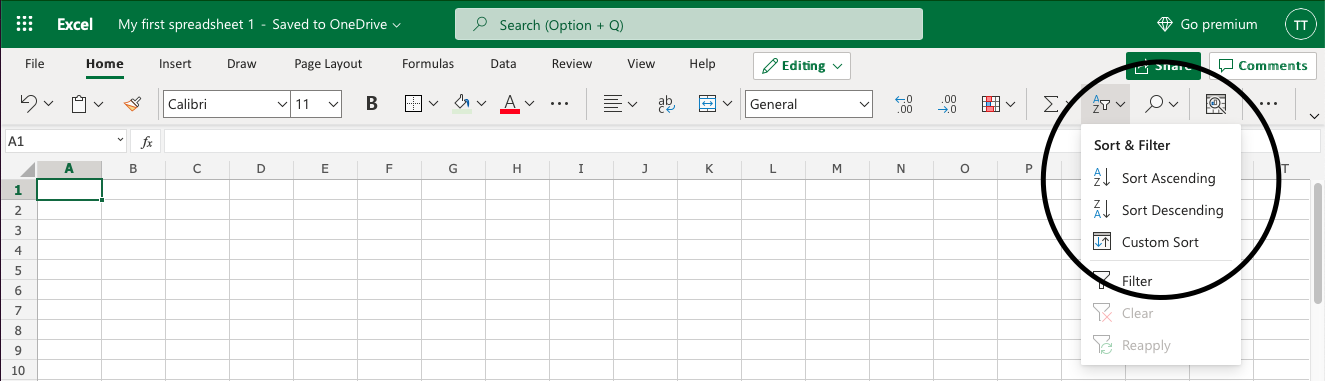
Παράδειγμα Ταξινόμησης (κείμενο)
Ταξινομήστε τα Pokemon στην περιοχή A2:A21 με το όνομά τους , με αύξουσα σειρά από το μικρότερο στο μεγαλύτερο (AZ).
- Επιλέξτε A2:A21
- Ανοίξτε το μενού Ταξινόμηση & Φίλτρο
- Κάντε κλικ στην Αύξουσα ταξινόμηση
Σημείωση: Το A1 δεν περιλαμβάνεται καθώς είναι η κεφαλίδα της στήλης. Αυτή είναι η σειρά που είναι αφιερωμένη στο φίλτρο. Συμπεριλαμβανομένου του θα το συνδυάσει με τα υπόλοιπα.
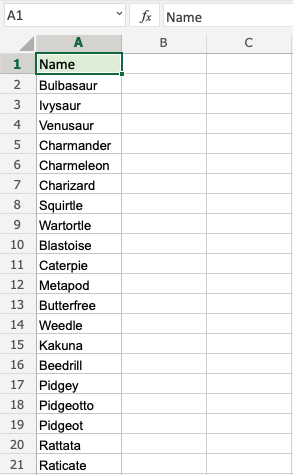
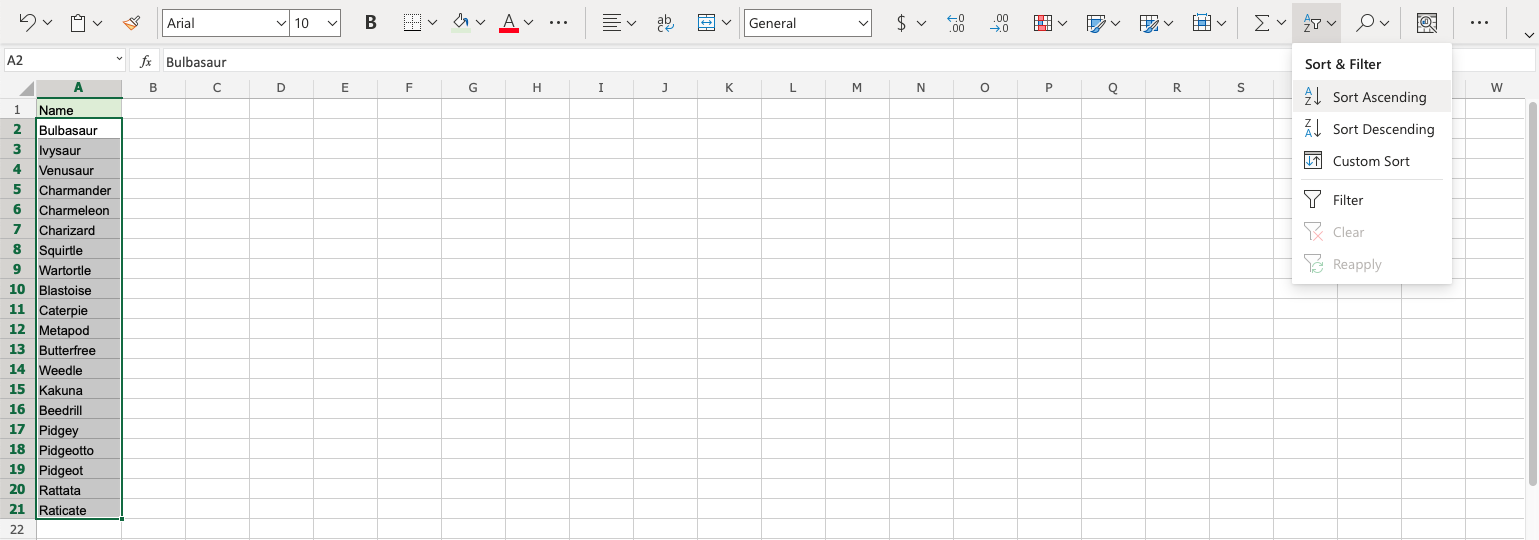
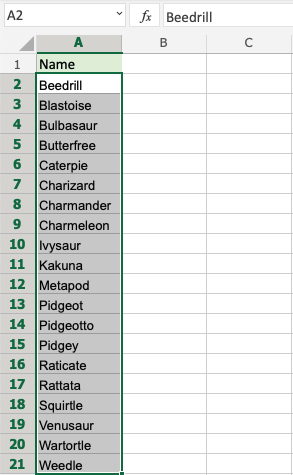
Η συνάρτηση Sort Ascending ταξινόμησε επιτυχώς τα Pokemon με το όνομά τους ανερχόμενο από AZ.
Δοκιμάστε ξανά, αυτή τη φορά με Ταξινόμηση Φθίνουσας για να δείτε πώς φαίνεται!
Παράδειγμα ταξινόμησης (αριθμοί)
Ταξινομήστε τα Pokemon αύξουσα κατά τα συνολικά στατιστικά τους από το μικρότερο στο μεγαλύτερο.
-
Επιλέξτε A2:A21
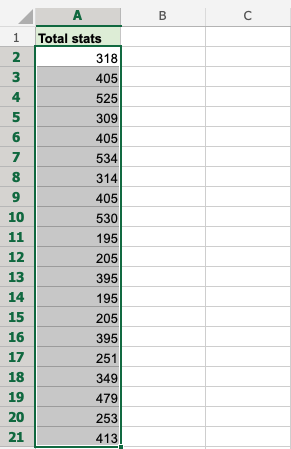
-
Ανοίξτε το μενού Ταξινόμηση & Φίλτρο
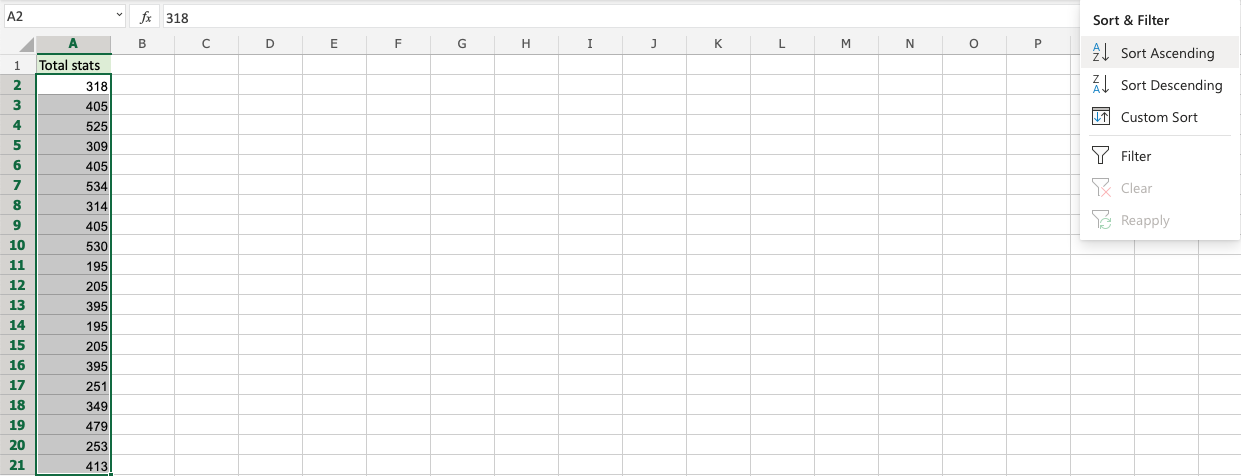
-
Κάντε κλικ στην Αύξουσα ταξινόμηση
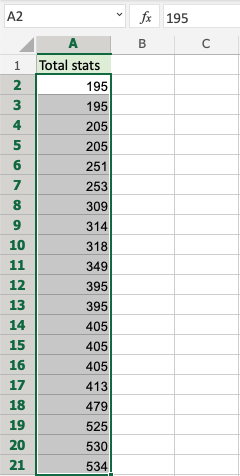
Εξαιρετικά! Τα Pokemon ταξινομήθηκαν επιτυχώς με βάση τα συνολικά στατιστικά τους από το μικρότερο στο μεγαλύτερο. Οι εντολές ταξινόμησης λειτουργούν τόσο για κείμενο όσο και για αριθμούς.
Ένα μη λειτουργικό παράδειγμα (ταξινόμηση μιας στήλης σε μια περιοχή)
Σε αυτό το παράδειγμα έχουμε δύο στήλες με σχετικά δεδομένα. Η στήλη Α είναι τα ονόματα των Pokemon και η στήλη Β είναι τα συνολικά στατιστικά τους . Δοκιμάστε να ταξινομήσετε μόνο μία από τις στήλες ( A2:A21 ) αύξουσα κατά τα ονόματά τους .
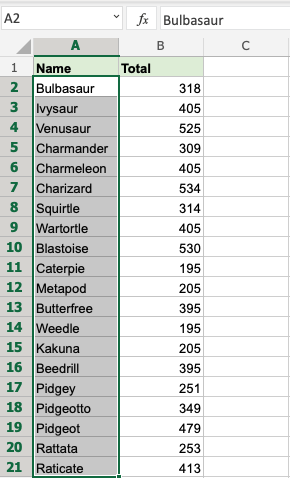
Η προσπάθεια ταξινόμησης οδηγεί σε μια προειδοποίηση.
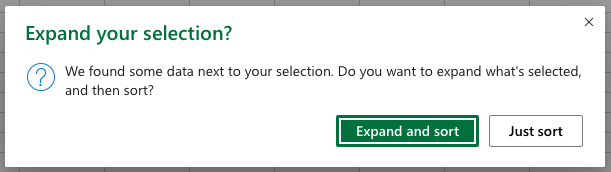
Δεν συνιστάται η ταξινόμηση των ονομάτων από μόνη της γιατί θα σπάσει τη σχέση μεταξύ των ονομάτων Pokemon και των συνολικών στατιστικών τους .
Κάντε κλικ στο "Απλώς ταξινόμηση" για να δείτε τι συμβαίνει.
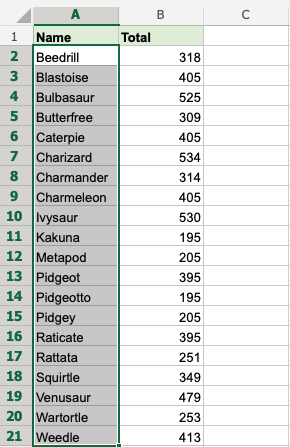
Αυτό διακόπτει τη σχέση με τις Στήλες Α και Β . Τα Pokemon έχουν λανθασμένα συνολικά στατιστικά.
Κάνοντας κλικ στην άλλη επιλογή στην προειδοποίηση "Ανάπτυξη και ταξινόμηση" κάνει η συνάρτηση ταξινόμησης να περιλαμβάνει τη στήλη Β και να τις ταξινομεί σε σχέση μεταξύ τους.
Ταξινόμηση περισσότερων από μία στηλών
Επιλέξτε ολόκληρο το εύρος κατά την ταξινόμηση περιοχών με περισσότερες από μία στήλες.
Σημείωση: Κατά την ταξινόμηση πολλών στηλών, θα ταξινομείται πάντα κατά την πρώτη στήλη (αριστερά).
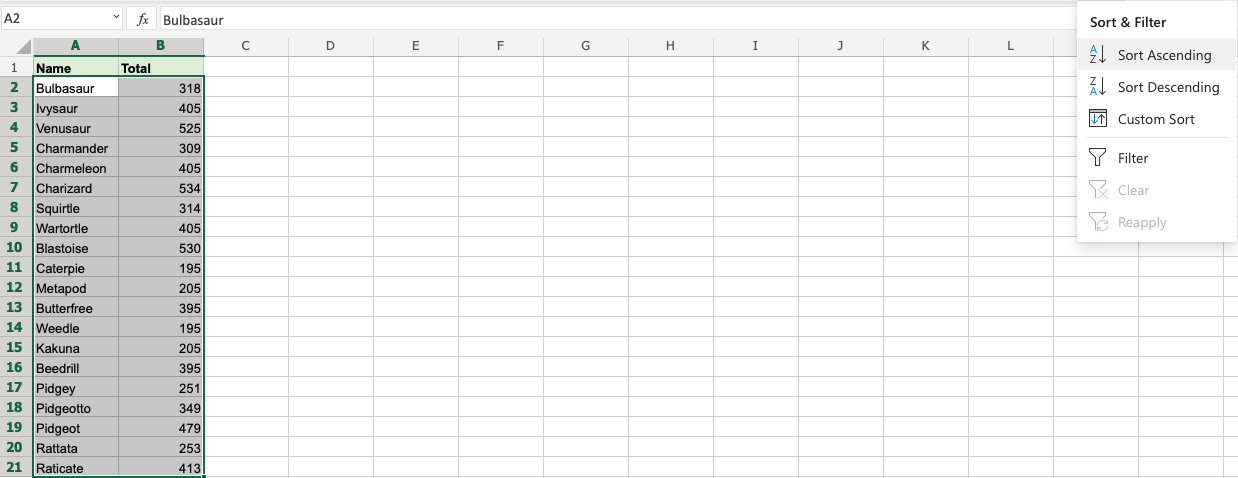
Επιλέξτε A2:B21 και ταξινομήστε το εύρος αύξουσα.
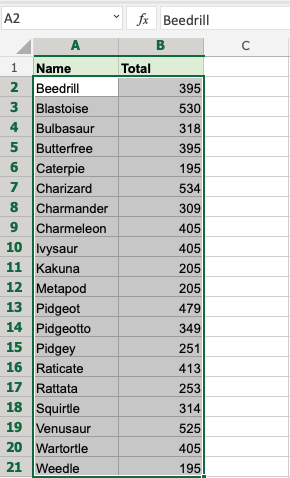
Επιλέγοντας το εύρος A2:B21 ταξινομεί σωστά, διατηρώντας τη σχέση μεταξύ των δεδομένων (Στήλη Α και Β ).
Στο επόμενο κεφάλαιο θα μάθετε για το Φίλτρο .
Φίλτρο
Φίλτρο Excel
Μπορούν να εφαρμοστούν φίλτρα για ταξινόμηση και απόκρυψη δεδομένων. Διευκολύνει την ανάλυση δεδομένων.
Σημείωση: Το φίλτρο είναι παρόμοιο με τη μορφοποίηση ενός πίνακα, αλλά μπορεί να εφαρμοστεί και να απενεργοποιηθεί.
Η πρόσβαση στο μενού γίνεται στην προεπιλεγμένη προβολή Κορδέλας ή στην ενότητα Δεδομένα στη γραμμή πλοήγησης.
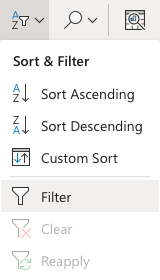
Εφαρμογή φίλτρου
Τα φίλτρα εφαρμόζονται επιλέγοντας μια περιοχή και κάνοντας κλικ στην εντολή Φίλτρο .
Είναι σημαντικό να υπάρχει μια σειρά κεφαλίδων κατά την εφαρμογή φίλτρων. Η ύπαρξη κεφαλίδων είναι χρήσιμη για να γίνουν κατανοητά τα δεδομένα.
Σημείωση: Τα φίλτρα εφαρμόζονται στην επάνω σειρά σε ένα εύρος.
Όπως στο παρακάτω παράδειγμα, η αποκλειστική σειρά είναι η σειρά 1 .
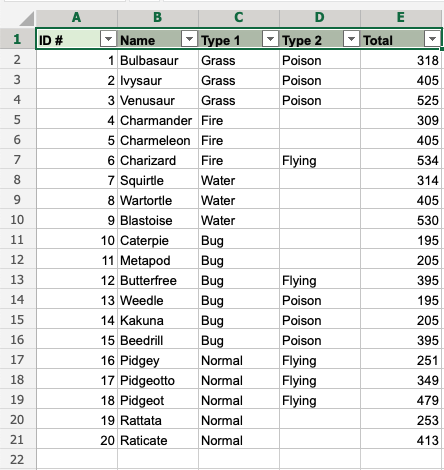
Ας εφαρμόσουμε φίλτρα στο σύνολο δεδομένων, βήμα προς βήμα.
-
Επιλέξτε το εύρος A1:E1
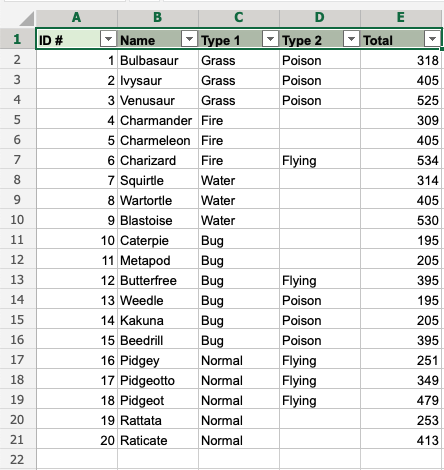
-
Κάντε κλικ στο μενού Ταξινόμηση & Φίλτρο
-
Κάντε κλικ στην εντολή Φίλτρο
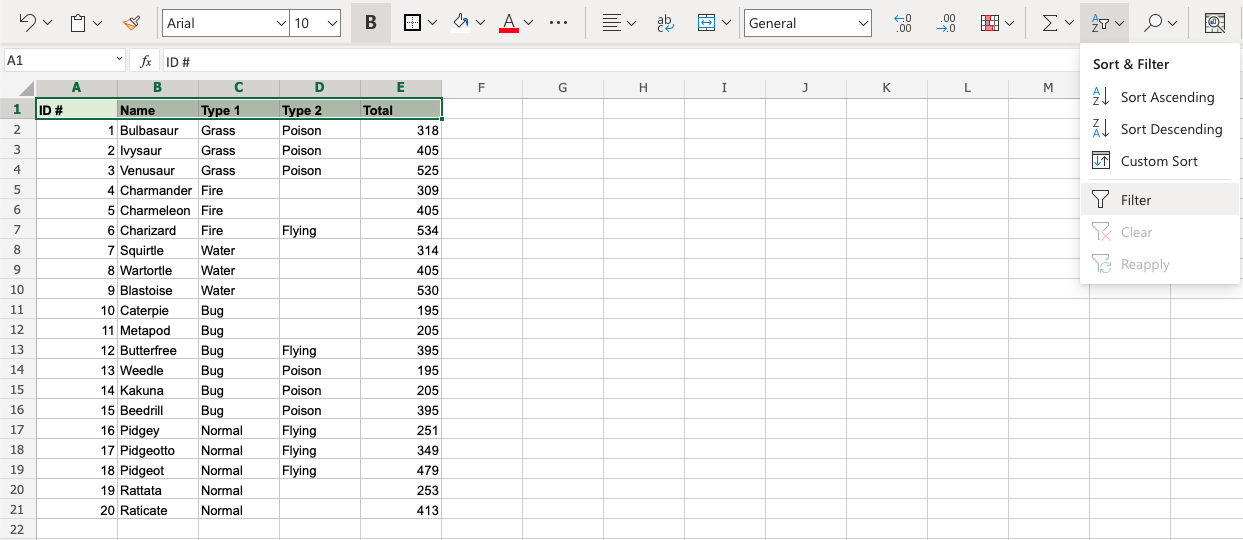
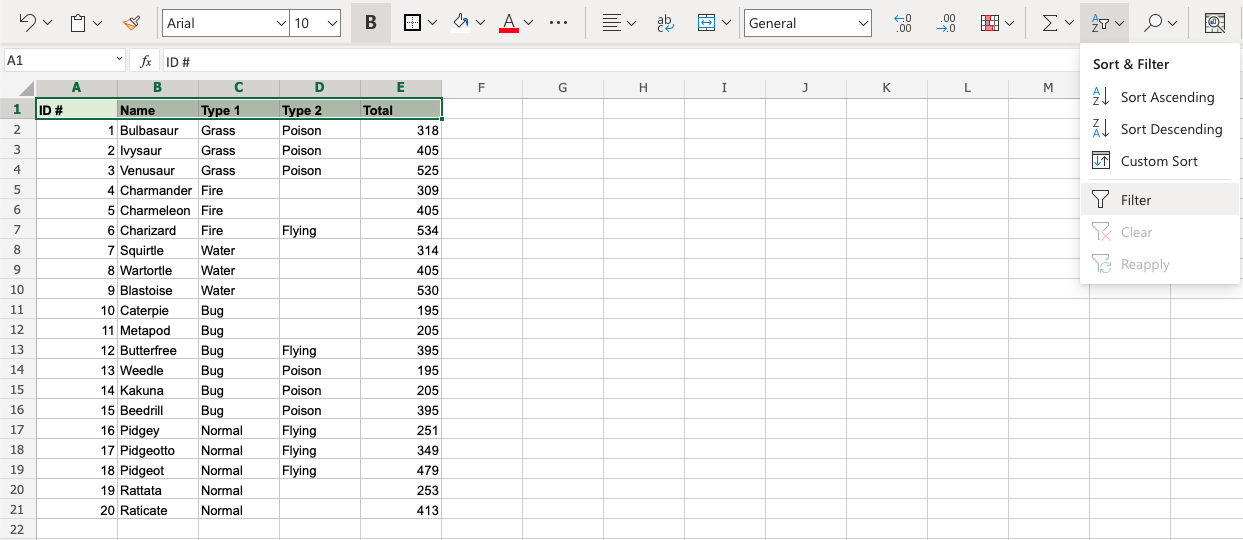
Νέα κουμπιά έχουν προστεθεί στα κελιά στην επάνω σειρά. Αυτό υποδηλώνει ότι το φίλτρο εφαρμόστηκε με επιτυχία. Μπορείτε να κάνετε κλικ στα κουμπιά για πρόσβαση στις διάφορες επιλογές Ταξινόμησης & Φίλτρου.
Ένα μη λειτουργικό παράδειγμα
Ας διαγράψουμε τη σειρά 1 (τη γραμμή κεφαλίδας) και εφαρμόζουμε φίλτρα στη νέα σειρά 1 , για να δούμε τι συμβαίνει.
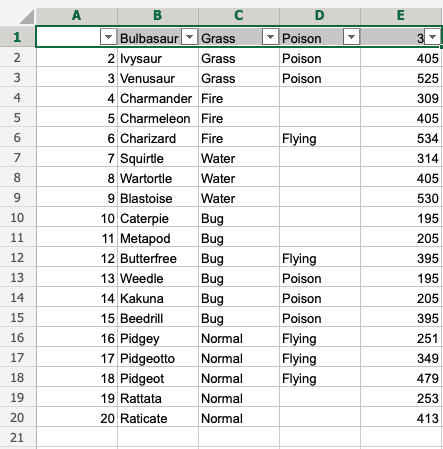
Το φίλτρο εφαρμόζεται και έχει αντικαταστήσει τη σειρά κεφαλίδας. Είναι σημαντικό να αφιερώσετε μια σειρά κεφαλίδας για το φίλτρο.
Επιλογές φίλτρου
Οι επιλογές φίλτρου επιτρέπουν την ταξινόμηση και το φιλτράρισμα.
Η εφαρμογή φίλτρου διατηρεί τη σχέση μεταξύ των στηλών κατά την ταξινόμηση και το φιλτράρισμα.
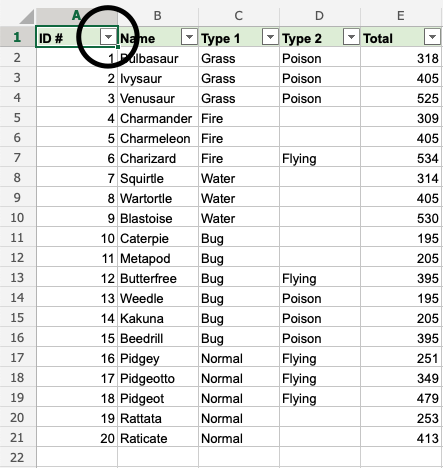
Κάνοντας κλικ στο κουμπί επιλογών ανοίγει το μενού.
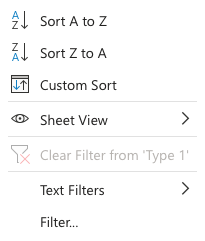
Ταξινόμηση
Τα εύρη μπορούν να ταξινομηθούν και η σχέση μεταξύ των στηλών διατηρείται.
Ταξινόμηση Αύξουσα (AZ) ταξινομημένη από το μικρότερο στο μεγαλύτερο.
Ταξινόμηση φθίνουσας ταξινόμησης (ZA) ταξινομεί από το μεγαλύτερο στο μικρότερο.
Μπορείτε να διαβάσετε περισσότερα για την ταξινόμηση σε προηγούμενο κεφάλαιο .
Φιλτράρισμα
Μπορούν να εφαρμοστούν φίλτρα για απόκρυψη και ταξινόμηση δεδομένων.
Αυτό είναι χρήσιμο για ανάλυση, για να επιλέξετε τα δεδομένα που θέλετε να δείτε ή όχι.
Παράδειγμα φίλτρου
Χρησιμοποιήστε την επιλογή φίλτρου για να φιλτράρετε στο Pokemon που είναι Τύπος 1, Bug .
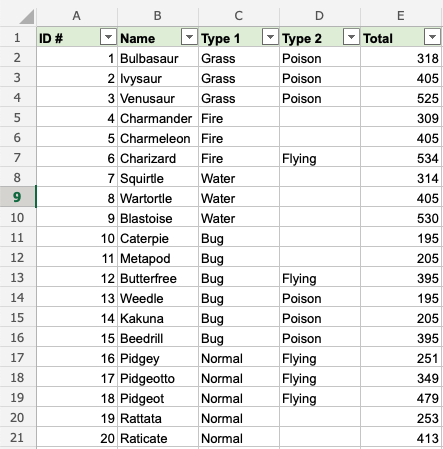
Βήμα βήμα
-
Κάντε κλικ στο αναπτυσσόμενο μενού στο C1 (
 ) και επιλέξτε την επιλογή Φίλτρο . Αυτή είναι η στήλη που περιέχει τα δεδομένα Τύπου 1 .
) και επιλέξτε την επιλογή Φίλτρο . Αυτή είναι η στήλη που περιέχει τα δεδομένα Τύπου 1 .
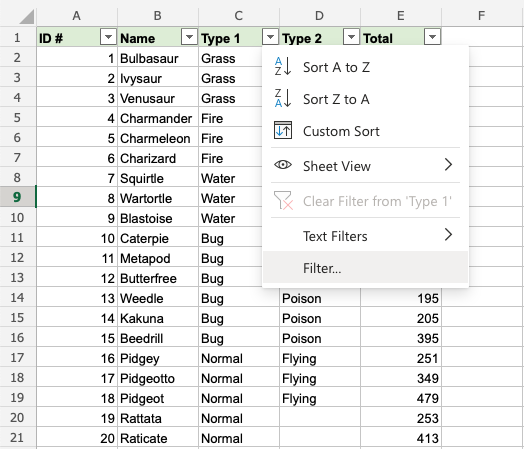
Σημείωση: "Στοιχεία" είναι οι διαφορετικές κατηγορίες σε αυτήν τη στήλη. Χόρτο, Φωτιά, Νερό και ούτω καθεξής.
Όλα τα στοιχεία ελέγχονται από προεπιλογή. Τα επιλεγμένα στοιχεία είναι αυτά που εμφανίζονται. Καταργήστε την επιλογή για απόκρυψη.
-
Καταργήστε την επιλογή όλων των στοιχείων, εκτός από το Bug , που είναι ο τύπος που θέλουμε να εμφανίσουμε.
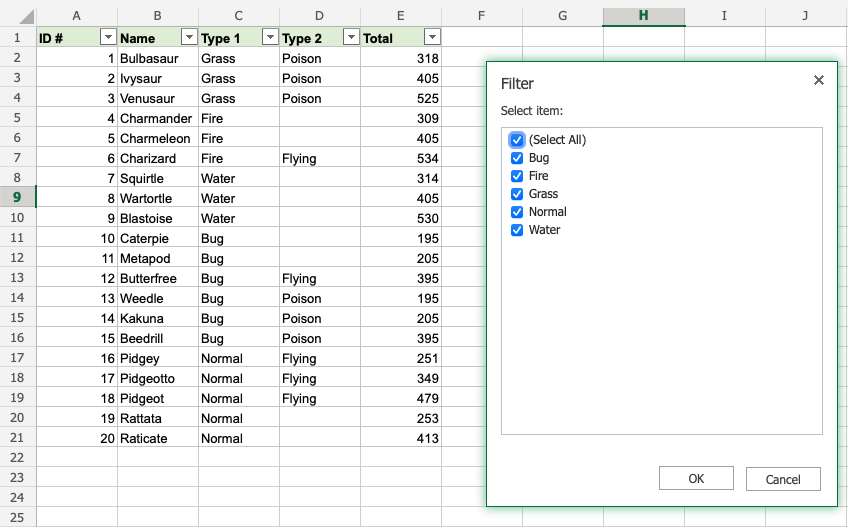
-
Κάντε κλικ στο OK
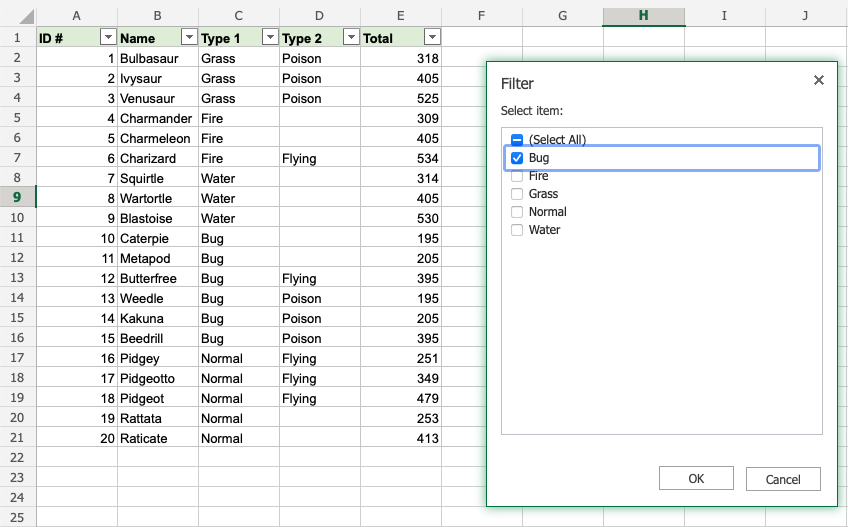
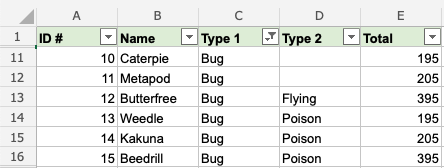
Καλή δουλειά! Το εύρος ταξινομήθηκε επιτυχώς κατά Τύπο 1, Σφάλμα . Όλα τα Pokemon που εμφανίζονται είναι τύπου Bug .
Σημείωση: Οι μη επιλεγμένες σειρές είναι κρυφές, δεν διαγράφονται.
Αυτό εξηγείται κοιτάζοντας τους αριθμούς σειρών. Οι αριθμοί μεταπηδούν από το 1 στο 11 και από το 16 στο 22. Οι σειρές μεταξύ είναι κρυμμένες.
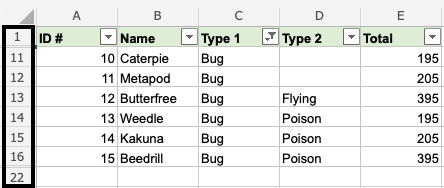
Σημείωση: Αν ελέγξετε τα στοιχεία, οι σειρές θα εμφανιστούν ξανά.
Ένα άλλο παράδειγμα
Χρησιμοποιήστε την επιλογή φίλτρου για να φιλτράρετε τα Pokemon που έχουν Type 1 , Bug και Type 2 , Poison .
- Κάντε κλικ στην επιλογή φίλτρου στο D1
- Καταργήστε την επιλογή όλων των στοιχείων εκτός από το Poison
- κάντε κλικ στο OK
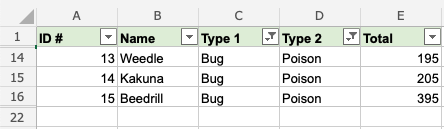
Αυτό είναι στο σημείο! Έχουμε ταξινομήσει το εύρος με βάση το Type 1 , Bug και Type 2 , Poison . Η επιλογή φίλτρου είναι χρήσιμη για να διευκολύνει την ανάλυση των περιοχών.
Πίνακες
Τα εύρη μπορούν να μετατραπούν σε πίνακες.
Οι πίνακες διευκολύνουν τη δομή και την οργάνωση των δεδομένων.
Σημείωση: Η λειτουργία φίλτρου είναι παρόμοια με έναν πίνακα. Το φίλτρο μπορεί να χρησιμοποιηθεί καλύτερα εάν η μόνη λειτουργία που απαιτείται είναι η ταξινόμηση και το φιλτράρισμα δεδομένων.
Οι πίνακες συνδέουν κελιά σε μια περιοχή και την τοποθετούν σε μια σταθερή δομή.
Τα κελιά στην περιοχή του πίνακα μοιράζονται την ίδια μορφοποίηση.
Σημείωση: Οι πίνακες μπορούν να χρησιμοποιηθούν για την προετοιμασία δεδομένων για γραφήματα και συγκεντρωτικούς πίνακες.
Οι πίνακες επιτρέπουν επιλογές όπως:
- Ταξινόμηση & Φιλτράρισμα
- Μορφοποίηση
- Αυτόματη Συμπλήρωση
Σημείωση: Οι πίνακες μπορούν να μετατραπούν ξανά σε εύρος .
Παράδειγμα
Η μορφοποίηση ενός εύρους σε πίνακα θα του δώσει μια νέα μορφή με σταθερή δομή. Οι πίνακες ανοίγουν πρόσβαση σε νέες λειτουργίες όπως: φιλτράρισμα, αυτοματισμοί και στυλ.
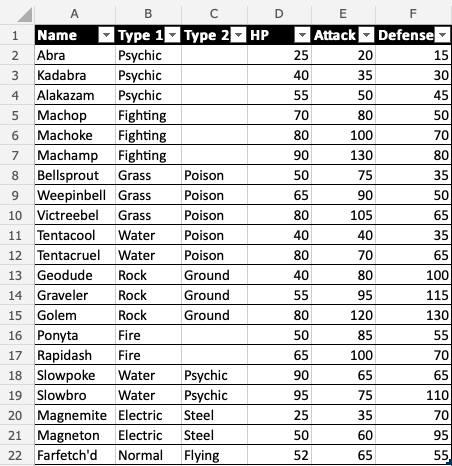
Παράδειγμα (Μετατροπή εύρους σε πίνακα)
Πώς να μετατρέψετε την περιοχή σε πίνακα, βήμα προς βήμα.
Αντιγράψτε τις τιμές για να ακολουθήσετε:
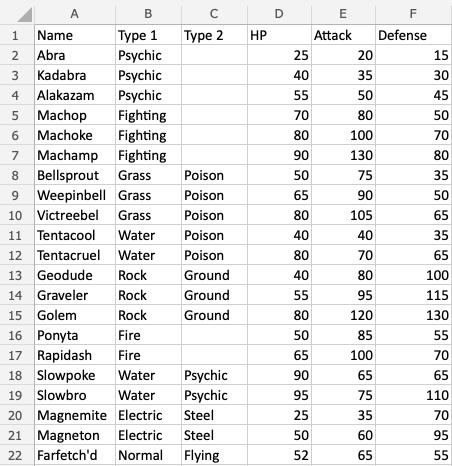
- Επιλέξτε εύρος
A1:F22
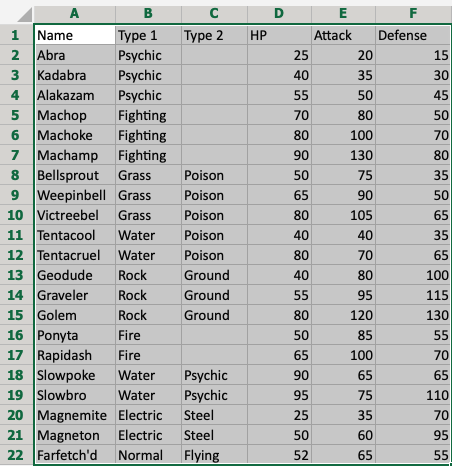
- Κάντε κλικ στην Εισαγωγή και, στη συνέχεια, στον Πίνακα (
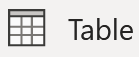 ), στην Κορδέλα.
), στην Κορδέλα.

- Κάντε κλικ στο OK
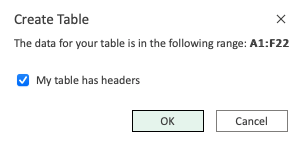
Σημείωση: Η περιοχή ( A1:F22) έχει ήδη κεφαλίδες στη σειρά 1. Αν καταργήσετε την επιλογή της επιλογής "Ο πίνακάς μου έχει κεφαλίδες" σας επιτρέπει να δημιουργήσετε μια αποκλειστική κεφαλίδα, εάν δεν την έχετε ήδη.
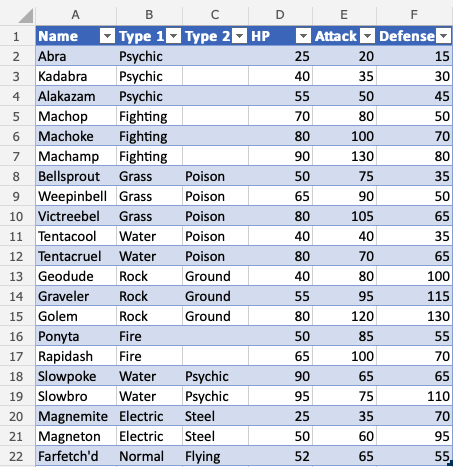
Καλή δουλειά! Το εύρος A1:F22μετατράπηκε με επιτυχία από εύρος σε πίνακα.
Το εύρος είναι πλέον μια σταθερή δομή πίνακα και νέες επιλογές όπως η ταξινόμηση και το φιλτράρισμα είναι πλέον ενεργοποιημένες.
Η εφαρμογή του φίλτρου διατηρεί τη σχέση μεταξύ των στηλών κατά την ταξινόμηση και το φιλτράρισμα.
Σημείωση: Διαβάστε περισσότερα για το Φιλτράρισμα και την Ταξινόμηση σε προηγούμενα κεφάλαια.
Στο επόμενο κεφάλαιο θα μάθετε για τον Σχεδιασμό Πίνακα.
Σχεδιασμός πίνακα
Οι πίνακες μπορούν να προσαρμοστούν και να διαμορφωθούν με λίγα κλικ.
Η μετατροπή μιας περιοχής σε πίνακα δίνει πρόσβαση σε ένα μενού που ονομάζεται "Σχεδίαση πίνακα".

Το μενού εμφανίζεται όταν επιλέγετε ένα κελί στην περιοχή του πίνακα.
Αυτό το μενού έχει επιλογές και εντολές όπως:
- Αλλαγή μεγέθους
- Αφαιρέστε τα διπλότυπα
- Μετατροπή σε εύρος
- Επιλογές στυλ (Συνολική σειρά, Σειρά κεφαλίδας, Γραμμή γραμμή κ.λπ..)
- Μορφοποίηση
Όνομα πίνακα
Το Excel δίνει στους πίνακες προεπιλεγμένα ονόματα όπως: Πίνακας 1, Πίνακας 2, Πίνακας 3 και ούτω καθεξής.
Σημείωση: Οι πίνακες δεν μπορούν να μετονομαστούν στην ηλεκτρονική έκδοση του Excel.
Το όνομα του πίνακα βρίσκεται στην καρτέλα Σχεδίαση πίνακα
- Επιλέξτε τον πίνακα
- Κάντε κλικ στο μενού Σχεδίαση πίνακα
- Δείτε το πεδίο εισαγωγής ονόματος

Σημείωση: Είναι χρήσιμο να γνωρίζετε τα ονόματα των πινάκων όταν έχετε πολλούς πίνακες σε ένα βιβλίο εργασίας και αναφέρεστε σε αυτούς σε τύπους.
Στο επόμενο κεφάλαιο θα μάθετε για την αλλαγή μεγέθους ενός πίνακα.
Αλλαγή μεγέθους πίνακα
Αλλαγή μεγέθους πίνακα
Το μέγεθος ενός πίνακα μπορεί να αλλάξει.
Η αλλαγή μεγέθους σημαίνει αύξηση ή μείωση του εύρους του πίνακα.
Υπάρχουν τρεις τρόποι για να αλλάξετε το μέγεθος ενός πίνακα
- Εντολή αλλαγής μεγέθους πίνακα
- Σύρετε για αλλαγή μεγέθους
- Προσθήκη κεφαλίδων
Σημείωση: Η αλλαγή μεγέθους θα συνεχίσει τη μορφοποίηση και τους τύπους. Αυτό θα καλυφθεί σε επόμενο κεφάλαιο.
Εντολή αλλαγής μεγέθους πίνακα
Η εντολή αλλαγής μεγέθους πίνακα σάς επιτρέπει να αλλάξετε το μέγεθος του πίνακα εισάγοντας ένα εύρος.
Για παράδειγμα εισάγοντας A1:D10.
Η εντολή βρίσκεται στην Κορδέλα κάτω από την καρτέλα Σχεδίαση πίνακα.

Παράδειγμα - Αλλαγή μεγέθους πίνακα
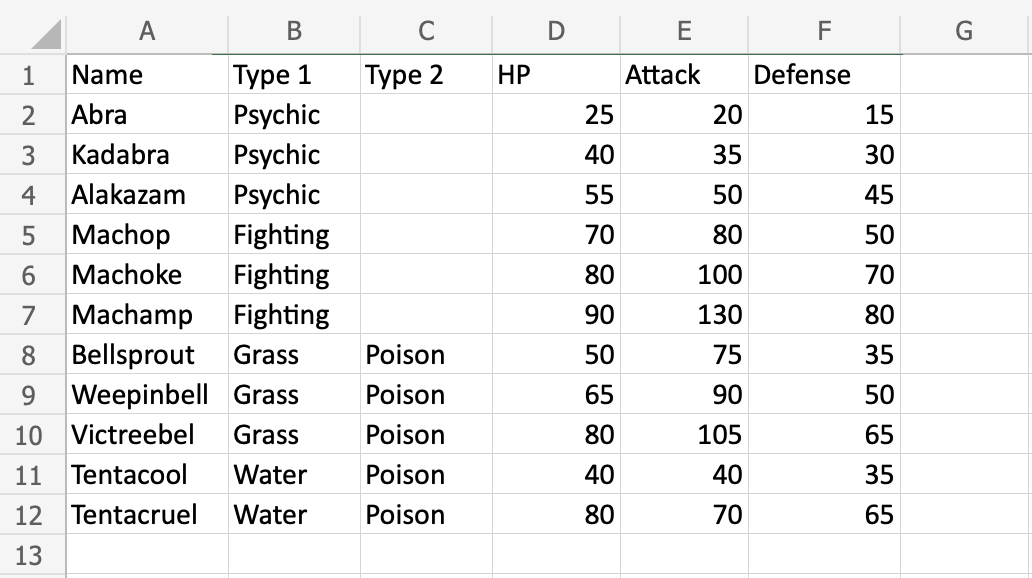
Μετατρέψτε το εύρος σε πίνακα.
Ας αλλάξουμε το μέγεθος του πίνακα από εύρος A1:F12σεA1:F20
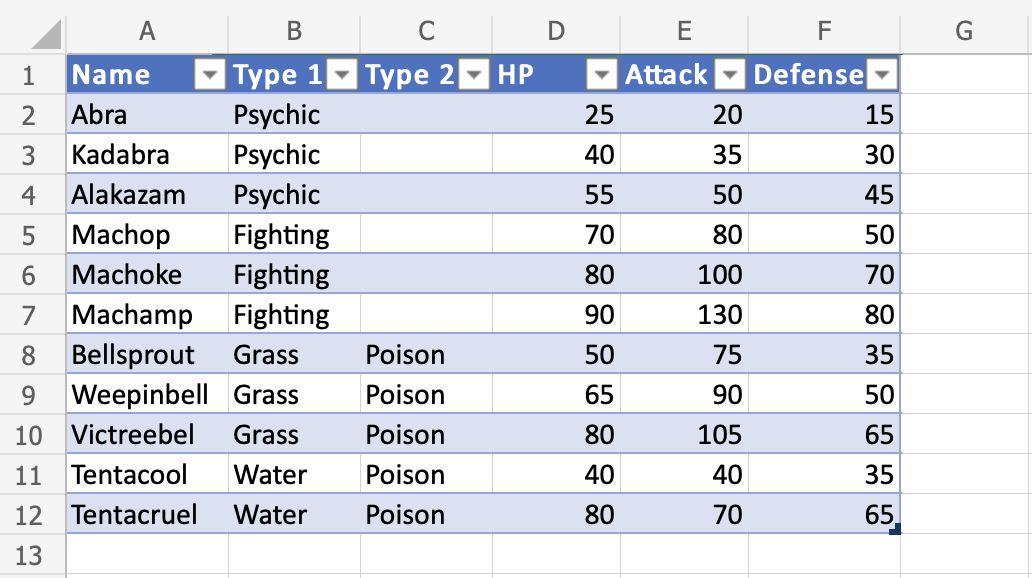
- Επιλέξτε τον πίνακα
- Κάντε κλικ στο μενού Σχεδίαση πίνακα

- Κάντε κλικ στην εντολή Αλλαγή μεγέθους πίνακα (
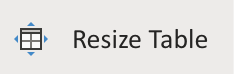 )
)
Κάνοντας κλικ στην εντολή Αλλαγή μεγέθους πίνακα σάς επιτρέπει να ορίσετε ένα νέο εύρος για τον πίνακα.
- Κάντε κλικ στο πεδίο εισαγωγής εύρους
- Πληκτρολογήστε το νέο εύρος,
A1:F20
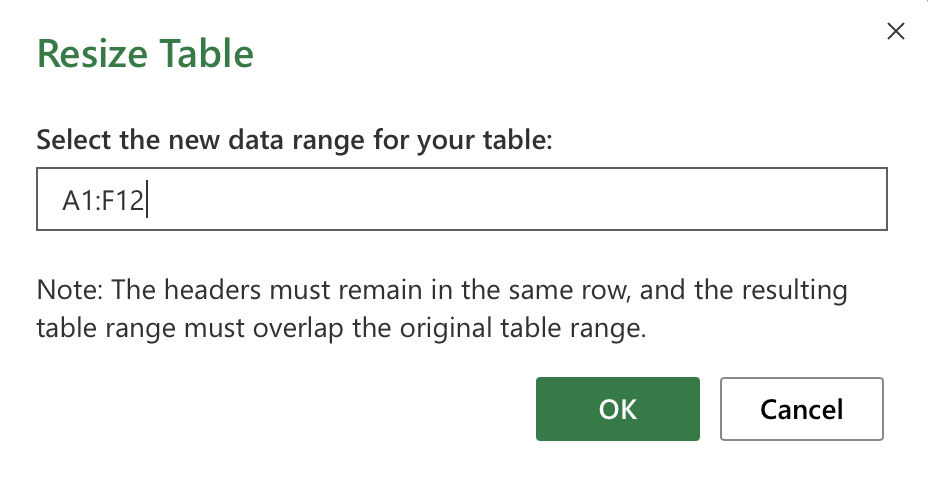
- Κάντε κλικ στο OK
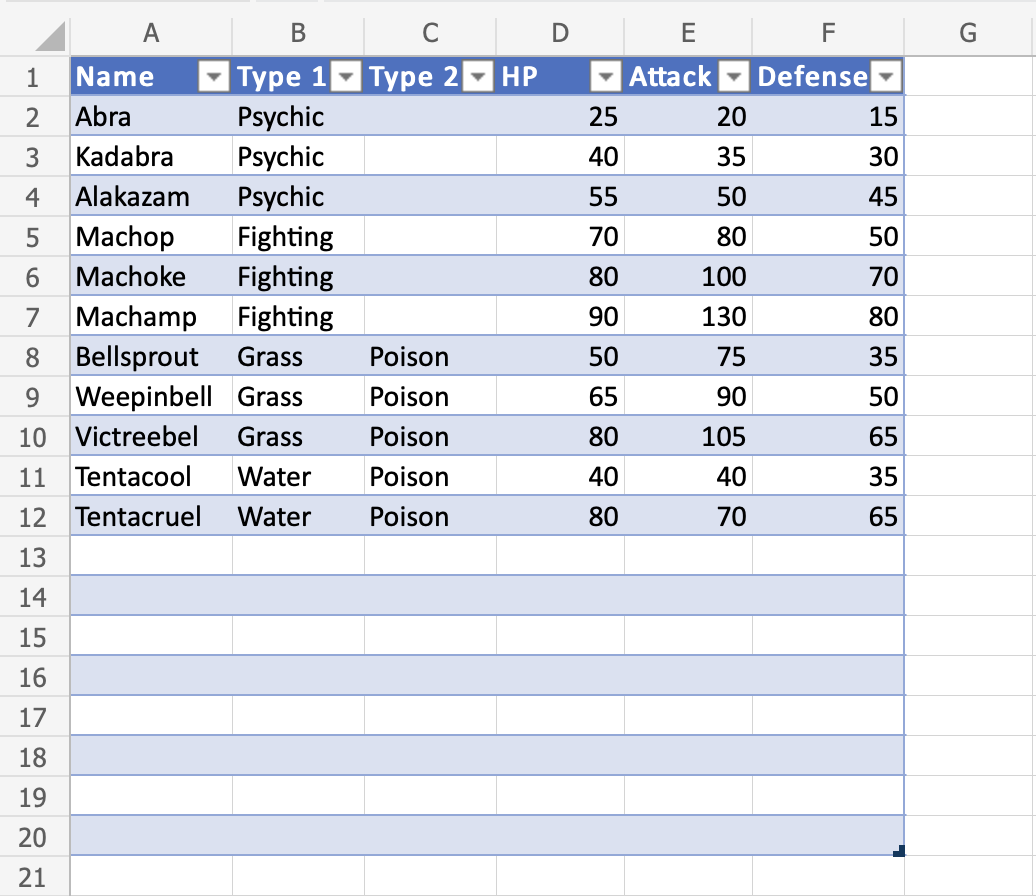
Εξαιρετικά! Το μέγεθος του πίνακα έχει αλλάξει σε από A1:F12σε A1:F20.
Σύρετε για αλλαγή μεγέθους
Το μέγεθος του πίνακα μπορεί να αλλάξει σύροντας τη γωνία του.

Παράδειγμα - Σύρετε για αλλαγή μεγέθους, μικρότερο
Αλλάξτε το μέγεθος των τραπεζιών από A1:F12σεA1:D5
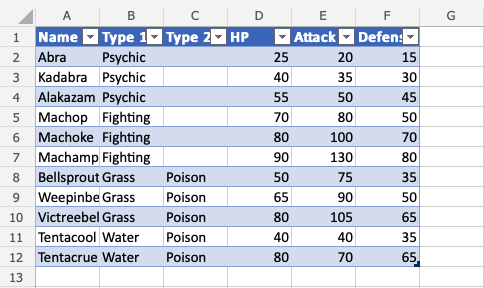
- Πατήστε παρατεταμένα την κάτω δεξιά γωνία του πίνακα (
 )
)
- Μετακινήστε τον δείκτη, επισημαίνοντας την περιοχή
A1:D5
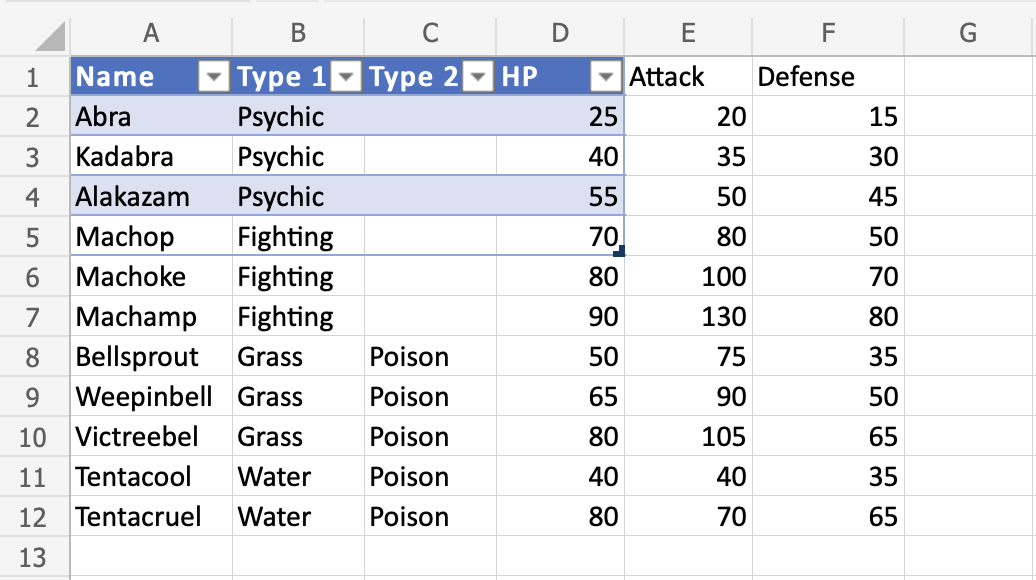
Το εύρος του πίνακα έχει αλλάξει από A1:F12σε A1:D5.
Σημείωση: Τα κελιά εκτός του εύρους του πίνακα δεν περιλαμβάνονται πλέον στον πίνακα. Η σύνδεση μεταξύ των κελιών που δημιουργούνται από τον πίνακα έχει διακοπεί και δεν έχουν πλέον τη μορφοποίηση του πίνακα.
Ας προσπαθήσουμε να ταξινομήσουμε τα Pokemon με τα ονόματά τους για να δούμε τι συμβαίνει.
- Κάντε κλικ στην επιλογή φίλτρου μέσα
A1
- Ταξινόμηση κατά Αύξουσα (Α-Ω)
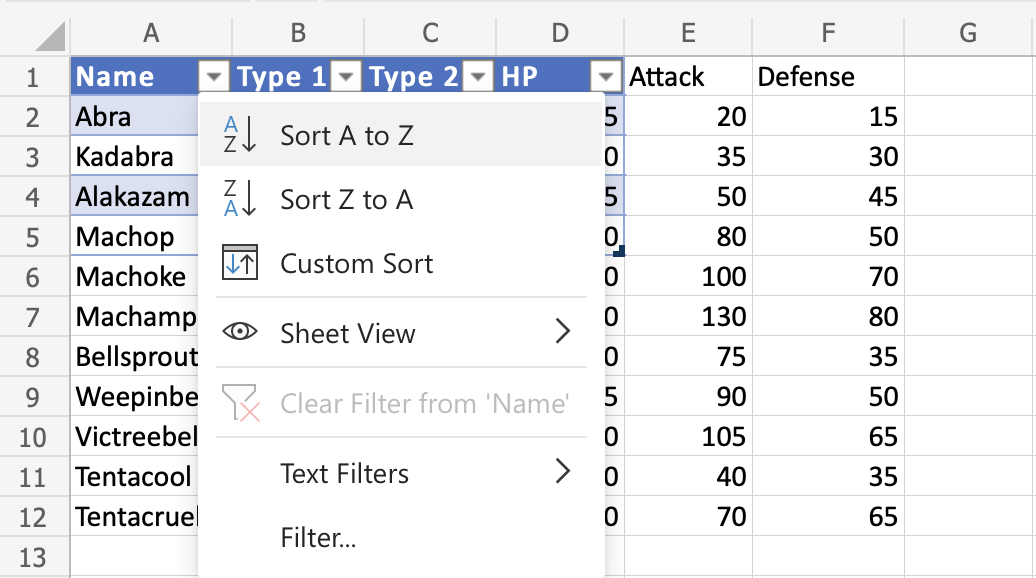
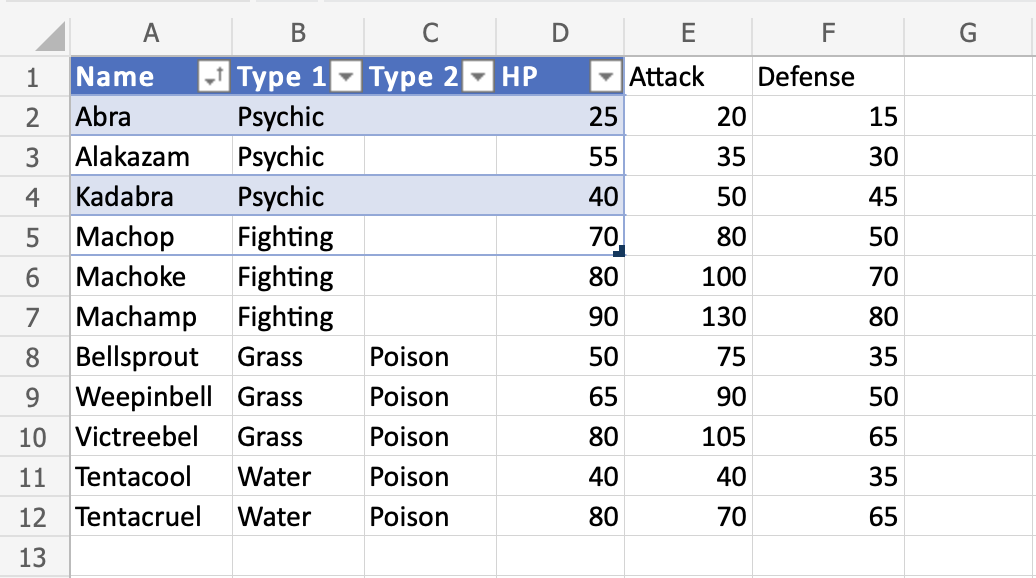
Η επιλογή φίλτρου περιλαμβάνει μόνο τα Pokemon στην περιοχή των πινάκων ( A1:A5). Η σύνδεση με τα κελιά έξω από τον πίνακα έχει διακοπεί.
Ας αλλάξουμε ξανά το μέγεθος, αυτή τη φορά μεγαλύτερο.
Παράδειγμα - Σύρετε για αλλαγή μεγέθους, μεγαλύτερο
Αλλάξτε το μέγεθος των τραπεζιών από A1:D5σεA1:G13
- Πατήστε παρατεταμένα την κάτω δεξιά γωνία του πίνακα (
 )
)
- Μετακινήστε το δείκτη για να επισημάνετε
A1:G13
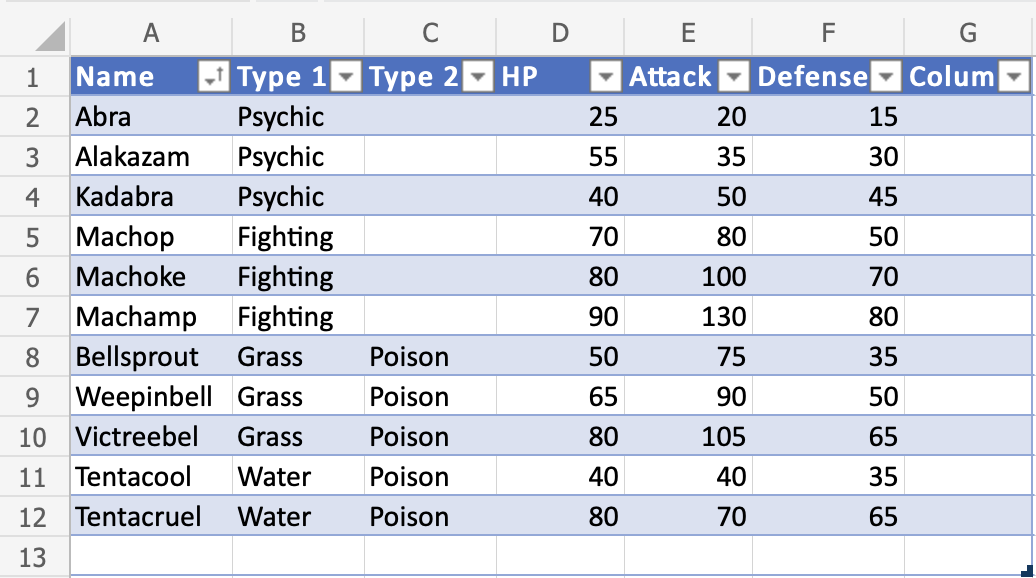
Το εύρος του πίνακα έχει αλλάξει από A1:D5σε A1:G13.
Τα υπόλοιπα κελιά περιλαμβάνονται τώρα ξανά και η σύνδεση μεταξύ των κελιών επανέρχεται.
Ας προσπαθήσουμε να φιλτράρουμε τα Pokemon με τα ονόματά τους για να δούμε τι συμβαίνει.
- Κάντε κλικ στην επιλογή φίλτρου μέσα
A1
- Ταξινόμηση κατά Αύξουσα (Α-Ω)
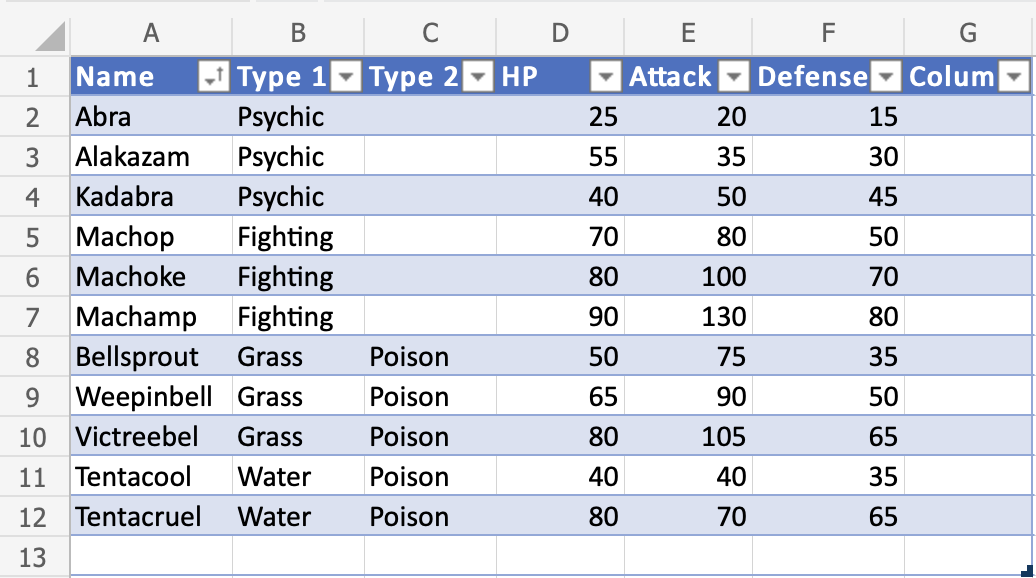
Όμορφα! Ο πίνακας έχει ταξινομήσει με επιτυχία τα Pokemon στην περιοχή A1:A12με τα ονόματά τους.
Αα περίμενε. Κάτι έχει αλλάξει. Μια νέα στήλη ( G) εμφανίστηκε...
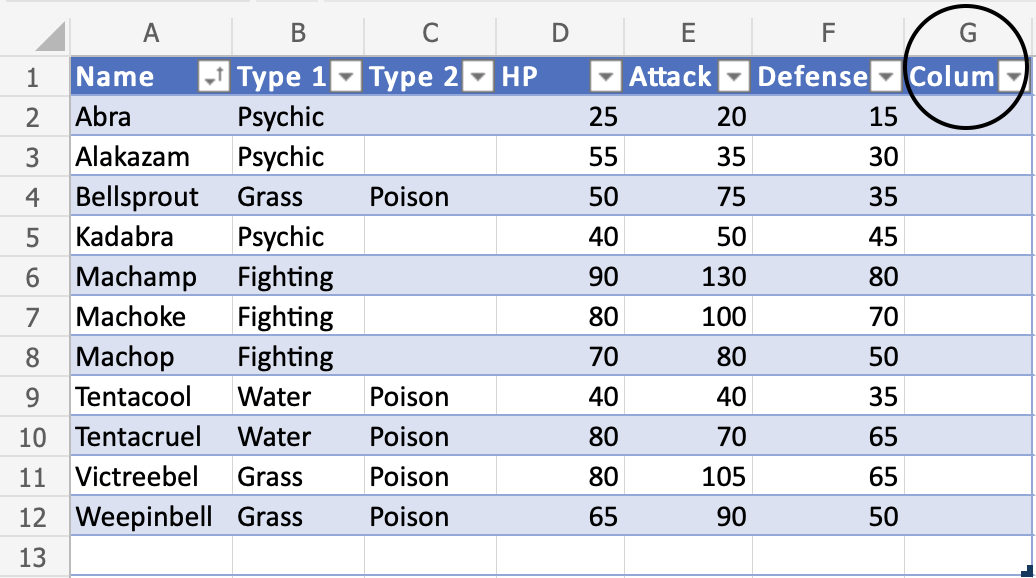
Η αύξηση του μεγέθους του πίνακα θα συνεχίσει τη μορφοποίηση, τους τύπους και την προσθήκη νέων στηλών.
Σημείωση: Δεν θα αντικαταστήσει το όνομα για τις υπάρχουσες κεφαλίδες. Θα χρησιμοποιήσει την τιμή που πληκτρολογείται στο κελί κεφαλίδας.
Το όνομα της κεφαλίδας μπορεί να αλλάξει.
- Διπλό κλικ
G1
- Διαγράψτε το κείμενο
- Πληκτρολογήστε "Mighty" στο
G1
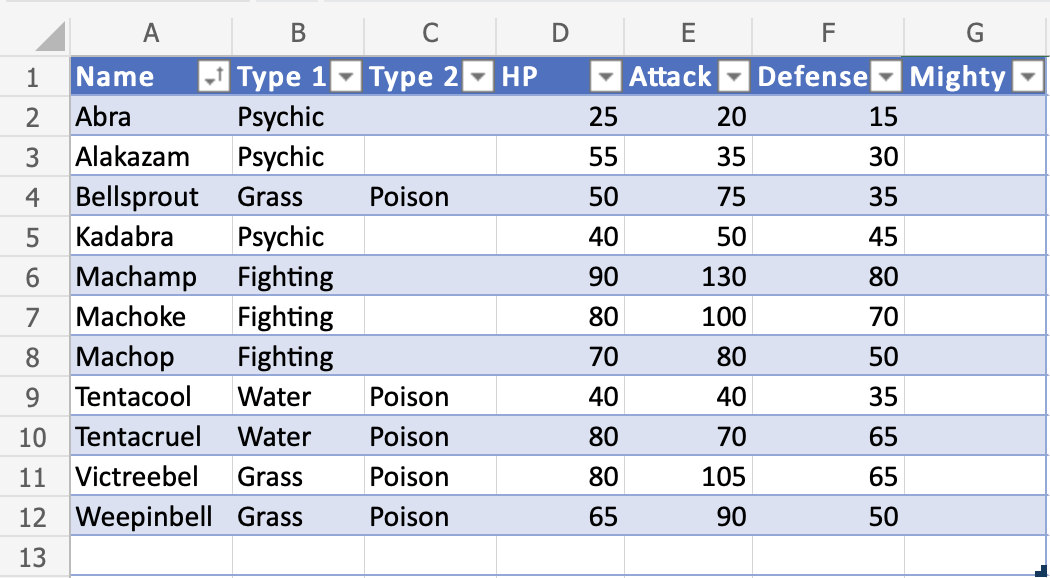
Ένα άλλο παράδειγμα - Αλλαγή μεγέθους με προσθήκη στηλών
Ο πίνακας αυξάνεται αυτόματα όταν προστίθενται νέες κεφαλίδες δίπλα στον πίνακα.
- Πληκτρολογήστε "Mew" στο
H1 - Πατήστε enter
- Πληκτρολογήστε "Two" για να
I1 - Πατήστε enter
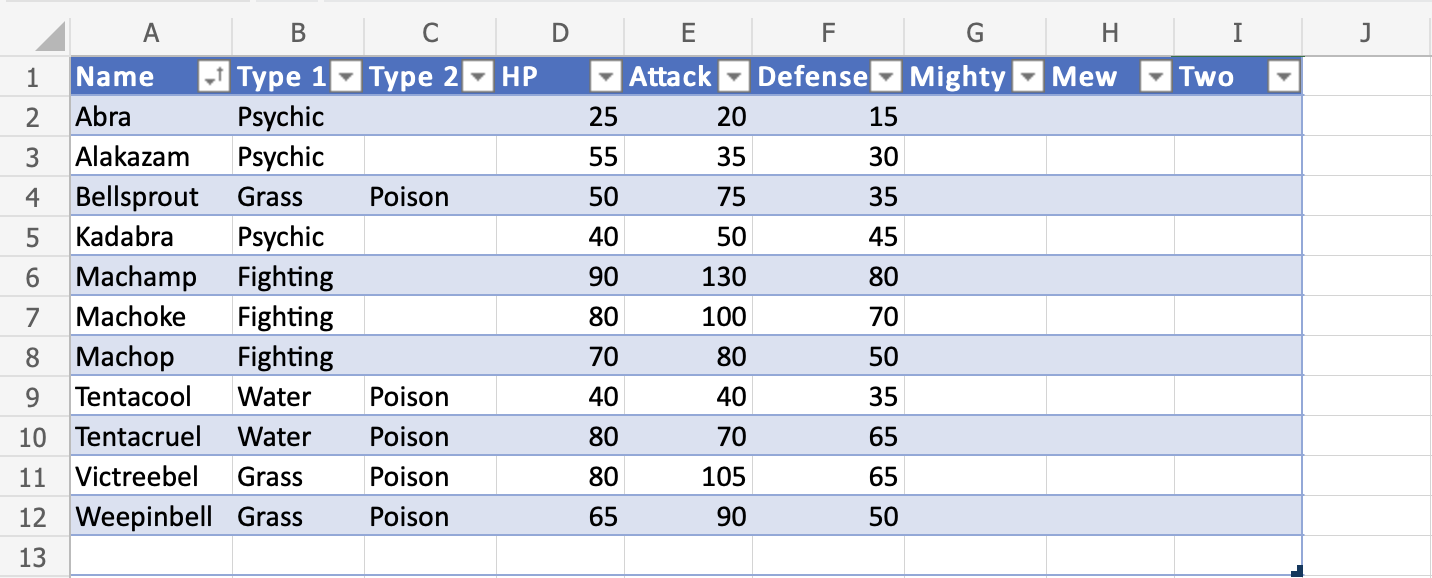
Νέες στήλες με κατάλληλες σειρές προστίθενται αυτόματα όταν πληκτρολογούνται νέες κεφαλίδες.
Στο επόμενο κεφάλαιο θα μάθετε για την αφαίρεση των διπλότυπων.
Αφαίρεση διπλότυπων
Το Excel έχει μια εντολή για την κατάργηση των διπλότυπων σε πίνακες.
Σημείωση: Τα διπλότυπα είναι επιπλέον αντίγραφα τιμών.
Η κατάργηση των διπλότυπων είναι χρήσιμη κατά τον καθαρισμό ενός συνόλου δεδομένων και δεν θέλετε να συμπεριλάβετε αντίγραφα.
Η συνάρτηση Remove Duplicate βρίσκεται στην Κορδέλα κάτω από την καρτέλα Σχεδίαση πίνακα.

Η εντολή σάς επιτρέπει να καθορίσετε τη στήλη στην οποία θέλετε να βρείτε και να αφαιρέσετε διπλότυπα.
Μόλις εφαρμοστεί θα επιστρέψει τον αριθμό των διαγραμμένων τιμών και πόσες μοναδικές έχουν απομείνει.
Σημείωση: Η εντολή αφαίρεση διπλότυπου δεν θα ζητά ποια διπλότυπα να διαγραφούν. Βεβαιωθείτε ότι δεν διαγράφει χρήσιμα δεδομένα.
Παραδείγματα - Εντολή κατάργησης διπλότυπων
Ας δοκιμάσουμε ένα παράδειγμα κατάργησης των διπλότυπων Pokemon στην περιοχήA1:E13
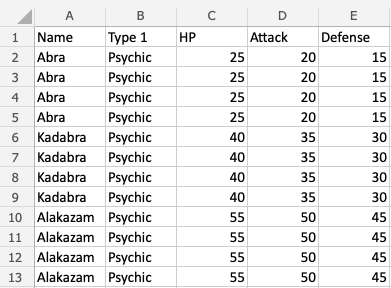
Μετατρέψτε το εύρος σε πίνακα.
- Επιλέξτε τον πίνακα
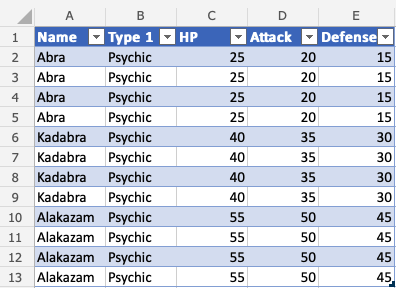
- Κάντε κλικ στην καρτέλα Σχεδίαση πίνακα (
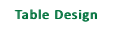 )
)
- Κάντε κλικ στην εντολή Κατάργηση διπλότυπων (
 )
)
- Αφήστε όλες τις στήλες επιλεγμένες
- Κάντε κλικ στο OK
Σημείωση: Η κατάργηση της επιλογής μιας στήλης σημαίνει ότι δεν θα αφαιρεθούν τα διπλότυπα για αυτήν τη στήλη.
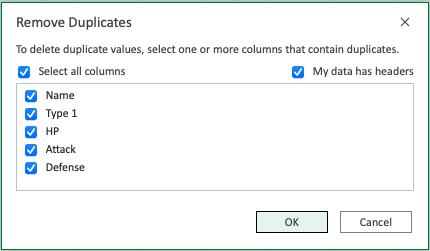
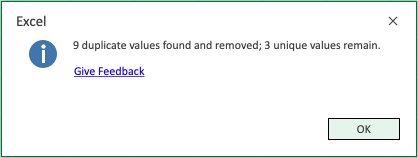
Η εντολή επιστρέφει τον αριθμό των διπλότυπων που βρέθηκαν και αφαιρέθηκαν και πόσα μοναδικά έχουν απομείνει.
- Κάντε κλικ στο OK
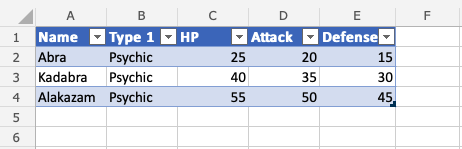
Η εντολή αφαίρεση διπλότυπων έχει αφαιρέσει με επιτυχία τα 9 διπλότυπα Pokemon από την περιοχή και το μέγεθος του πίνακα έχει αλλάξει ανάλογα. Οι υπόλοιπες 3 τιμές είναι μοναδικές.
Μετατροπή πίνακα σε εύρος
Οι πίνακες μπορούν να αντιστραφούν και να μετατραπούν ξανά σε εύρος.
Οι πίνακες μπορούν να μετατραπούν σε εύρη επιλέγοντας ένα κελί στην περιοχή του πίνακα και κάνοντας κλικ στην εντολή Μετατροπή σε εύρος.
Η εντολή για μετατροπή σε περιοχή βρίσκεται στην καρτέλα Σχεδίαση πίνακα, στην ομάδα Εργαλεία.

Παράδειγμα - Μετατροπή πίνακα σε εύρος
Πληκτρολογήστε ή αντιγράψτε τις τιμές για να ακολουθήσετε το παράδειγμα.
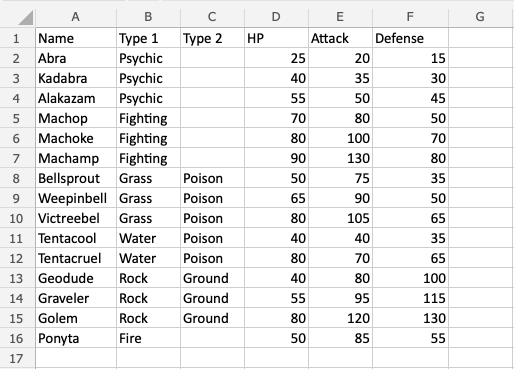
Μετατρέψτε το εύρος σε πίνακα.
- Επιλέξτε ένα κελί στην περιοχή του πίνακα (
A1:F16)
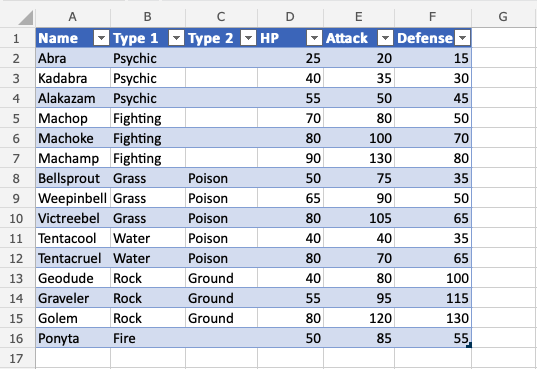
- Κάντε κλικ στην καρτέλα Πίνακας σχεδίασης (
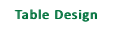 )
)
- Κάντε κλικ στην εντολή Μετατροπή σε εύρος (
 )
)
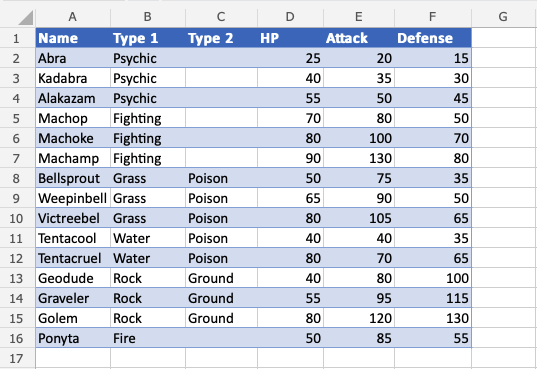
Ο πίνακας έχει πλέον μετατραπεί σε εύρος και δεν έχει πλέον διαθέσιμες επιλογές πίνακα.
Σημείωση: Η μορφοποίηση κελιών διατηρείται για το εύρος μετά τη μετατροπή.
Στυλ πίνακα
Το Excel έχει πολλά έτοιμα προς χρήση στυλ που μπορούν να εφαρμοστούν σε πίνακες.
Τα στυλ πίνακα είναι η αλλαγή της εμφάνισης του πίνακα.
Μπορεί να αλλάξει σε:
- Διευκολύνετε την ανάγνωση και την κατανόηση
- Κάντε το να φαίνεται καλύτερο
Το στυλ πίνακα είναι Μπλε, Στυλ πίνακα Μεσαίο 2 από προεπιλογή.
Παράδειγμα: Μπλε, Στυλ πίνακα Μεσαίο 2 , όπως φαίνεται η προεπιλογή.
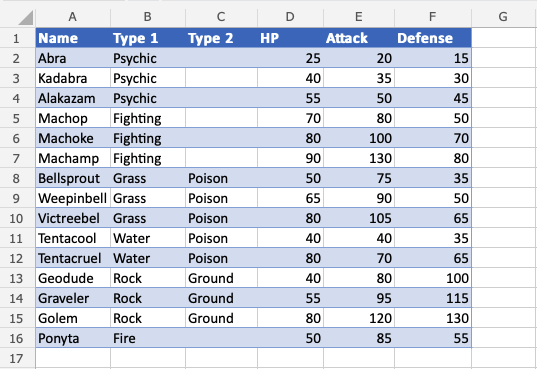
Το Excel έχει τρεις κύριες κατηγορίες για στυλ πίνακα:
- Φωτεινό; Ανοιχτά χρώματα, περισσότερος λευκός χώρος
- Μεσαίο; Μεσαία χρώματα, μεσαίος λευκός χώρος
- Σκούρο; Σκούρα χρώματα, λιγότερος λευκός χώρος
Το στυλ του τραπεζιού μπορεί να εφαρμοστεί σε μερικά βήματα.
Παράδειγμα - Εφαρμογή στυλ φωτός
Πληκτρολογήστε ή αντιγράψτε τις τιμές που θα ακολουθήσουν:
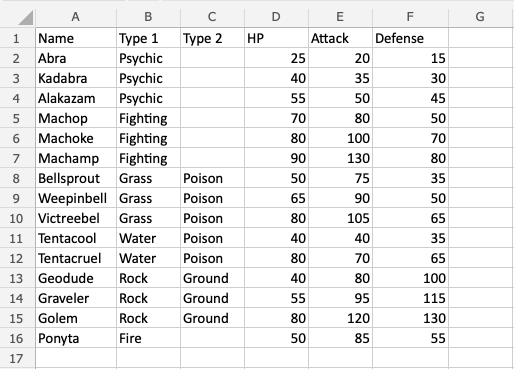
Μετατρέψτε το εύρος σε πίνακα.
- Επιλέξτε ένα κελί στην περιοχή του πίνακα
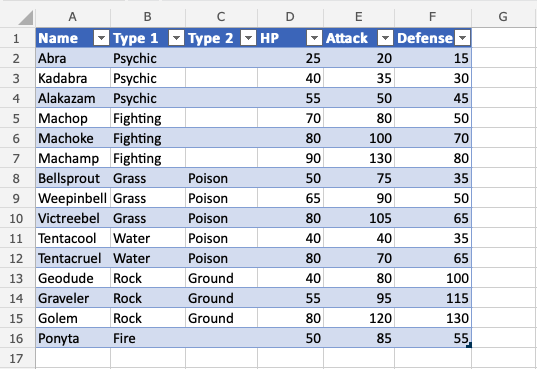
- Κάντε κλικ στην καρτέλα Πίνακας σχεδίασης (
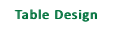 )
)
- Κάντε κλικ στο κουμπί επιλογής Στυλ πίνακα

Σημείωση: Το στυλ πίνακα που έχει ήδη εφαρμοστεί έχει ένα πράσινο ορθογώνιο γύρω του. Σε αυτήν την περίπτωση Μπλε, Στυλ Τραπέζιου Μεσαίο 2.
Κάνοντας κλικ στο κουμπί επιλογής Στυλ πίνακα ανοίγει ένα μενού με διαφορετικές επιλογές στυλ.
Εδώ παρουσιάζονται οι τρεις κατηγορίες. Φωτεινό, Μεσαίο και Σκούρο.
- Κάντε κλικ στο Light , Green , Table Style Light 21 . Βρέθηκε στην κατηγορία Light.
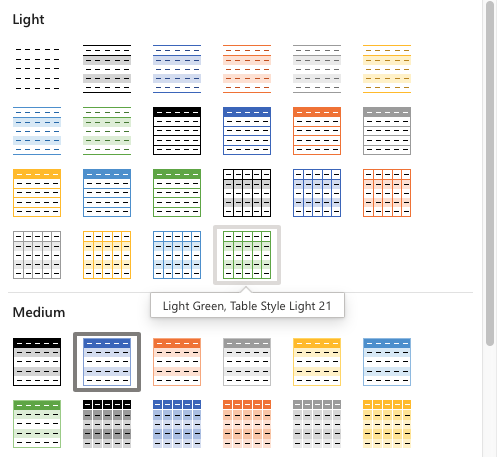
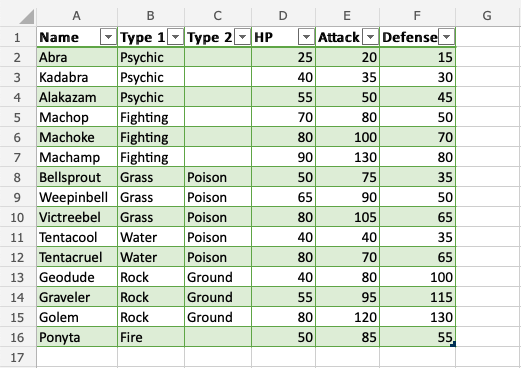
Μπράβο! Η μορφοποίηση του πίνακα έχει αλλάξει σε ανοιχτό πράσινο στυλ.
Εφαρμογή Γκρι, Επιτραπέζιο Στυλ Σκούρο 4 . Βρέθηκε στην κατηγορία Dark.

Τα κατάφερες?
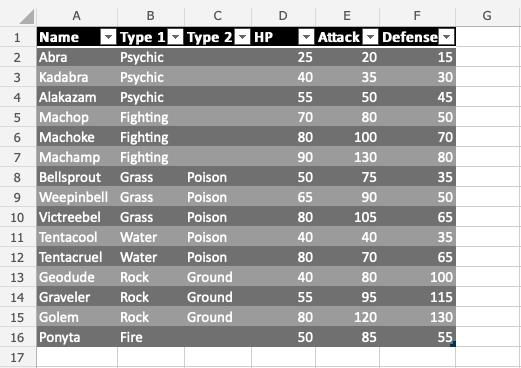
Σημείωση: Εξοικειωθείτε με τα Στυλ πίνακα. Δοκιμάστε διαφορετικές επιλογές για να δείτε πώς φαίνονται.
Μορφοποίηση υπό όρους
Η μορφοποίηση υπό όρους χρησιμοποιείται για την αλλαγή της εμφάνισης των κελιών σε μια περιοχή με βάση τις καθορισμένες συνθήκες σας .
Οι συνθήκες είναι κανόνες που βασίζονται σε καθορισμένες αριθμητικές τιμές ή αντίστοιχο κείμενο.
Η αλλαγή της εμφάνισης των κελιών μπορεί να τονίσει οπτικά ενδιαφέροντα σημεία δεδομένων για ανάλυση.
Η έκδοση του προγράμματος περιήγησης του Excel παρέχει μια σειρά από ενσωματωμένες συνθήκες και εμφανίσεις:
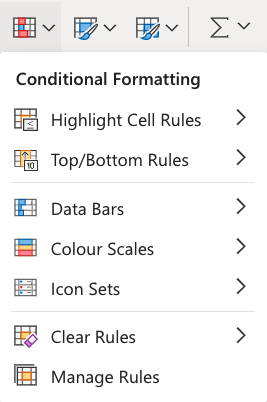
Σημείωση: Η έκδοση του προγράμματος περιήγησης ιστού του Excel προσφέρει μόνο μια επιλογή από ενσωματωμένες επιλογές μορφοποίησης υπό όρους.
Η εφαρμογή Excel έχει τη δυνατότητα δημιουργίας πλήρως προσαρμοσμένων κανόνων μορφοποίησης υπό όρους.
Παράδειγμα μορφοποίησης υπό όρους
Εδώ, οι τιμές ταχύτητας κάθε pokemon διαμορφώνονται με μια κλίμακα χρώματος :
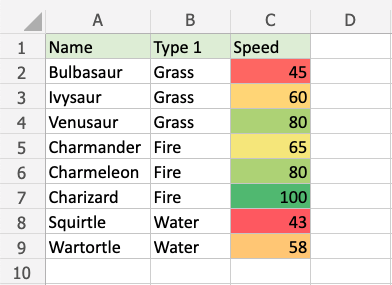
Σημείωση: Το Excel έχει πολλές διαφορετικές χρωματικές κλίμακες για να διαλέξετε.
Παράδειγμα μορφοποίησης χρωματικής κλίμακας
Επισημάνετε τις τιμές ταχύτητας κάθε Pokemon με μορφοποίηση υπό όρους κλίμακας χρώματος .
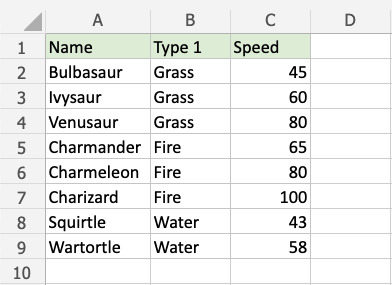
Μορφοποίηση υπό όρους, βήμα προς βήμα:
- Επιλέξτε το εύρος τιμών ταχύτητας
C2:C9
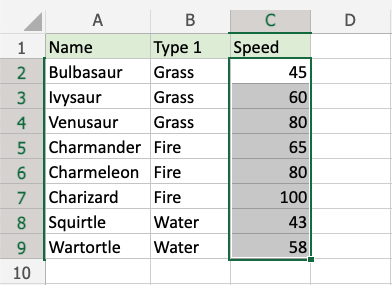
- Κάντε κλικ στο εικονίδιο Conditional Formatting
 στην κορδέλα, από το μενού Home
στην κορδέλα, από το μενού Home - Επιλέξτε τις χρωματικές κλίμακες από το αναπτυσσόμενο μενού
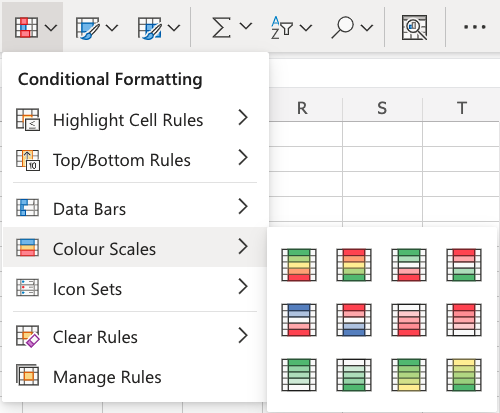
Υπάρχουν 12 επιλογές χρωματικής κλίμακας με διαφορετικές χρωματικές παραλλαγές.
Το χρώμα στην κορυφή του εικονιδίου ![]() θα ισχύει για τις υψηλότερες τιμές.
θα ισχύει για τις υψηλότερες τιμές.
- Κάντε κλικ στο εικονίδιο "Πράσινη - Κίτρινη - Κόκκινη Χρωματική Κλίμακα".
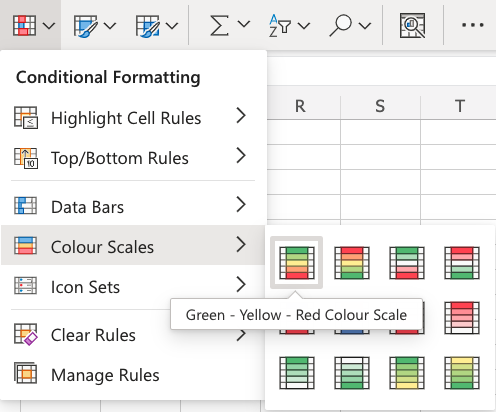
Τώρα, τα κελιά της τιμής Ταχύτητα θα έχουν ένα έγχρωμο φόντο που τονίζεται:
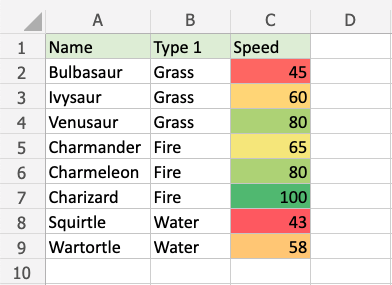
Το σκούρο πράσινο χρησιμοποιείται για τις υψηλότερες τιμές και το σκούρο κόκκινο για τις χαμηλότερες τιμές.
Το Charizard έχει την υψηλότερη τιμή Speed (100) και το Squirtle έχει τη χαμηλότερη τιμή Speed (43).
Όλα τα κελιά της περιοχής αλλάζουν σταδιακά χρώμα από πράσινο, κίτρινο, πορτοκαλί και μετά κόκκινο.
Επισήμανση κανόνων κελιών
Οι κανόνες επισήμανσης κελιών είναι ένας προκατασκευασμένος τύπος μορφοποίησης υπό όρους στο Excel που χρησιμοποιείται για την αλλαγή της εμφάνισης των κελιών σε μια περιοχή με βάση τις καθορισμένες συνθήκες σας .
Οι συνθήκες είναι κανόνες που βασίζονται σε καθορισμένες αριθμητικές τιμές, αντίστοιχο κείμενο, ημερολογιακές ημερομηνίες ή διπλότυπες και μοναδικές τιμές.
Ακολουθεί το τμήμα Highlight Cell Rules του μενού μορφοποίησης υπό όρους:
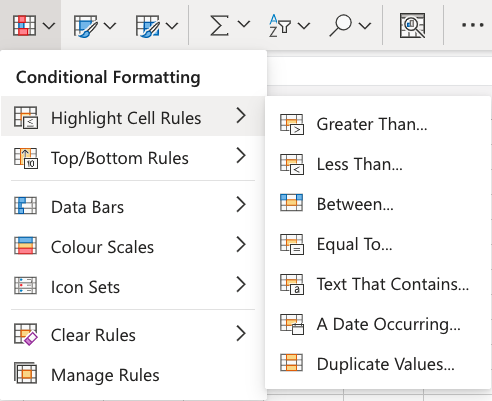
Επιλογές εμφάνισης
Η έκδοση του προγράμματος περιήγησης ιστού του Excel προσφέρει τις ακόλουθες επιλογές εμφάνισης για μορφοποιημένα κελιά υπό όρους:
- Ανοιχτό κόκκινο γέμισμα με σκούρο κόκκινο κείμενο
- Κίτρινο γέμισμα με σκούρο κίτρινο κείμενο
- Πράσινο γέμισμα με σκούρο πράσινο κείμενο
- Ανοιχτό κόκκινο γέμισμα
- Κόκκινο κείμενο
- Κόκκινα σύνορα
Δείτε πώς φαίνονται οι επιλογές σε ένα υπολογιστικό φύλλο:
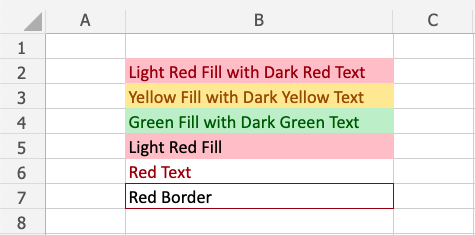
Τύποι κανόνων κελιών
Το Excel προσφέρει τους ακόλουθους τύπους κανόνων κελιών:
- Μεγαλύτερος από...
- Λιγότερο από...
- Μεταξύ...
- Ίσο με...
- Κείμενο που περιέχει...
- Μια ημερομηνία που εμφανίζεται...
- Διπλότυπες/Μοναδικές τιμές
Επισημάνετε Παράδειγμα κανόνα κελιού
Ο κανόνας επισήμανσης κελιού "Ίσο προς..." θα επισημάνει ένα κελί με μία από τις επιλογές εμφάνισης με βάση την τιμή του κελιού ίση με την καθορισμένη τιμή.
Η καθορισμένη τιμή θα μπορούσε να είναι ένας συγκεκριμένος αριθμός ή συγκεκριμένο κείμενο.
Σε αυτό το παράδειγμα, η καθορισμένη τιμή θα είναι "48".
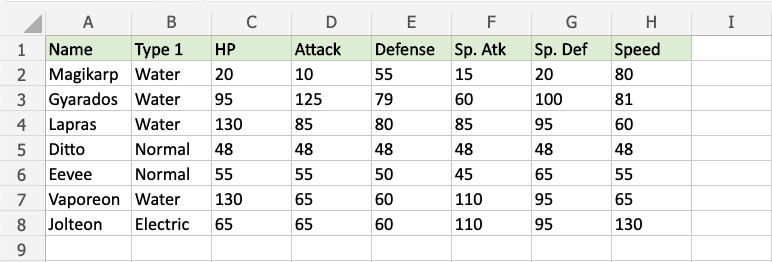
Μπορείτε να επιλέξετε οποιοδήποτε εύρος για το οποίο θα πρέπει να ισχύει ο κανόνας επισήμανσης κελιού. Μπορεί να είναι μερικά κελιά, μια στήλη, μια γραμμή ή ένας συνδυασμός πολλών κελιών, σειρών και στηλών.
Ας εφαρμόσουμε τον κανόνα σε όλες τις διαφορετικές τιμές stat.
"Equal to..." Επισημάνετε τον κανόνα κελιού, βήμα προς βήμα:
- Επιλέξτε το εύρος
C2:H8για όλες τις τιμές stat
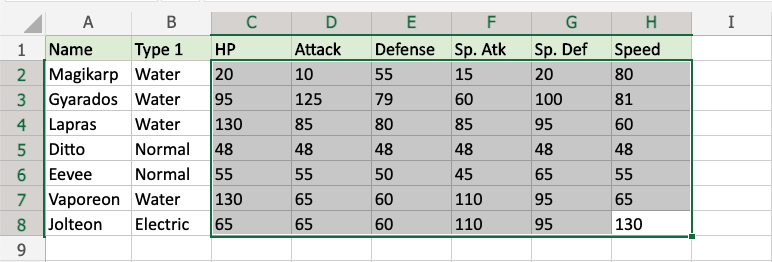
- Κάντε κλικ στο εικονίδιο Conditional Formatting
 στην κορδέλα, από το μενού Home
στην κορδέλα, από το μενού Home - Επιλέξτε τους κανόνες επισήμανσης κελιών από το αναπτυσσόμενο μενού
- Επιλέξτε το Ίσο προς... από το μενού
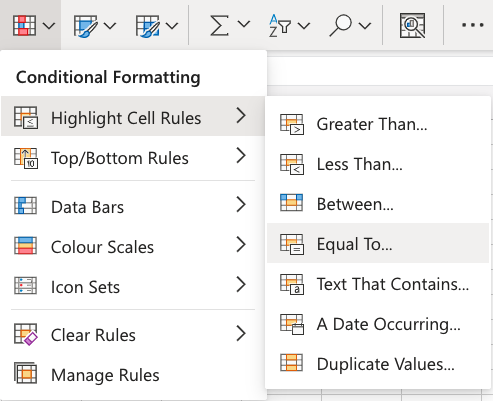
Αυτό θα ανοίξει ένα παράθυρο διαλόγου όπου μπορείτε να καθορίσετε την τιμή και την επιλογή εμφάνισης.
- Εισαγάγετε
48στο πεδίο εισαγωγής - Επιλέξτε την επιλογή εμφάνισης "Κίτρινο γέμισμα με σκούρο κίτρινο κείμενο" από το αναπτυσσόμενο μενού
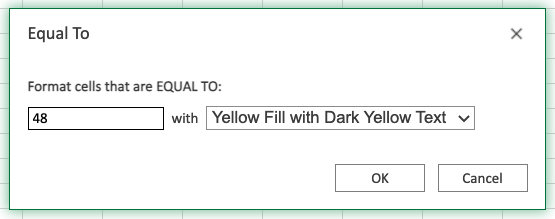
Τώρα, τα κελιά με τιμές ίσες με "48" θα επισημαίνονται με κίτρινο χρώμα:
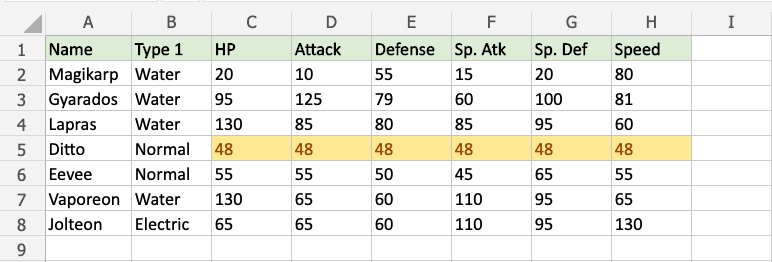
Όλες οι στατιστικές τιμές του Ditto είναι 48, επομένως επισημαίνονται.
Σημείωση: Μπορείτε να καταργήσετε τους κανόνες επισήμανσης κελιών με τη διαχείριση κανόνων .
Κανόνες σειράς
Οι κανόνες σειράς είναι προκατασκευασμένοι τύποι μορφοποίησης υπό όρους στο Excel που χρησιμοποιούνται για την αλλαγή της εμφάνισης των κελιών σε μια περιοχή με βάση τις καθορισμένες συνθήκες .
Ακολουθεί το μέρος των κανόνων επάνω/κάτω του μενού μορφοποίησης υπό όρους:
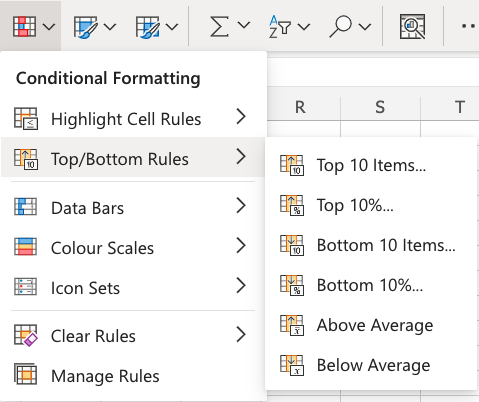
Επιλογές εμφάνισης
Η έκδοση του προγράμματος περιήγησης ιστού του Excel προσφέρει τις ακόλουθες επιλογές εμφάνισης για μορφοποιημένα κελιά υπό όρους:
- Ανοιχτό κόκκινο γέμισμα με σκούρο κόκκινο κείμενο
- Κίτρινο γέμισμα με σκούρο κίτρινο κείμενο
- Πράσινο γέμισμα με σκούρο πράσινο κείμενο
- Ανοιχτό κόκκινο γέμισμα
- Κόκκινο κείμενο
- Κόκκινα σύνορα
Δείτε πώς φαίνονται οι επιλογές σε ένα υπολογιστικό φύλλο:
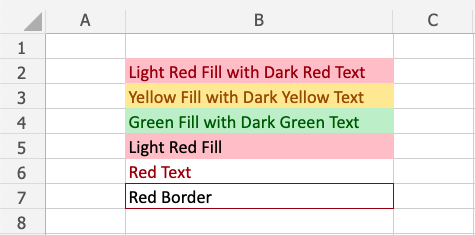
Παράδειγμα 10 αντικειμένων πάνω/κάτω
Οι κανόνες "Top 10 Items..." και "Bottom 10 Items..." θα επισημάνουν τα κελιά με μία από τις επιλογές εμφάνισης με βάση την τιμή του κελιού που είναι η επάνω ή η κάτω τιμή σε ένα εύρος.
Σημείωση: Ο προεπιλεγμένος αριθμός στοιχείων είναι 10, αλλά μπορείτε να καθορίσετε οποιονδήποτε ακέραιο αριθμό έως 1000 για τα επάνω/κάτω στοιχεία που θα επισημανθούν.
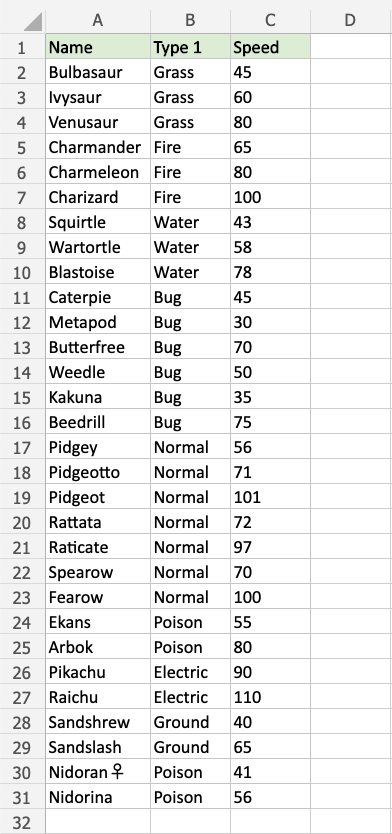
Μπορείτε να επιλέξετε οποιοδήποτε εύρος για το οποίο θα πρέπει να ισχύει ο κανόνας επισήμανσης κελιού. Μπορεί να είναι μερικά κελιά, μια στήλη, μια γραμμή ή ένας συνδυασμός πολλών κελιών, σειρών και στηλών.
Ας εφαρμόσουμε πρώτα τον κανόνα των Top 10 Items... στις τιμές Speed.
"Τα 10 κορυφαία αντικείμενα..." Κανόνας, βήμα προς βήμα:
- Επιλέξτε το εύρος
C2:C31για τις τιμές ταχύτητας
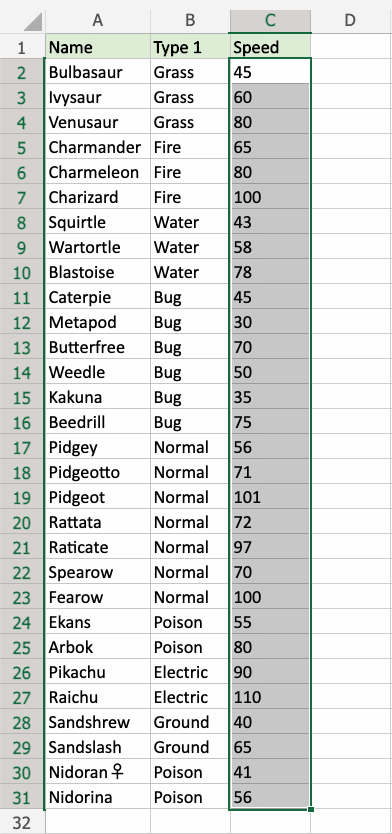
- Κάντε κλικ στο εικονίδιο Conditional Formatting
 στην κορδέλα, από το μενού Home
στην κορδέλα, από το μενού Home - Επιλέξτε τους κανόνες πάνω/κάτω από το αναπτυσσόμενο μενού
- Επιλέξτε τα Top 10 Items... από το μενού
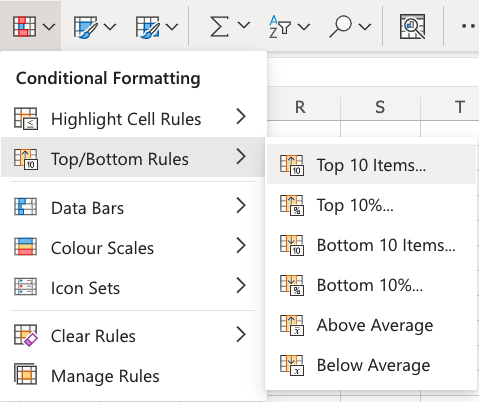
Αυτό θα ανοίξει ένα παράθυρο διαλόγου όπου μπορείτε να καθορίσετε την τιμή και την επιλογή εμφάνισης.
- Αφήστε την προεπιλεγμένη τιμή
10στο πεδίο εισαγωγής - Επιλέξτε την επιλογή εμφάνισης "Πράσινο γέμισμα με σκούρο πράσινο κείμενο" από το αναπτυσσόμενο μενού
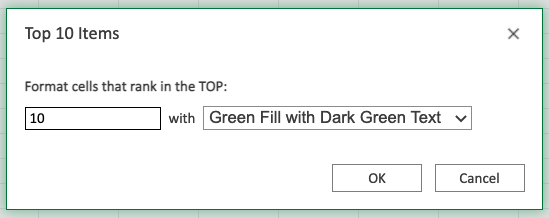
Τώρα, τα 10 κελιά με τις κορυφαίες τιμές θα επισημαίνονται με πράσινο χρώμα:
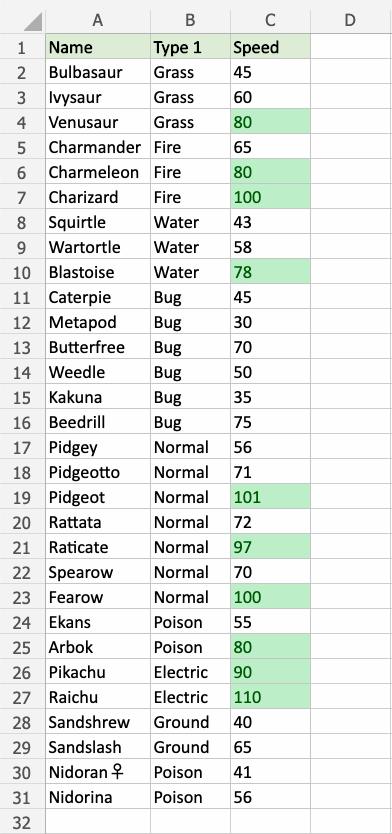
Εξαιρετική! Τώρα, οι 10 κορυφαίες τιμές Ταχύτητας αναγνωρίζονται εύκολα.
Ας δοκιμάσουμε το ίδιο με τις κάτω 10 τιμές Ταχύτητας.
Σημείωση: Πολλοί κανόνες μπορούν να εφαρμοστούν στο ίδιο εύρος.
Επαναλάβετε τα βήματα, αλλά αντίθετα επιλέξτε Κάτω 10 Στοιχεία... στο μενού και επιλέξτε την επιλογή εμφάνισης "Ανοιχτό κόκκινο γέμισμα με σκούρο κόκκινο κείμενο".
Τώρα, οι πιο αργές τιμές επισημαίνονται επίσης:
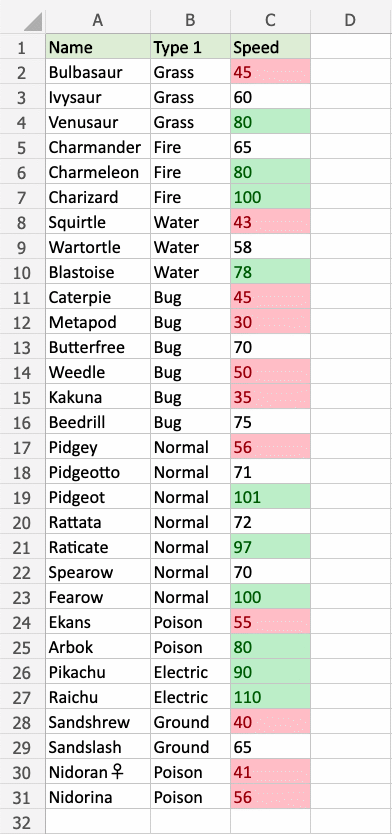
Παρατηρήστε ότι στην πραγματικότητα υπάρχουν 11 στοιχεία που επισημαίνονται με κόκκινο. Γιατί θα μπορούσε να είναι αυτό;
Ας ταξινομήσουμε τον πίνακα με φθίνουσες τιμές Ταχύτητας για μια ένδειξη:
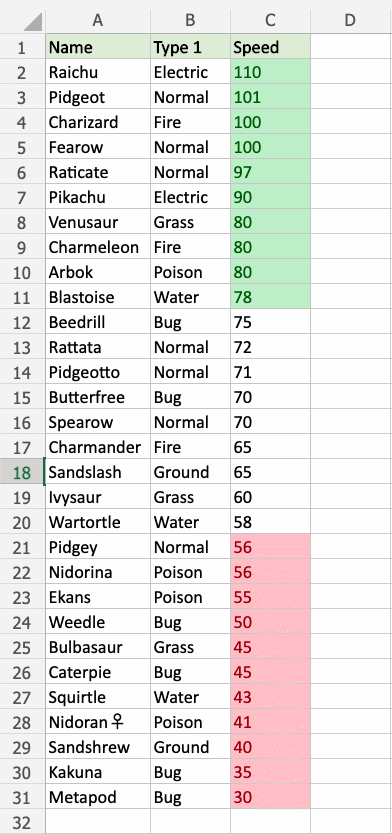
Μπορούμε να δούμε ότι τόσο το Pidgey όσο και το Nidorina έχουν ταχύτητα 56. Άρα, είναι ισόπαλοι για τη 10η κατώτατη τιμή.
Σημείωση: Όταν χρησιμοποιείτε τη μορφοποίηση υπό όρους Top/Bottom 10... , όλες οι τιμές που συνδέονται θα επισημαίνονται.
Πάνω/Κάτω 10% Παράδειγμα
Οι κανόνες "Πρώτο 10%..." και "Κάτω 10%..." θα επισημάνουν τα κελιά με μία από τις επιλογές εμφάνισης με βάση την τιμή του κελιού που είναι το επάνω ή το κάτω ποσοστό των τιμών σε ένα εύρος.
Σημείωση: Το προεπιλεγμένο ποσοστό των στοιχείων είναι 10, αλλά μπορείτε να καθορίσετε οποιονδήποτε ακέραιο αριθμό έως και 100 για το επάνω/κάτω ποσοστό που θα επισημανθεί.
Ας εφαρμόσουμε κανόνες πάνω και κάτω 10% στο ίδιο σύνολο δεδομένων με ταξινομημένες τιμές Ταχύτητας:
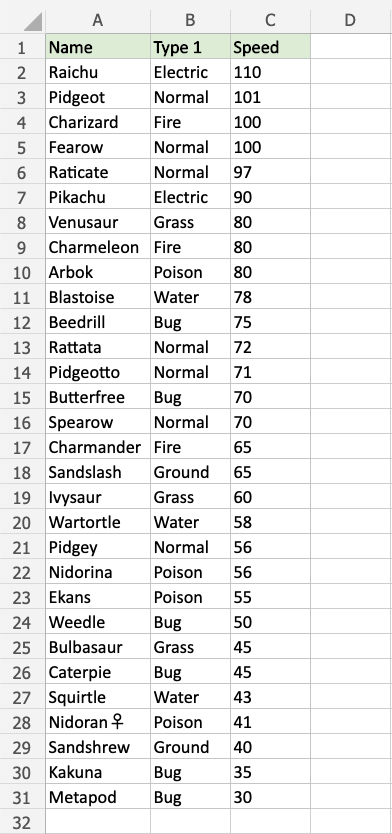
Μπορείτε να επιλέξετε οποιοδήποτε εύρος για το οποίο θα πρέπει να ισχύει ο κανόνας επισήμανσης κελιού. Μπορεί να είναι μερικά κελιά, μια στήλη, μια γραμμή ή ένας συνδυασμός πολλών κελιών, σειρών και στηλών.
Ας εφαρμόσουμε πρώτα τον κανόνα του Κάτω 10%... στις τιμές Ταχύτητας.
"Κάτω 10%..." Κανόνας, βήμα προς βήμα:
- Επιλέξτε το εύρος
C2:C31για τις τιμές ταχύτητας
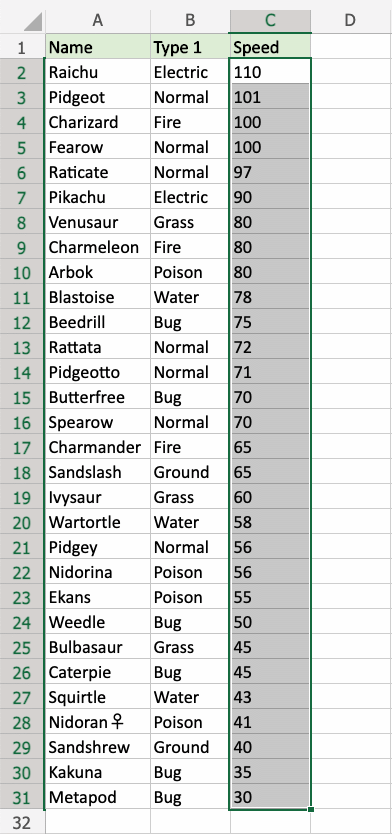
- Κάντε κλικ στο εικονίδιο Conditional Formatting
 στην κορδέλα, από το μενού Home
στην κορδέλα, από το μενού Home - Επιλέξτε τους κανόνες πάνω/κάτω από το αναπτυσσόμενο μενού
- Επιλέξτε το κάτω 10%... από το μενού
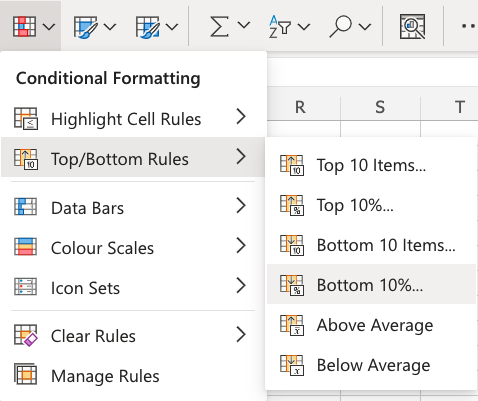
Αυτό θα ανοίξει ένα παράθυρο διαλόγου όπου μπορείτε να καθορίσετε την τιμή και την επιλογή εμφάνισης.
- Αφήστε την προεπιλεγμένη τιμή
10στο πεδίο εισαγωγής - Επιλέξτε την επιλογή εμφάνισης "Ανοιχτό κόκκινο γέμισμα με σκούρο κόκκινο κείμενο" από το αναπτυσσόμενο μενού

Τώρα, το κάτω 10% των κελιών θα επισημαίνεται με κόκκινο χρώμα:
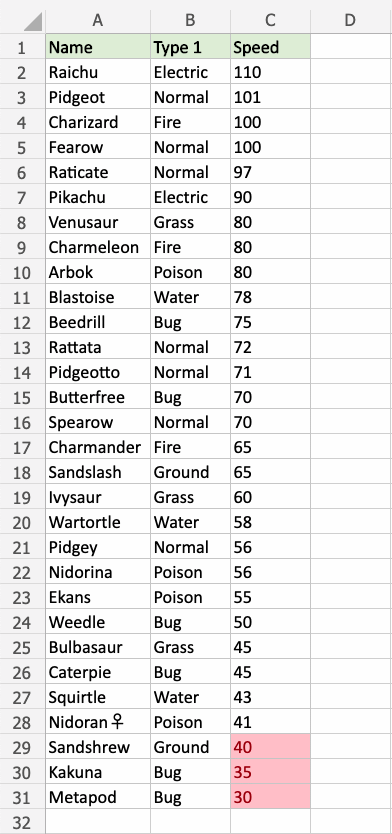
Παρατηρήστε ότι υπάρχουν 3 επισημασμένα κελιά.
Υπάρχουν 30 κελιά στην περιοχή, επομένως το 10% αυτών είναι 3 κελιά.
Σημείωση: Ο αριθμός των κελιών θα στρογγυλοποιηθεί προς τα κάτω στον πλησιέστερο ακέραιο αριθμό με βάση το ποσοστό.
Για παράδειγμα:
- Το 6% του 30 είναι 1,8, το οποίο θα στρογγυλοποιηθεί προς τα κάτω σε 1 κελί
- Το 7% του 30 είναι 2,1, το οποίο θα στρογγυλοποιηθεί προς τα κάτω σε 2 κελιά
Ας δοκιμάσουμε το ίδιο με τις κορυφαίες τιμές Ταχύτητας 10%.
Επαναλάβετε τα βήματα, αλλά αντίθετα επιλέξτε Top 10%... στο μενού και επιλέξτε την εμφάνιση "Πράσινο γέμισμα με σκούρο πράσινο κείμενο".
Τώρα, επισημαίνονται επίσης οι πιο γρήγορες τιμές:
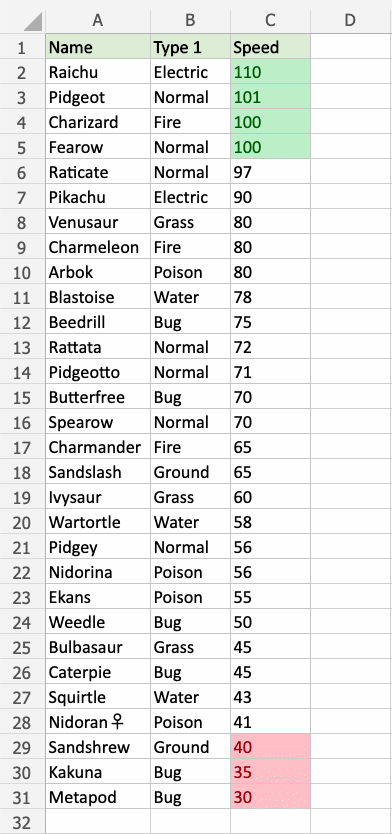
Παρατηρήστε ότι στην πραγματικότητα υπάρχουν 4 στοιχεία που επισημαίνονται με πράσινο χρώμα.
Μπορούμε να δούμε ότι τόσο ο Charizard όσο και ο Fearow έχουν ταχύτητα 100. Άρα, ισοβαθμούν στην 3η κορυφαία τιμή.
Και τα δύο περιλαμβάνονται στο κορυφαίο 10% και επισημαίνονται.
Σημείωση: Μπορείτε να καταργήσετε τους κανόνες επισήμανσης κελιών με τη διαχείριση κανόνων .
Κανόνες Excel πάνω και κάτω από το μέσο όρο
Οι κανόνες πάνω και κάτω από το μέσο όρο είναι προκατασκευασμένοι τύποι μορφοποίησης υπό όρους στο Excel που χρησιμοποιούνται για την αλλαγή της εμφάνισης των κελιών σε μια περιοχή με βάση τις καθορισμένες συνθήκες .
Οι κανόνες πάνω και κάτω από το μέσο όρο βρίσκονται στο τμήμα Κανόνες επάνω/κάτω του μενού μορφοποίησης υπό όρους:
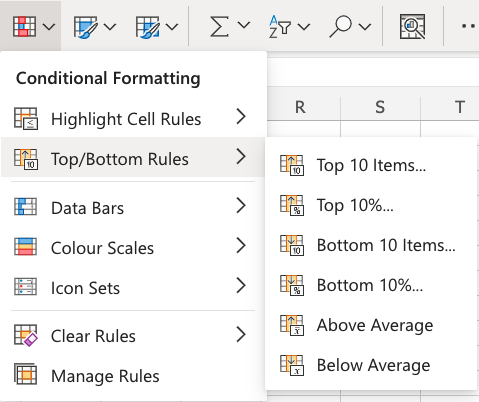
Επιλογές εμφάνισης
Η έκδοση του προγράμματος περιήγησης ιστού του Excel προσφέρει τις ακόλουθες επιλογές εμφάνισης για μορφοποιημένα κελιά υπό όρους:
- Ανοιχτό κόκκινο γέμισμα με σκούρο κόκκινο κείμενο
- Κίτρινο γέμισμα με σκούρο κίτρινο κείμενο
- Πράσινο γέμισμα με σκούρο πράσινο κείμενο
- Ανοιχτό κόκκινο γέμισμα
- Κόκκινο κείμενο
- Κόκκινα σύνορα
Δείτε πώς φαίνονται οι επιλογές σε ένα υπολογιστικό φύλλο:
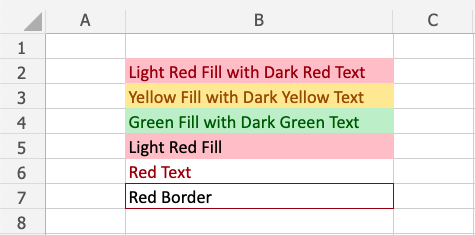
Παράδειγμα πάνω και κάτω από το μέσο όρο
Ο κανόνας "Πάνω από το μέσο όρο" θα επισημάνει κελιά με μία από τις επιλογές εμφάνισης με βάση την τιμή του κελιού που είναι πάνω από τη μέση τιμή σε ένα εύρος.
Σημείωση: Μπορείτε να χρησιμοποιήσετε το Excel για να υπολογίσετε τη μέση τιμή μιας περιοχής, όπως στο παράδειγμα δεδομένων παρακάτω:
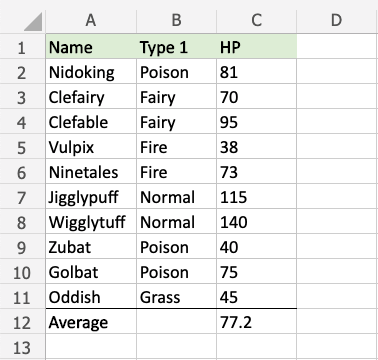
Σημείωση: Η γραμμή Μέση τιμή διαχωρίζεται από τα δεδομένα με οπτικό περίγραμμα. Δείτε πώς μπορείτε να το προσθέσετε στο κεφάλαιο περιγράμματα μορφής .
Μπορείτε να επιλέξετε οποιοδήποτε εύρος για το οποίο θα πρέπει να ισχύει ο κανόνας επισήμανσης κελιού. Μπορεί να είναι μερικά κελιά, μια στήλη, μια γραμμή ή ένας συνδυασμός πολλών κελιών, σειρών και στηλών.
Ας εφαρμόσουμε πρώτα τον κανόνα πάνω από το μέσο όρο στις τιμές HP.
Κανόνας "Πάνω από το μέσο όρο", βήμα προς βήμα:
- Επιλέξτε το εύρος
C2:C11για τις τιμές HP
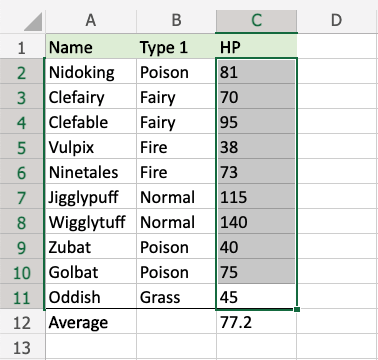
- Κάντε κλικ στο εικονίδιο Conditional Formatting
 στην κορδέλα, από το μενού Home
στην κορδέλα, από το μενού Home - Επιλέξτε τους κανόνες πάνω/κάτω από το αναπτυσσόμενο μενού
- Επιλέξτε Πάνω από το μέσο όρο από το μενού
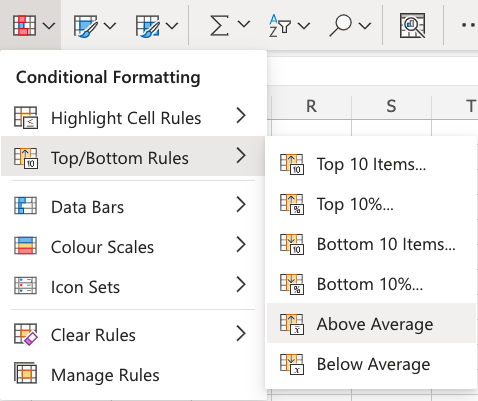
Αυτό θα ανοίξει ένα παράθυρο διαλόγου όπου μπορείτε να καθορίσετε την τιμή και την επιλογή εμφάνισης.
- Επιλέξτε την επιλογή εμφάνισης "Πράσινο γέμισμα με σκούρο πράσινο κείμενο" από το αναπτυσσόμενο μενού
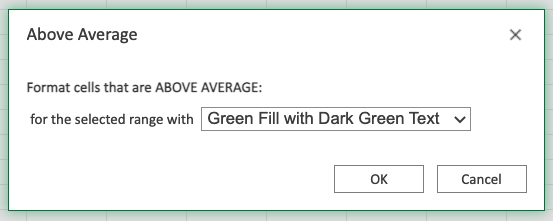
Τώρα, τα κελιά με τιμές HP πάνω από τις μέσες τιμές (πάνω από 77,2) θα επισημαίνονται με πράσινο χρώμα:
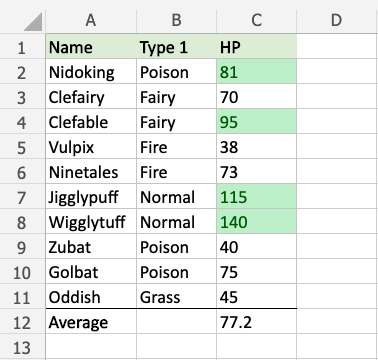
Ας δοκιμάσουμε το ίδιο με τις κάτω από τις μέσες τιμές HP.
Σημείωση: Πολλοί κανόνες μπορούν να εφαρμοστούν στο ίδιο εύρος.
Επαναλάβετε τα βήματα, αλλά αντίθετα επιλέξτε Κάτω από το μέσο όρο στο μενού και επιλέξτε την επιλογή εμφάνισης "Ανοιχτό κόκκινο γέμισμα με σκούρο κόκκινο κείμενο".
Τώρα, επισημαίνονται επίσης οι τιμές κάτω του μέσου όρου:
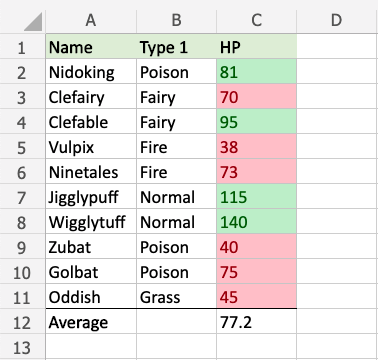
Σημείωση: Μπορείτε να καταργήσετε τους κανόνες επισήμανσης κελιών με τη διαχείριση κανόνων .
Παρατηρήστε ότι υπάρχουν περισσότερες τιμές κάτω του μέσου όρου από τιμές άνω του μέσου όρου. Γιατί θα μπορούσε να είναι αυτό;
Ο αριθμός των κελιών με τιμές άνω ή κάτω του μέσου όρου σε μια περιοχή θα εξαρτηθεί από τις πραγματικές τιμές της περιοχής.
Εάν ορισμένες τιμές στο εύρος είναι πολύ μεγάλες, αυτό θα αυξήσει κατά πολύ τον μέσο όρο.
Ας προσθέσουμε ένα φανταστικό Pokemon με πολύ υψηλή τιμή στατιστικής HP για να το δείξουμε:
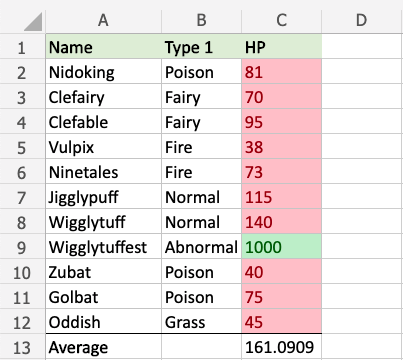
Το φανταστικό Wigglytuffest έχει 1000 HP, γεγονός που αυξάνει τη μέση τιμή μέχρι και πάνω από 161.
Τώρα, μόνο το Wigglytuffest έχει πάνω από τη μέση τιμή στατιστικών στοιχείων HP και κάθε άλλο Pokemon έχει τιμές στατιστικών στοιχείων HP κάτω του μέσου όρου.
Σημείωση: Αυτό το είδος μέσης τιμής αναφέρεται ως η μέση τιμή.
Γραμμές δεδομένων Excel
Γραμμές δεδομένων
Οι γραμμές δεδομένων είναι προκατασκευασμένοι τύποι μορφοποίησης υπό όρους στο Excel που χρησιμοποιούνται για την προσθήκη έγχρωμων γραμμών σε κελιά σε ένα εύρος για να υποδείξουν πόσο μεγάλες είναι οι τιμές κελιών σε σύγκριση με τις άλλες τιμές.
Ακολουθεί το τμήμα Γραμμών δεδομένων του μενού μορφοποίησης υπό όρους:
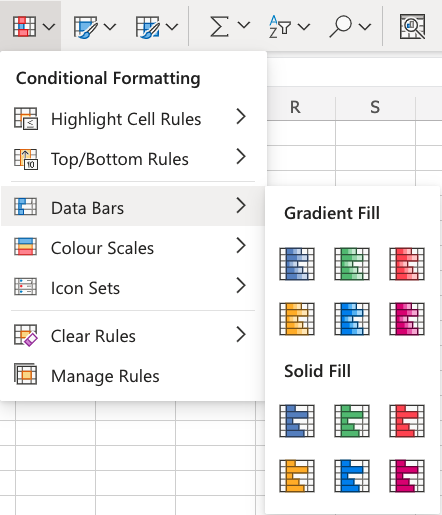
Παράδειγμα ράβδων δεδομένων
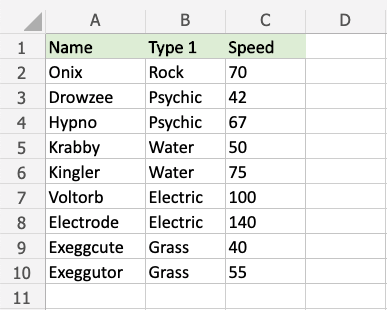
Μπορείτε να επιλέξετε οποιοδήποτε εύρος για το οποίο θα πρέπει να ισχύει ο κανόνας επισήμανσης κελιού. Μπορεί να είναι μερικά κελιά, μια στήλη, μια γραμμή ή ένας συνδυασμός πολλών κελιών, σειρών και στηλών.
Σημείωση: Το μέγεθος των γραμμών δεδομένων εξαρτάται από τη μικρότερη και μεγαλύτερη τιμή κελιού στην περιοχή.
Ας εφαρμόσουμε τη μορφοποίηση υπό όρους Γραμμές δεδομένων στις τιμές Ταχύτητα.
"Γραμμές δεδομένων", βήμα προς βήμα:
- Επιλέξτε το εύρος
C2:C10για τις τιμές ταχύτητας
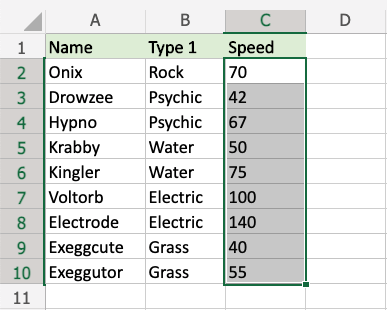
- Κάντε κλικ στο εικονίδιο Conditional Formatting
 στην κορδέλα, από το μενού Home
στην κορδέλα, από το μενού Home - Επιλέξτε Γραμμές δεδομένων από το αναπτυσσόμενο μενού
- Επιλέξτε την επιλογή χρώματος "Πράσινες γραμμές δεδομένων" από το μενού "Γέμισμα κλίσης".
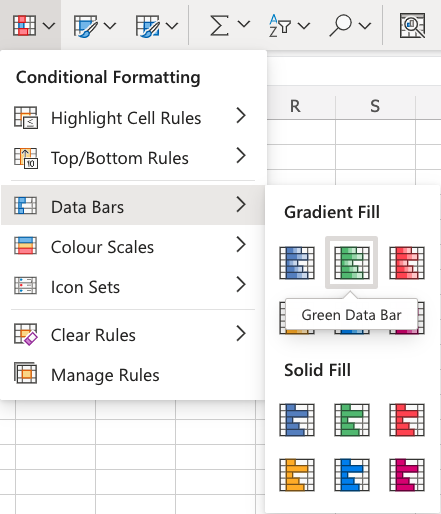
Σημείωση: Και το Gradient Fill και το Solid Fill λειτουργούν με τον ίδιο τρόπο. Η μόνη διαφορά μεταξύ αυτών και των χρωματικών επιλογών είναι αισθητική.
Τώρα, όλα τα κελιά της τιμής ταχύτητας έχουν μια πράσινη γραμμή που δείχνει πόσο μεγάλη είναι η τιμή σε σύγκριση με τις άλλες τιμές στο εύρος:
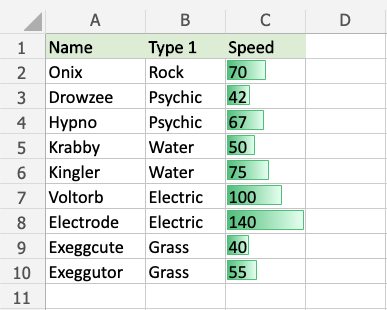
Το ηλεκτρόδιο έχει την υψηλότερη τιμή, 140, επομένως η μπάρα γεμίζει ολόκληρο το κελί.
Οι άλλες ράβδοι είναι κλιμακωμένες σε σχέση με την υψηλότερη τιμή και 0 από προεπιλογή.
Το Exeggcute έχει τη χαμηλότερη τιμή, 40, επομένως αυτή είναι η συντομότερη γραμμή. Ωστόσο, είναι μεγαλύτερο από 0, επομένως υπάρχει ακόμα μια μικρή μπάρα.
Ας δούμε τι θα συμβεί αν προσθέσουμε ένα φανταστικό Pokemon με τιμή 0 Speed:
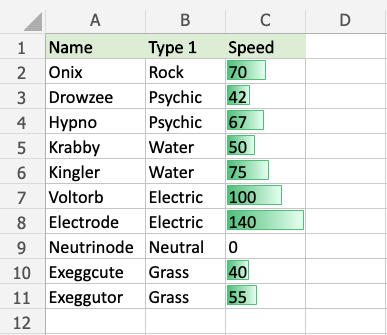
Το φανταστικό Neutrinode έχει τιμή Speed 0, οπότε γίνεται μια αόρατη "ελάχιστη" γραμμή.
Ας δούμε τι θα συμβεί αν προσθέσουμε ένα άλλο φανταστικό Pokemon με αρνητική τιμή ταχύτητας:
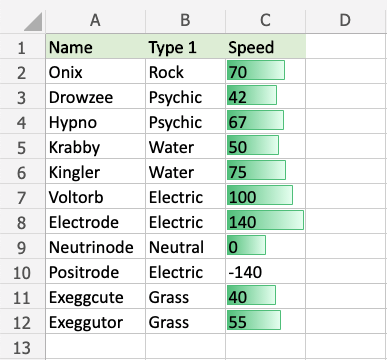
Τώρα, το φανταστικό Positrode έχει τη χαμηλότερη τιμή ταχύτητας, -140, οπότε αυτό γίνεται μια αόρατη "ελάχιστη" μπάρα.
Παρατηρήστε ότι όλες οι άλλες ράβδοι έχουν πλέον κλιμακωθεί σε σχέση με το νέο ελάχιστο (-140).
Η τιμή του Neutrinode Speed 0 είναι τώρα στη μέση μεταξύ -140 και 140, επομένως το κελί έχει μια ράβδο που γεμίζει το μισό κελί.
Το ηλεκτρόδιο εξακολουθεί να έχει την υψηλότερη τιμή ταχύτητας, 140, επομένως αυτή η μπάρα εξακολουθεί να γεμίζει ολόκληρο το κελί.
Σημείωση: Μπορείτε να καταργήσετε τους κανόνες επισήμανσης κελιών με τη διαχείριση κανόνων .
Χρωματικές κλίμακες Excel
Χρωματικές κλίμακες
Οι κλίμακες χρωμάτων είναι προκατασκευασμένοι τύποι μορφοποίησης υπό όρους στο Excel που χρησιμοποιούνται για την επισήμανση κελιών σε μια περιοχή για να υποδείξουν πόσο μεγάλες είναι οι τιμές κελιών σε σύγκριση με τις άλλες τιμές της περιοχής.
Ακολουθεί το τμήμα Κλίμακες χρώματος του μενού μορφοποίησης υπό όρους:
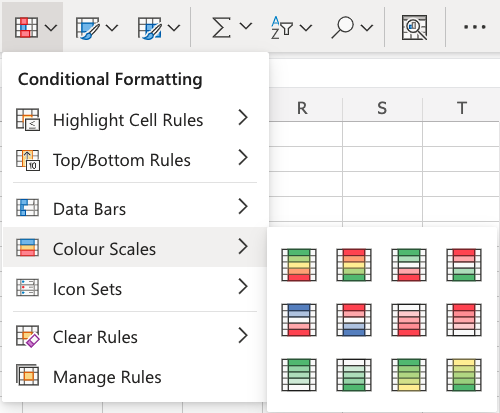
Παράδειγμα μορφοποίησης χρωματικής κλίμακας
Επισημάνετε τις τιμές ταχύτητας κάθε Pokemon με μορφοποίηση υπό όρους κλίμακας χρώματος .
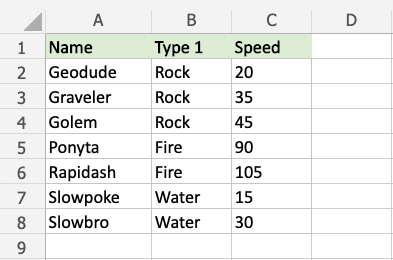
Χρωματικές κλίμακες, βήμα προς βήμα:
- Επιλέξτε το εύρος τιμών ταχύτητας
C2:C8
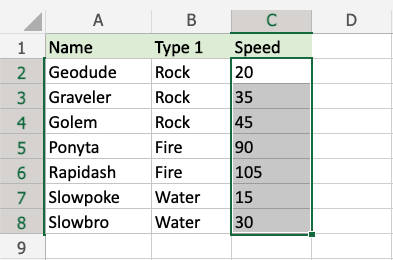
- Κάντε κλικ στο εικονίδιο Conditional Formatting
 στην κορδέλα, από το μενού Home
στην κορδέλα, από το μενού Home - Επιλέξτε τις χρωματικές κλίμακες από το αναπτυσσόμενο μενού
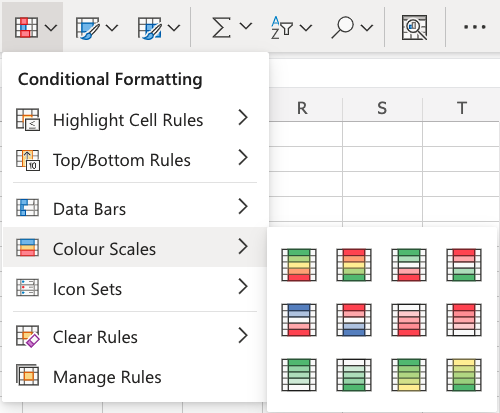
Υπάρχουν 12 επιλογές χρωματικής κλίμακας με διαφορετικές χρωματικές παραλλαγές.
Το χρώμα στην κορυφή του εικονιδίου ![]() θα ισχύει για τις υψηλότερες τιμές.
θα ισχύει για τις υψηλότερες τιμές.
- Κάντε κλικ στο εικονίδιο "Πράσινη - Κίτρινη - Κόκκινη Χρωματική Κλίμακα".
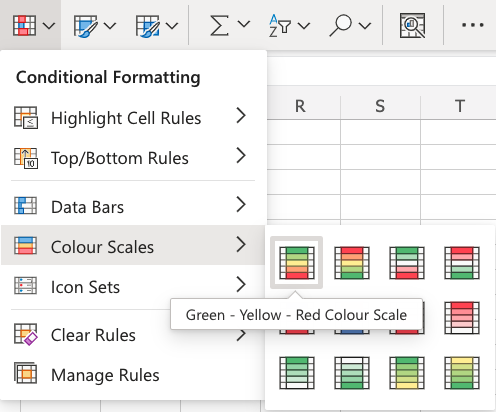
Τώρα, τα κελιά της τιμής Ταχύτητα θα έχουν ένα έγχρωμο φόντο που τονίζεται:
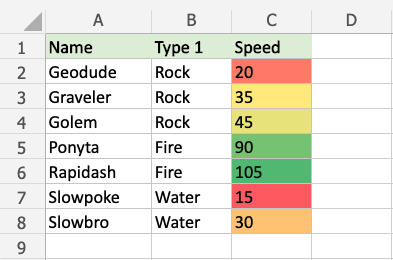
Το σκούρο πράσινο χρησιμοποιείται για τις υψηλότερες τιμές και το σκούρο κόκκινο για τις χαμηλότερες τιμές.
Το Rapidash έχει την υψηλότερη τιμή ταχύτητας (105) και το Slowpoke έχει τη χαμηλότερη τιμή ταχύτητας (15).
Όλα τα κελιά της περιοχής αλλάζουν σταδιακά χρώμα από πράσινο, κίτρινο, πορτοκαλί και μετά κόκκινο.
Σημείωση: Η χρωματική μορφοποίηση είναι σχετική με τις μικρότερες και μεγαλύτερες τιμές κελιών στην περιοχή.
Ας δούμε τι θα συμβεί αν προσθέσουμε ένα φανταστικό Pokemon με ακόμη πιο αργή τιμή ταχύτητας από το Slowpoke:
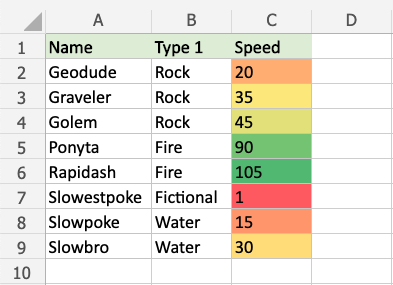
Τώρα, το φανταστικό Slowestpoke έχει τη χαμηλότερη τιμή ταχύτητας 1, η οποία επισημαίνεται με σκούρο κόκκινο.
Παρατηρήστε ότι το χρώμα της τιμής Speed του Slowpoke τώρα τονίζεται με πορτοκαλί αντί για σκούρο κόκκινο.
Ας δούμε τι θα συμβεί αν προσθέσουμε ένα άλλο φανταστικό Pokemon που είναι ταχύτερο από οποιοδήποτε άλλο Pokemon:
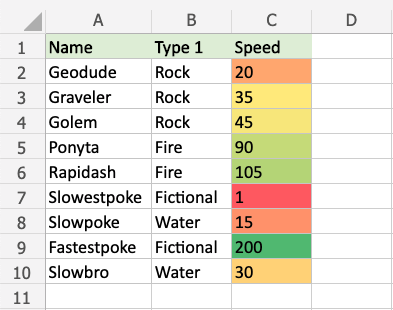
Το φανταστικό Fastestpoke έχει υψηλότερη τιμή ταχύτητας (200) από οποιοδήποτε άλλο pokemon και επισημαίνεται με σκούρο πράσινο χρώμα.
Η τιμή ταχύτητας 105 του Rapidash δεν είναι πλέον η υψηλότερη τιμή και επισημαίνεται με πιο ανοιχτό πράσινο χρώμα.
Παρατηρήστε ότι οι τιμές της ταχύτητας των άλλων Pokemon αλλάζουν επίσης καθώς η υψηλότερη τιμή στο εύρος είναι τώρα 200 αντί για 105.
Σημείωση: Μπορείτε να καταργήσετε τους κανόνες επισήμανσης κελιών με τη διαχείριση κανόνων .
Σύνολα εικονιδίων του Excel
Σετ εικονιδίων
Τα σύνολα εικονιδίων είναι προκατασκευασμένοι τύποι μορφοποίησης υπό όρους στο Excel που χρησιμοποιούνται για την προσθήκη εικονιδίων σε κελιά μιας περιοχής για να υποδεικνύουν πόσο μεγάλες είναι οι τιμές κελιών σε σύγκριση με τις άλλες τιμές της περιοχής.
Σημείωση: Τα σύνολα εικονιδίων μπορούν να χρησιμοποιηθούν μαζί με άλλους κανόνες μορφοποίησης υπό όρους.
Επιλογές συνόλων εικονιδίων
Το Excel έχει μια σειρά από διαφορετικά σύνολα εικονιδίων, οργανωμένα ως εξής:
Κατευθυντήριος
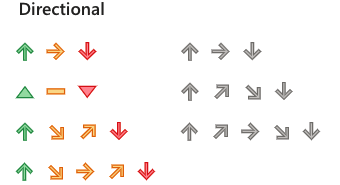
Σχήματα
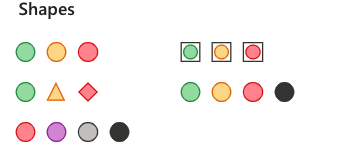
δείκτες
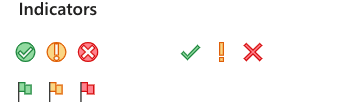
Ακροαματικότητα
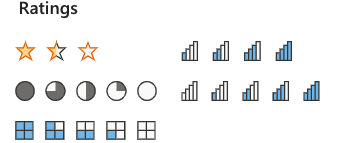
Παράδειγμα μορφοποίησης συνόλου εικονιδίων
Προσθέστε εικονίδια στις τιμές ταχύτητας κάθε Pokemon με μορφοποίηση υπό όρους συνόλου εικονιδίων .
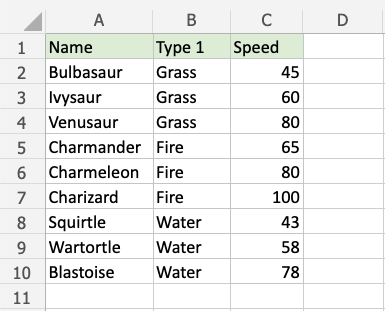
Σετ εικονιδίων, βήμα προς βήμα:
- Επιλέξτε το εύρος τιμών ταχύτητας
C2:C10
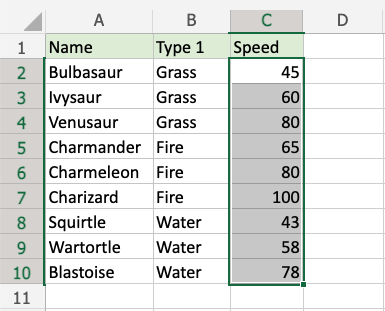
- Κάντε κλικ στο εικονίδιο Conditional Formatting
 στην κορδέλα, από το μενού Home
στην κορδέλα, από το μενού Home - Επιλέξτε τα Σετ εικονιδίων από το αναπτυσσόμενο μενού
- Κάντε κλικ στην επιλογή "3 φανάρια (Χωρίς πλαίσιο)".
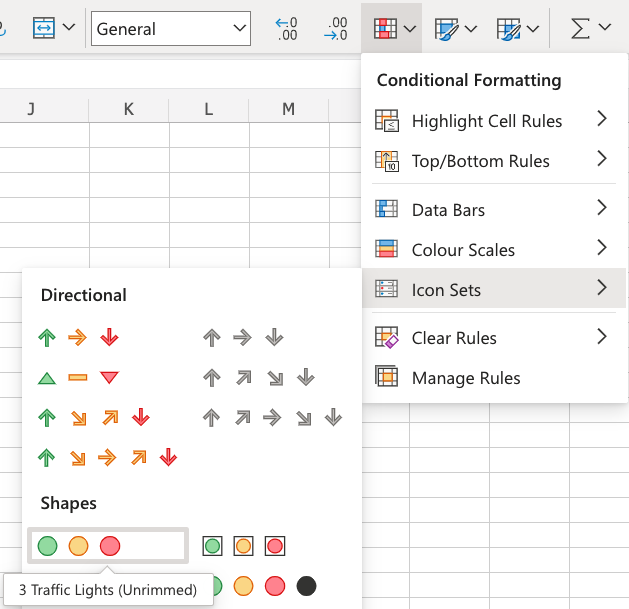
Τώρα, τα κελιά της τιμής ταχύτητας θα έχουν εικονίδια που υποδεικνύουν πόσο μεγάλες είναι οι τιμές σε σύγκριση με τις άλλες τιμές στην περιοχή:
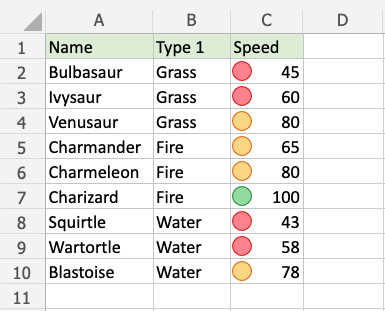
Το πράσινο φανάρι χρησιμοποιείται για τις υψηλότερες τιμές, το κίτρινο για τις μεσαίες τιμές και το κόκκινο για τις χαμηλότερες τιμές.
Το Excel υπολογίζει αυτόματα και επιλέγει ποιες τιμές παίρνουν ποιο έγχρωμο εικονίδιο φαναριού.
Σημείωση: Μπορείτε να καταργήσετε τους κανόνες επισήμανσης κελιών με τη διαχείριση κανόνων .
Κανόνες διαχείρισης του Excel
Μπορείτε να διαχειριστείτε και να αφαιρέσετε τους κανόνες μορφοποίησης υπό όρους χρησιμοποιώντας τις λειτουργίες Εκκαθάριση κανόνων και Διαχείριση κανόνων .
Ακολουθεί το τμήμα Clear Rules του μενού μορφοποίησης υπό όρους:
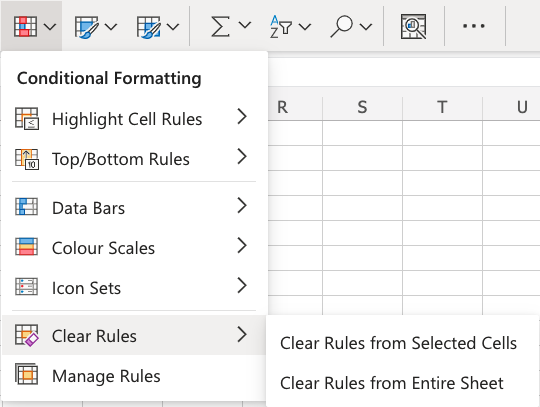
Μπορείτε να καταργήσετε όλους τους κανόνες από μια επιλεγμένη περιοχή κελιών ή από ολόκληρο το υπολογιστικό φύλλο χρησιμοποιώντας τις επιλογές του μενού Εκκαθάριση κανόνων .
Μορφοποίηση υπό όρους - Παράδειγμα διαχείρισης κανόνων
Μπορείτε επίσης να χρησιμοποιήσετε την επιλογή του μενού Διαχείριση κανόνων για να διαγράψετε τους κανόνες μορφοποίησης υπό όρους.
Ας καταργήσουμε τον κανόνα Color Scale που εφαρμόζεται σε όλες τις τιμές Stat:
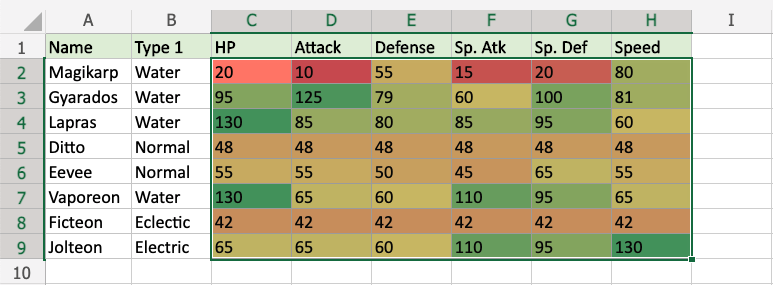
Επιλέξτε το εύρος C2:H9.
Επιλέξτε την επιλογή Διαχείριση κανόνων από το μενού Μορφοποίηση υπό όρους ![]() στο Αρχικό μενού.
στο Αρχικό μενού.
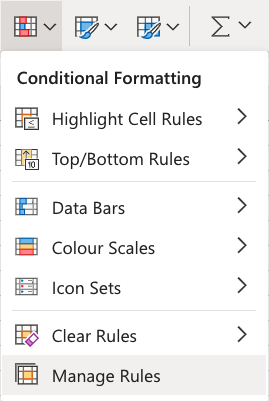
Αυτό το πλαίσιο θα εμφανιστεί στη δεξιά πλευρά του υπολογιστικού φύλλου σας:
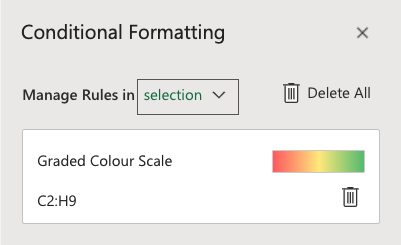
Αυτό θα εμφανίσει όλους τους ενεργούς κανόνες που εφαρμόζονται στην επιλεγμένη περιοχή.
Θα υποδεικνύει επίσης σε ποια κελιά εφαρμόζεται ο κανόνας. Το οποίο, σε αυτό το παράδειγμα, είναι C2:H9.
Σημείωση: Στην έκδοση του προγράμματος περιήγησης ιστού του Excel, το μόνο πράγμα που μπορεί να διαχειριστεί είναι η κατάργηση των κανόνων.
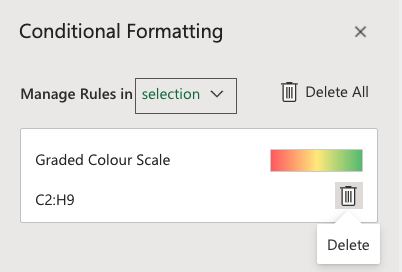
Κάνοντας κλικ στο εικονίδιο του κάδου ανακύκλωσης θα αφαιρεθεί ένας συγκεκριμένος κανόνας.
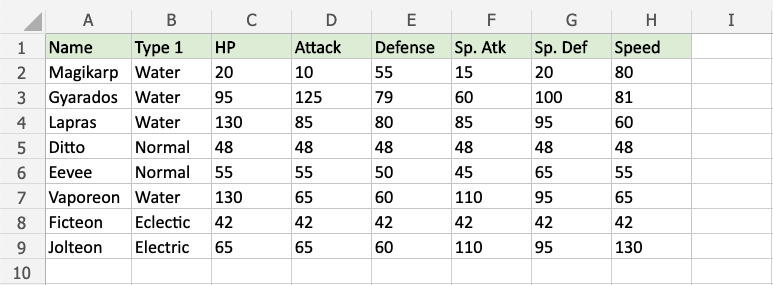
Τώρα, τα κελιά δεν έχουν πλέον μορφοποίηση υπό όρους.
Διαγράμματα Excel
Τα γραφήματα είναι οπτικές αναπαραστάσεις δεδομένων που χρησιμοποιούνται για να γίνουν πιο κατανοητά.
Τα διαγράμματα που χρησιμοποιούνται συνήθως είναι:
- Διάγραμμα πίτας
- Γράφημα στηλών
- Γράφημα γραμμής
Για διαφορετικούς τύπους δεδομένων χρησιμοποιούνται διαφορετικά γραφήματα.
Σημείωση: Τα γραφήματα ονομάζονται επίσης γραφήματα και οπτικοποιήσεις.
Το παραπάνω γράφημα είναι ένα γράφημα στηλών που αντιπροσωπεύει τον αριθμό των Pokemon σε κάθε γενιά.
Σημείωση: Σε ορισμένες περιπτώσεις, τα δεδομένα πρέπει να υποβληθούν σε επεξεργασία πριν γραφτούν σε γράφημα.
Τα γραφήματα μπορούν εύκολα να δημιουργηθούν σε μερικά βήματα στο Excel.
Δημιουργία γραφήματος στο Excel
Δημιουργία γραφήματος, βήμα προς βήμα:
-
Επιλέξτε το εύρος
A1:A8
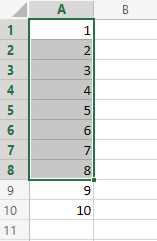
Σημείωση: Η πρόσβαση σε αυτό το μενού γίνεται επεκτείνοντας την κορδέλα .
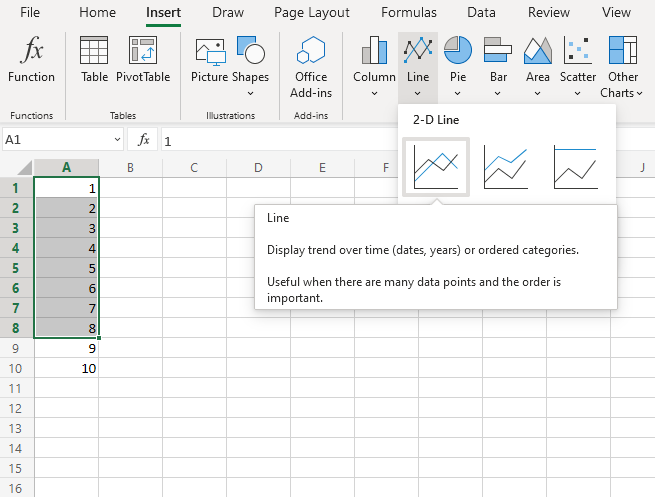
Τώρα πρέπει να λάβετε αυτό το γράφημα:
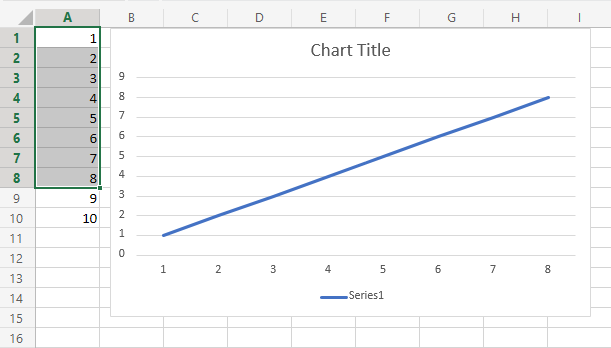
Έξοχα! Τώρα δημιουργήσατε το πρώτο σας γράφημα.
Σημείωση: Τα κελιά 9 και 10 δεν επιλέχθηκαν στην περιοχή και επομένως δεν συμπεριλήφθηκαν στο γράφημα.
Δημιουργία άλλου γραφήματος στο Excel
Ας συγκρίνουμε τα στατιστικά για τα Pokemon. Charmander, Squirtle και Bulbasaur χρησιμοποιώντας ένα γράφημα στηλών.
- Επιλέξτε το εύρος
A1:G4
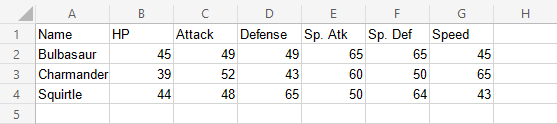
- Κάντε κλικ στο μενού εισαγωγής , στη συνέχεια κάντε κλικ στο μενού στήλης (
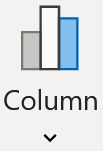 ) και επιλέξτε Στήλη συμπλέγματος (
) και επιλέξτε Στήλη συμπλέγματος (  ) από το αναπτυσσόμενο μενού
) από το αναπτυσσόμενο μενού
Σημείωση: Η πρόσβαση σε αυτό το μενού γίνεται επεκτείνοντας την κορδέλα .
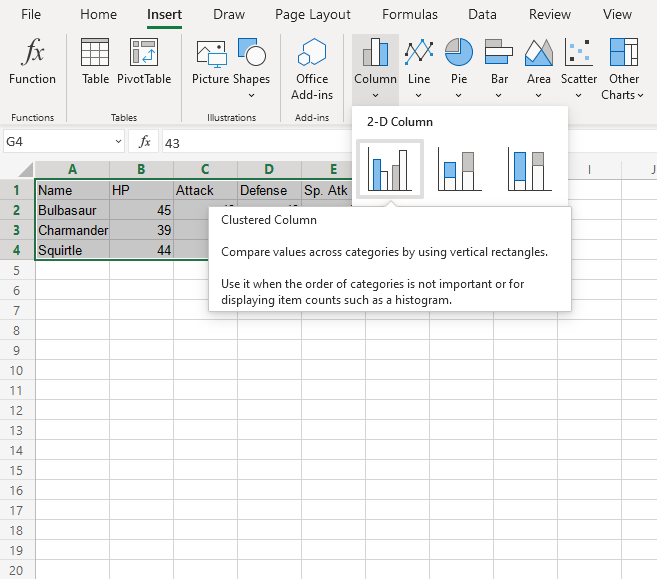
Τώρα πρέπει να λάβετε αυτό το γράφημα:
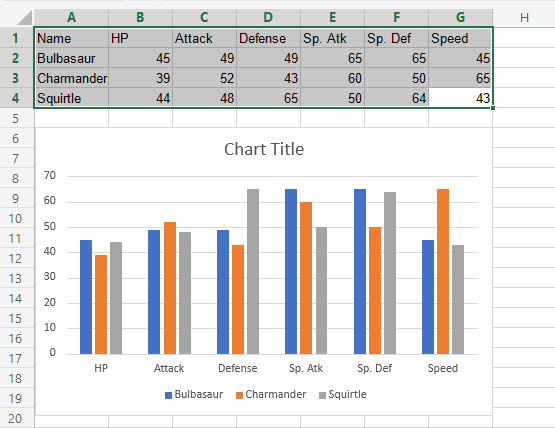
Το γράφημα παρέχει μια οπτική επισκόπηση για τα στατιστικά Pokemons.
Το Charmander, που αντιπροσωπεύεται από τις ράβδους πορτοκαλιού, και έχει την υψηλότερη ταχύτητα. Το Squirtle, που αντιπροσωπεύεται από τις γκρίζες ράβδους, έχει την υψηλότερη άμυνα.
Σημείωση: Ο προεπιλεγμένος τίτλος γραφήματος είναι "Τίτλος γραφήματος". Μπορεί να αλλάξει. Θα μάθετε για την προσαρμογή γραφήματος σε επόμενο κεφάλαιο.
Διαγράμματα ράβδων Excel
Ραβδογράμματα
Τα γραφήματα ράβδων εμφανίζουν τα δεδομένα ως κάθετες ράβδους.
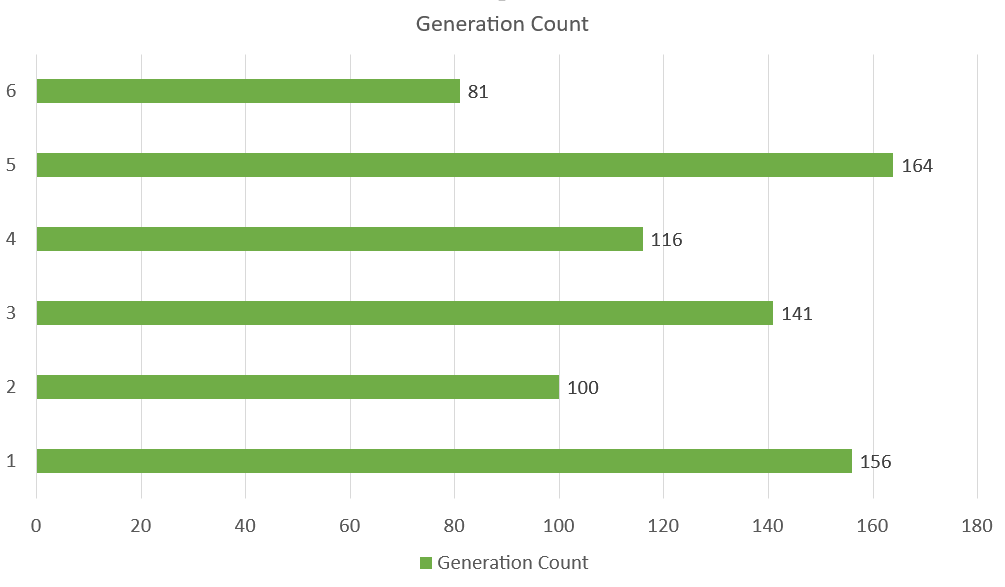
Το παραπάνω γράφημα αντιπροσωπεύει τον αριθμό των Pokemon σε κάθε γενιά.
Παρόμοια με τα γραφήματα στηλών, τα γραφήματα ράβδων είναι κατάλληλα για την αναπαράσταση τιμών ποιοτικών ( κατηγορικών ) δεδομένων.
Σημείωση: Μπορείτε να διαβάσετε περισσότερα ποιοτικά (κατηγορικά) δεδομένα στο Statistics Data Types .
Υπάρχουν τρεις διαφορετικοί τύποι ραβδωτών γραφημάτων:
- Μπάρα συμπλέγματος (
 )
) - Στοιβαγμένη γραμμή (
 )
) - 100% στοιβαγμένη γραμμή(
 )
)
Ομαδοποιημένο γράφημα ράβδων
Τα γραφήματα Clustered Bar χρησιμοποιούνται όταν η τιμή των δεδομένων είναι σημαντική αλλά η σειρά δεν είναι σημαντική.
Παράδειγμα με μία στήλη δεδομένων
Θέλουμε να βρούμε τον αριθμό των Pokemon της γενιάς 1 με τύπους "Grass", "Fire", "Water" και "Bug".
Μπορείτε να αντιγράψετε τις τιμές για να ακολουθήσετε:
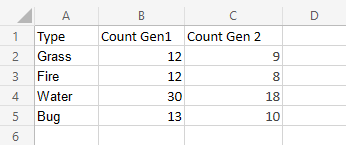
- Επιλέξτε το εύρος
A1:B5
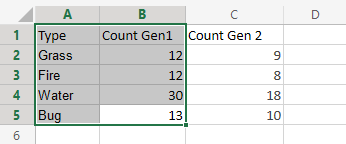
- Κάντε κλικ στο μενού εισαγωγής , μετά κάντε κλικ στο μενού της γραμμής (
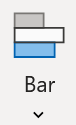 ) και επιλέξτε Γραμμή συμπλέγματος (
) και επιλέξτε Γραμμή συμπλέγματος (  ) από το αναπτυσσόμενο μενού
) από το αναπτυσσόμενο μενού
Σημείωση: Η πρόσβαση σε αυτό το μενού γίνεται επεκτείνοντας την κορδέλα .
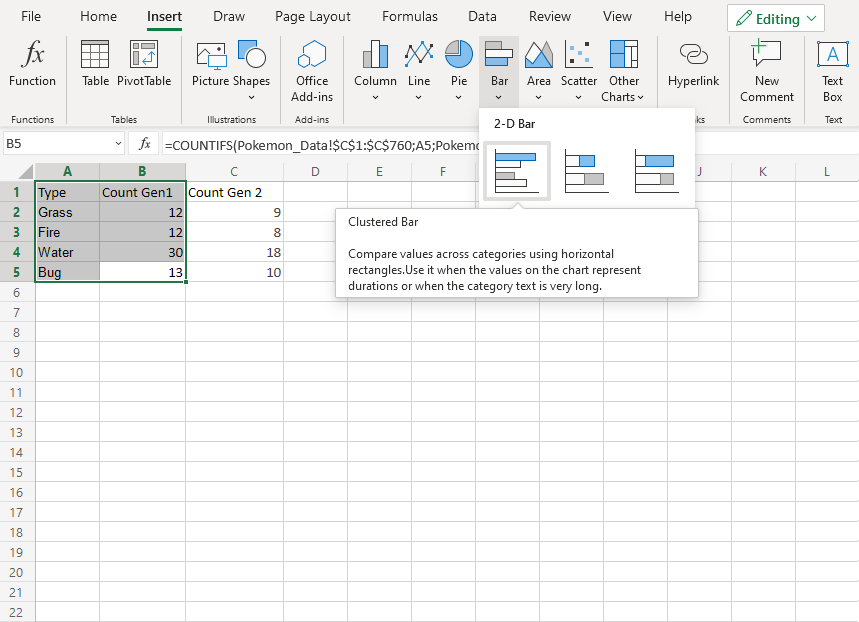
Μπράβο! Ακολουθώντας τα παραπάνω βήματα θα δείτε το παρακάτω διάγραμμα.
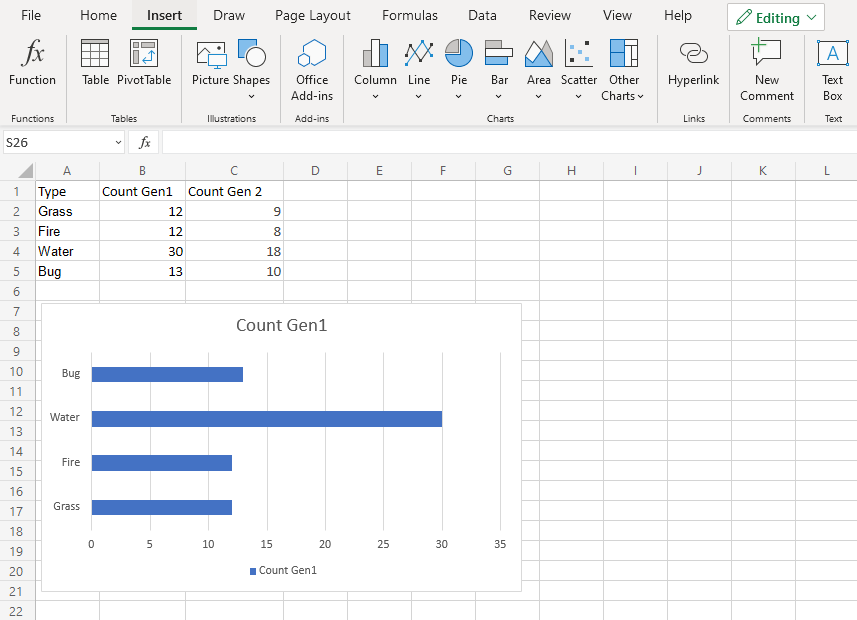
Το γράφημα δίνει μια οπτική επισκόπηση για τα Pokemon τύπου "Grass", "Fire", "Water" και "Bug" στη γενιά 1.
Ο τύπος "Water" έχει τα περισσότερα Pokemon στην πρώτη γενιά.
Παράδειγμα με δύο στήλες δεδομένων
Τώρα ας κάνουμε το ίδιο για τα Pokemon της γενιάς 2 και ας συγκρίνουμε τα αποτελέσματα με το τελευταίο παράδειγμα.
- Επιλέξτε το εύρος
A1:C5
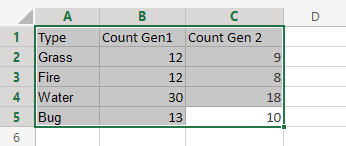
- Κάντε κλικ στο μενού εισαγωγής , μετά κάντε κλικ στο μενού της γραμμής (
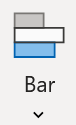 ) και επιλέξτε Γραμμή συμπλέγματος (
) και επιλέξτε Γραμμή συμπλέγματος (  ) από το αναπτυσσόμενο μενού
) από το αναπτυσσόμενο μενού
Σημείωση: Η πρόσβαση σε αυτό το μενού γίνεται επεκτείνοντας την κορδέλα .
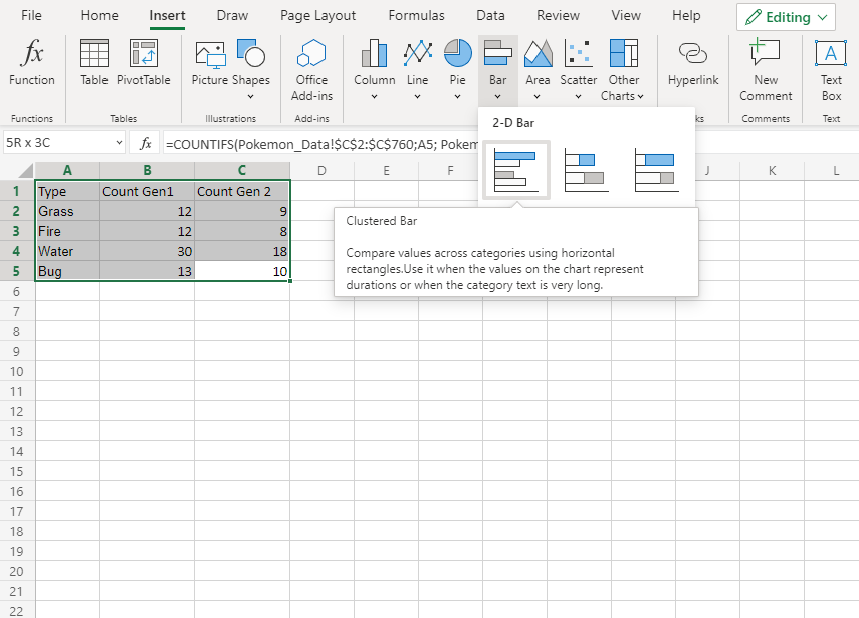
Θα πρέπει να πάρετε το παρακάτω διάγραμμα:
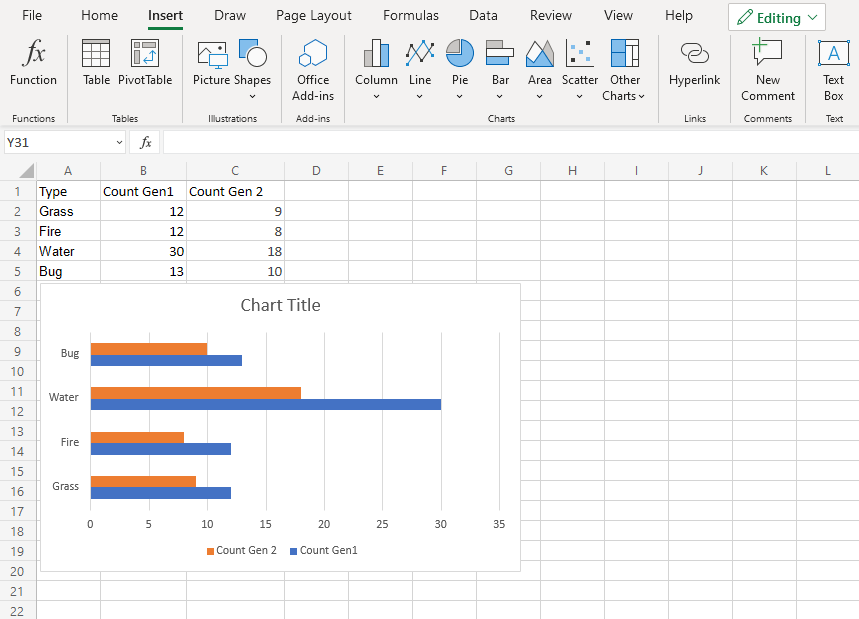
Το γράφημα δίνει μια οπτική επισκόπηση για τα Pokemon τύπου "Grass", "Fire", "Water" και "Bug" στη γενιά 1 και 2.
Η γενιά 1 εμφανίζεται με μπλε και η γενιά 2 εμφανίζεται με πορτοκαλί.
Ο τύπος "Water" έχει τα περισσότερα Pokemon και στις δύο γενιές
Επίσης, όλοι οι τύποι στη γενιά 2 έχουν λιγότερα μέλη από τη γενιά 1.
Διαγράμματα στοιβαγμένων ράβδων του Excel
Τα γραφήματα στοιβαγμένων ράβδων χρησιμοποιούνται για να τονίσουν το συνολικό ποσό συνεισφοράς για κάθε κατηγορία.
Αυτό γίνεται με τη στοίβαξη των ράβδων το ένα στην άκρη του άλλου.
Τα γραφήματα χρησιμοποιούνται όταν έχετε περισσότερες από μία στήλες δεδομένων.
Παράδειγμα
Θέλουμε να μάθουμε τον συνολικό αριθμό των Pokemon της γενιάς 1 και 2 σε καθεμία από αυτές τις κατηγορίες τύπου 1: "Grass", "Fire", "Water" και "Bug".
Μπορείτε να αντιγράψετε τις τιμές για να ακολουθήσετε:
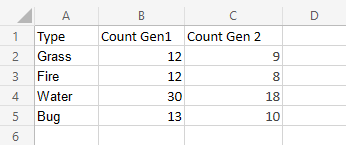
- Επιλέξτε το εύρος
A1:C5
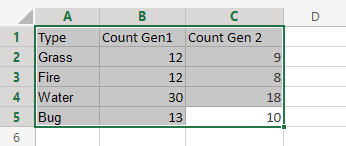
- Κάντε κλικ στο μενού εισαγωγής , μετά κάντε κλικ στο μενού της γραμμής (
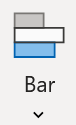 ) και επιλέξτε Stacked Bar (
) και επιλέξτε Stacked Bar (  ) από το αναπτυσσόμενο μενού
) από το αναπτυσσόμενο μενού
Σημείωση: Η πρόσβαση σε αυτό το μενού γίνεται επεκτείνοντας την κορδέλα .
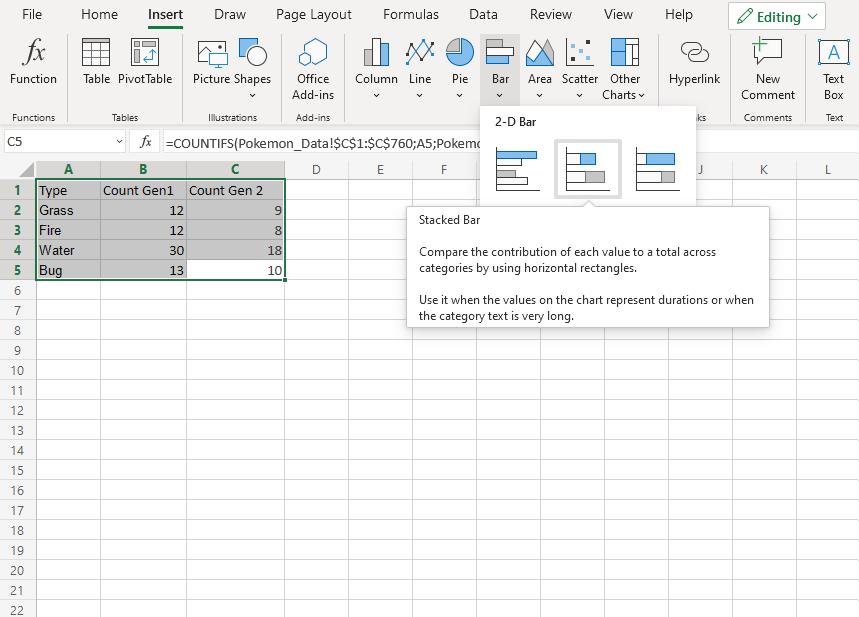
Ακολουθώντας τα παραπάνω βήματα, θα λάβετε το ακόλουθο διάγραμμα:

Το γράφημα δίνει μια οπτική επισκόπηση για τον συνολικό αριθμό των Pokemon τύπου "Grass", "Fire", "Water" και "Bug" τόσο στη γενιά 1 όσο και στη 2η.
Τα Pokemon της γενιάς 1 εμφανίζονται με μπλε και τα Pokemon της γενιάς 2 εμφανίζονται με πορτοκαλί.
Αυτό το γράφημα δείχνει ότι τα Pokemon τύπου "Water" είναι τα πιο κοινά και τα Pokemon τύπου "Fire" είναι τα λιγότερο κοινά.
Γράφημα 100% στοιβαγμένων ράβδων
Το 100% Stacked Bar χρησιμοποιείται για την επισήμανση της αναλογίας συνεισφοράς για κάθε στήλη δεδομένων σε μια κατηγορία.
Αυτό γίνεται με την κλιμάκωση της συνολικής τιμής κάθε κατηγορίας σε ένα γράφημα στοιβαγμένων ράβδων στο 100.
Τα γραφήματα χρησιμοποιούνται όταν έχετε περισσότερες από μία στήλες δεδομένων.
Παράδειγμα
Θέλουμε να μάθουμε την αναλογία των τύπων Pokemon "Grass", "Fire", "Water" και "Bug" στη γενιά 1 και 2.
Μπορείτε να αντιγράψετε τις τιμές για να ακολουθήσετε:
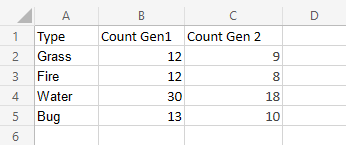
- Επιλέξτε το εύρος
A1:C5
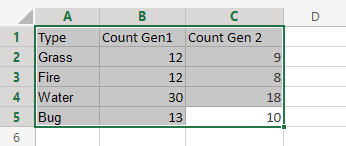
- Κάντε κλικ στο μενού εισαγωγής , μετά κάντε κλικ στο μενού της γραμμής (
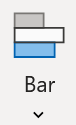 ) και επιλέξτε 100% Stacked Bar (
) και επιλέξτε 100% Stacked Bar (  ) από το αναπτυσσόμενο μενού
) από το αναπτυσσόμενο μενού
Σημείωση: Η πρόσβαση σε αυτό το μενού γίνεται επεκτείνοντας την κορδέλα .
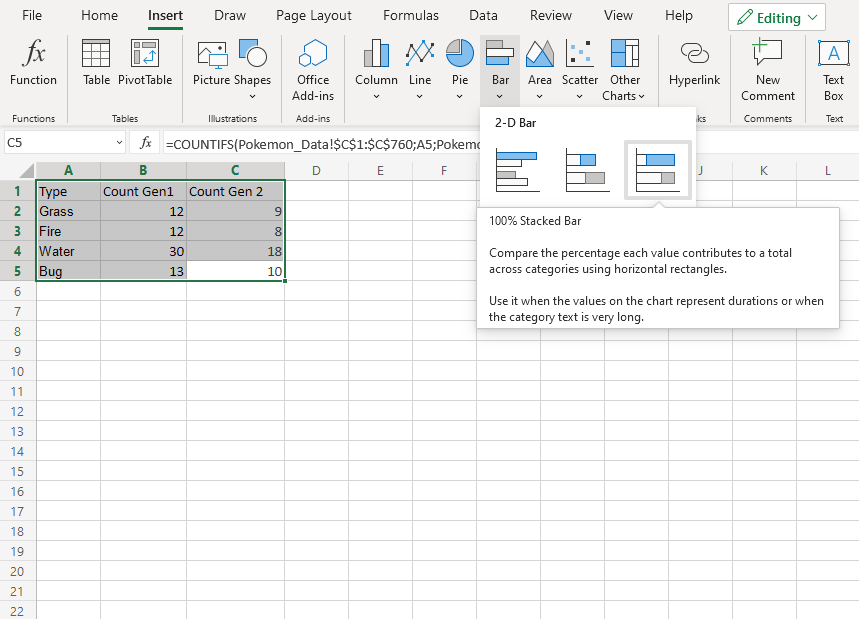
Ακολουθώντας τα παραπάνω βήματα, θα λάβετε το ακόλουθο διάγραμμα:
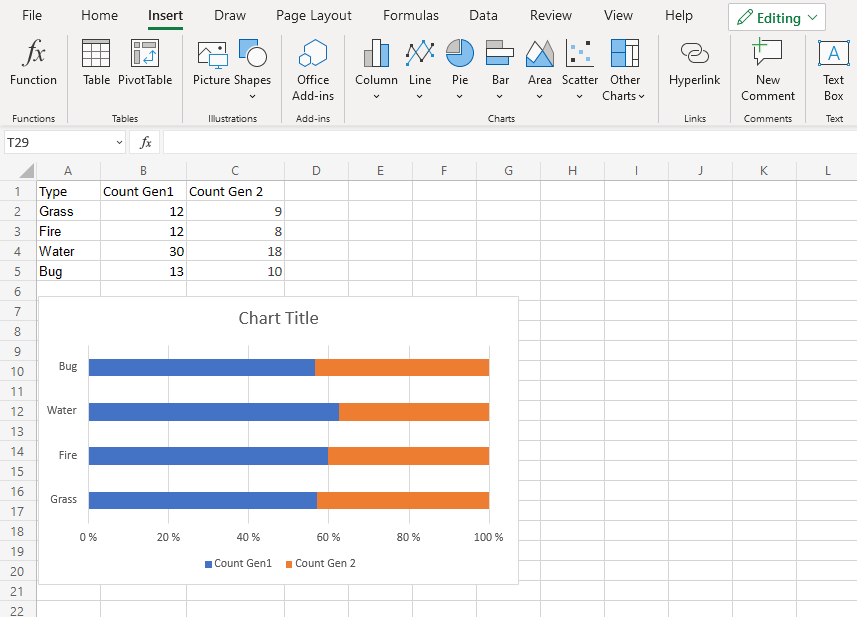
Το γράφημα παρέχει μια οπτική επισκόπηση για την αναλογία των Pokemon τύπου "Grass", "Fire", "Water" και "Bug" τόσο στη γενιά 1 όσο και στη 2η.
Τα Pokemon της γενιάς 1 εμφανίζονται με μπλε και τα Pokemon της γενιάς 2 εμφανίζονται με πορτοκαλί.
Αυτό το γράφημα δείχνει ότι περισσότερα από τα μισά Pokemon βρίσκονται στη γενιά 1.
Διαγράμματα στηλών του Excel
Διαγράμματα στηλών
Τα γραφήματα στηλών εμφανίζουν τα δεδομένα ως κάθετες ράβδους.
Τα γραφήματα στηλών είναι κατάλληλα για την αναπαράσταση τιμών ποιοτικών ( κατηγορικών ) δεδομένων.
Σημείωση: Μπορείτε να διαβάσετε περισσότερα ποιοτικά (κατηγορικά) δεδομένα στο Statistics Data Types .
Το Excel έχει τρεις διαφορετικούς τύπους γραφημάτων στηλών:
- Συστάδα στήλης(
 )
) - Στοιβαγμένη στήλη(
 )
) - 100% Στοιβαγμένη στήλη(
 )
)
Γράφημα ομαδοποιημένης στήλης
Τα γραφήματα ομαδοποιημένης στήλης χρησιμοποιούνται όταν η τιμή των δεδομένων είναι σημαντική αλλά η σειρά όχι.
Παράδειγμα με μία στήλη δεδομένων
Θέλουμε να βρούμε τον αριθμό των Pokemon της γενιάς 1 με τύπους "Grass", "Fire", "Water" και "Bug".
Μπορείτε να αντιγράψετε τις τιμές για να ακολουθήσετε:
- Επιλέξτε το εύρος
A1:B5
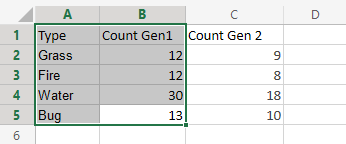
- Κάντε κλικ στο μενού εισαγωγής , στη συνέχεια κάντε κλικ στο μενού στήλης (
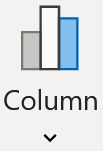 ) και επιλέξτε Στήλη συμπλέγματος (
) και επιλέξτε Στήλη συμπλέγματος (  ) από το αναπτυσσόμενο μενού
) από το αναπτυσσόμενο μενού
Σημείωση: Η πρόσβαση σε αυτό το μενού γίνεται επεκτείνοντας την κορδέλα .
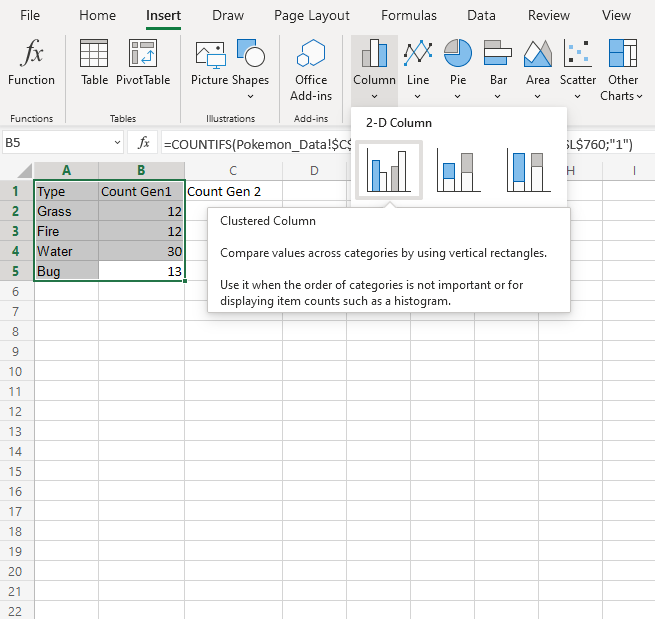
Ωραία! Ακολουθώντας τα παραπάνω βήματα θα δείτε το παρακάτω διάγραμμα.
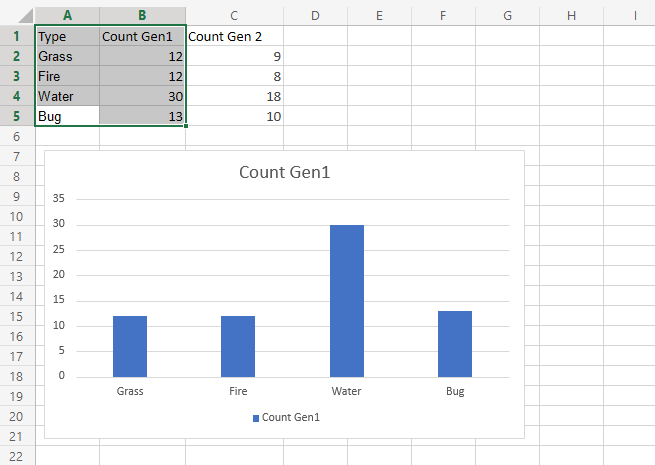
Το γράφημα δίνει μια οπτική επισκόπηση για τα Pokemon τύπου "Grass", "Fire", "Water" και "Bug" στη γενιά 1.
Ο τύπος "Water" έχει τα περισσότερα Pokemon στην πρώτη γενιά.
Παράδειγμα με δύο στήλες δεδομένων
Τώρα ας κάνουμε το ίδιο για τα Pokemon της γενιάς 2 και ας συγκρίνουμε τα αποτελέσματα με το τελευταίο παράδειγμα.
- Επιλέξτε το εύρος
A1:C5
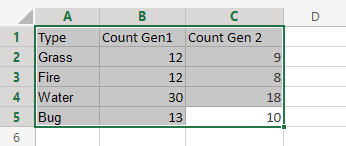
- Κάντε κλικ στο μενού εισαγωγής , στη συνέχεια κάντε κλικ στο μενού στήλης (
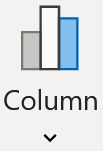 ) και επιλέξτε Στήλη συμπλέγματος (
) και επιλέξτε Στήλη συμπλέγματος (  ) από το αναπτυσσόμενο μενού
) από το αναπτυσσόμενο μενού
Σημείωση: Η πρόσβαση σε αυτό το μενού γίνεται επεκτείνοντας την κορδέλα.
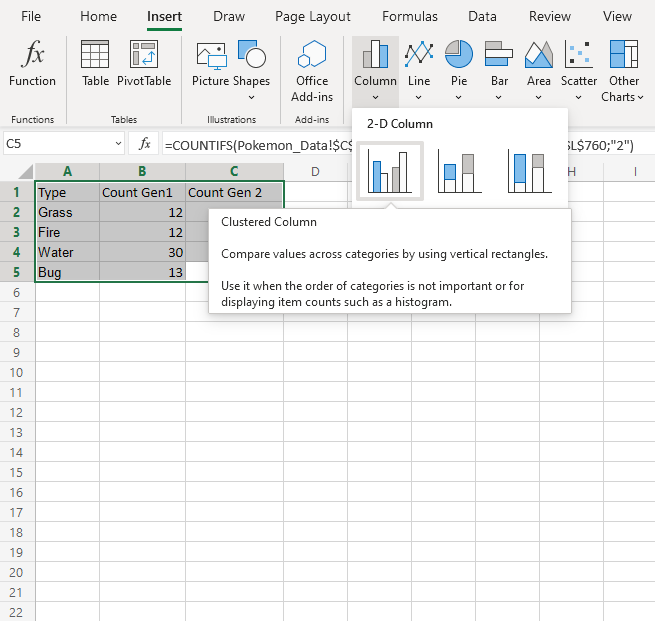
Θα πρέπει να πάρετε το παρακάτω διάγραμμα:
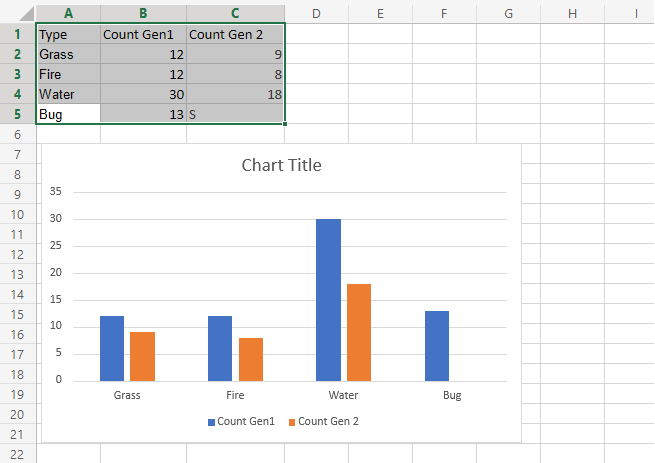
Το γράφημα δίνει μια οπτική επισκόπηση για τα Pokemon τύπου "Grass", "Fire", "Water" και "Bug" στη γενιά 1 και 2.
Η γενιά 1 εμφανίζεται με μπλε και η γενιά 2 εμφανίζεται με πορτοκαλί.
Ο τύπος "Water" έχει τα περισσότερα Pokemon και στις δύο γενιές
Επίσης, υπάρχουν περισσότερα Pokemon στη γενιά 1 παρά 2.
Γραφήματα στοιβαγμένων στηλών του Excel
Τα γραφήματα στοιβαγμένων στηλών χρησιμοποιούνται για να τονίσουν το συνολικό ποσό συνεισφοράς για κάθε κατηγορία.
Αυτό γίνεται με τη στοίβαξη στηλών η μία πάνω στην άλλη.
Τα γραφήματα χρησιμοποιούνται όταν έχετε περισσότερες από μία στήλες δεδομένων.
Παράδειγμα
Θέλουμε να μάθουμε τον συνολικό αριθμό των Pokemon της γενιάς 1 και 2 σε καθεμία από αυτές τις κατηγορίες τύπου 1: "Grass", "Fire", "Water" και "Bug".
Μπορείτε να αντιγράψετε τις τιμές για να ακολουθήσετε:
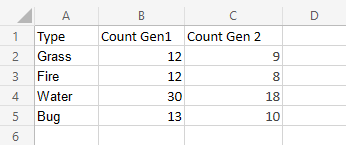
- Επιλέξτε το εύρος
A1:C5
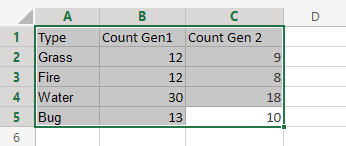
- Κάντε κλικ στο μενού εισαγωγής , στη συνέχεια κάντε κλικ στο μενού στήλης (
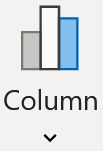 ) και επιλέξτε Στήλη συμπλέγματος (
) και επιλέξτε Στήλη συμπλέγματος (  ) από το αναπτυσσόμενο μενού
) από το αναπτυσσόμενο μενού
Σημείωση: Η πρόσβαση σε αυτό το μενού γίνεται επεκτείνοντας την κορδέλα .
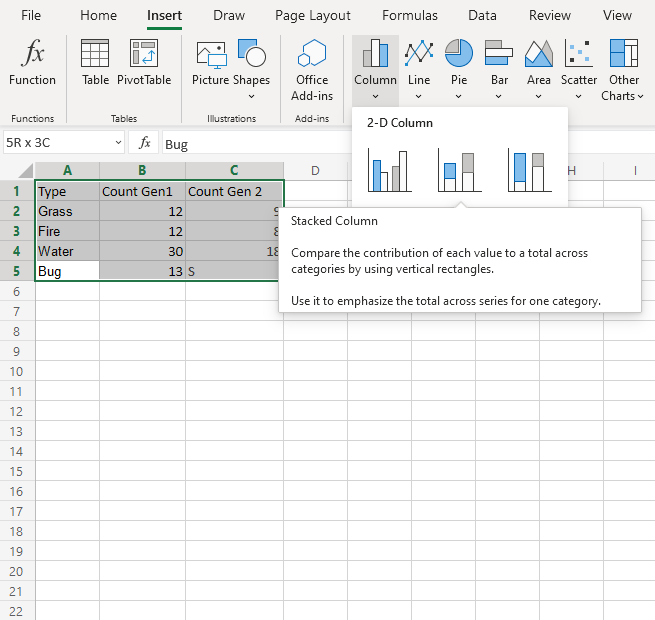
Ακολουθώντας τα παραπάνω βήματα, θα λάβετε το ακόλουθο διάγραμμα:
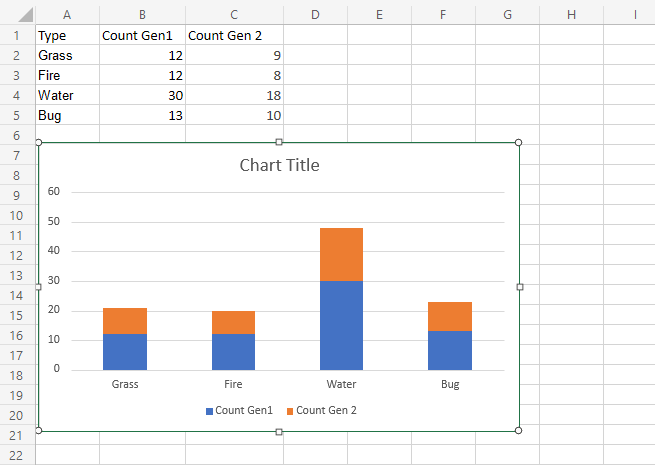
Το γράφημα δίνει μια οπτική επισκόπηση για τον συνολικό αριθμό των Pokemon τύπου "Grass", "Fire", "Water" και "Bug" τόσο στη γενιά 1 όσο και στη 2η.
Τα Pokemon της γενιάς 1 εμφανίζονται με μπλε και τα Pokemon της γενιάς 2 εμφανίζονται με πορτοκαλί.
Αυτό το γράφημα δείχνει ότι τα Pokemon τύπου "Water" είναι τα πιο κοινά και τα Pokemon τύπου "Fire" είναι τα λιγότερο κοινά.
Γράφημα 100% στοιβαγμένων στηλών
Η στήλη 100% στοιβαγμένη χρησιμοποιείται για την επισήμανση της αναλογίας συνεισφοράς για κάθε στήλη δεδομένων σε μια κατηγορία.
Αυτό γίνεται με την κλιμάκωση της συνολικής τιμής κάθε κατηγορίας σε ένα γράφημα με στοίβαξη στηλών στο 100.
Τα γραφήματα χρησιμοποιούνται όταν έχετε περισσότερες από μία στήλες δεδομένων.
Παράδειγμα
Θέλουμε να μάθουμε την αναλογία των τύπων Pokemon "Grass", "Fire", "Water" και "Bug" στη γενιά 1 και 2.
Μπορείτε να αντιγράψετε τις τιμές για να ακολουθήσετε:
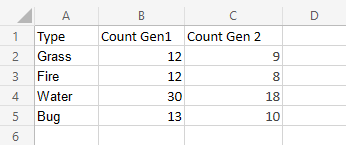
- Επιλέξτε το εύρος
A1:C5
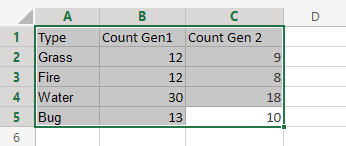
- Κάντε κλικ στο μενού εισαγωγής , στη συνέχεια κάντε κλικ στο μενού στήλης (
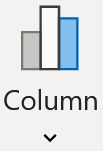 ) και επιλέξτε Στήλη συμπλέγματος (
) και επιλέξτε Στήλη συμπλέγματος (  ) από το αναπτυσσόμενο μενού
) από το αναπτυσσόμενο μενού
Σημείωση: Η πρόσβαση σε αυτό το μενού γίνεται επεκτείνοντας την κορδέλα .
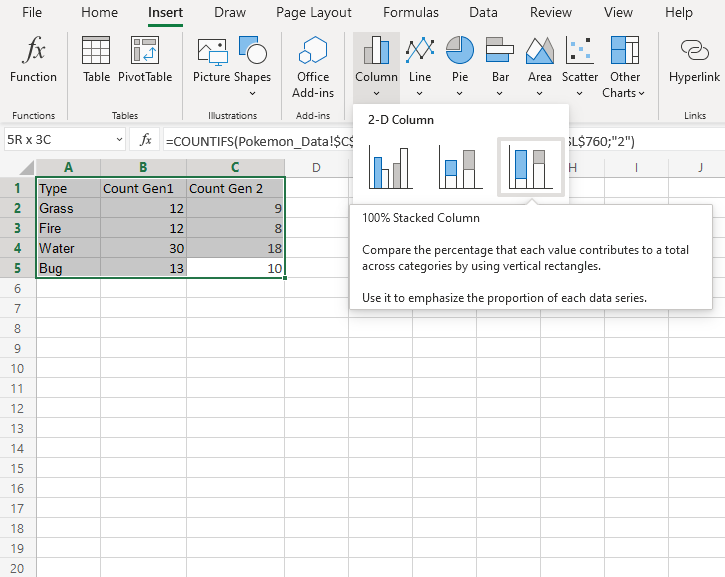
Ακολουθώντας τα παραπάνω βήματα, θα λάβετε το ακόλουθο διάγραμμα:
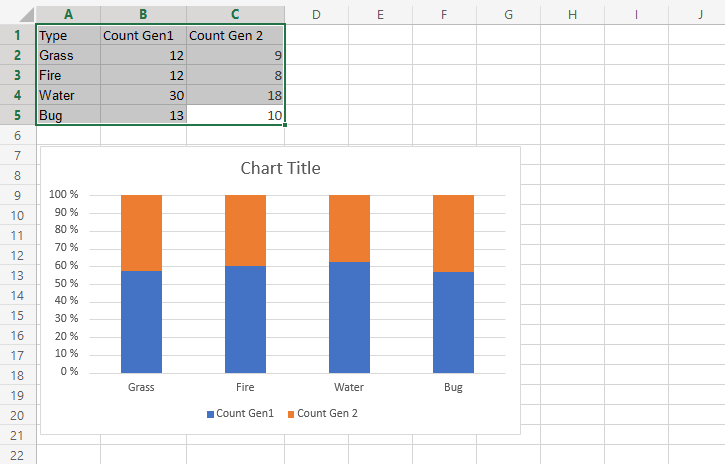
Το γράφημα παρέχει μια οπτική επισκόπηση για την αναλογία των Pokemon τύπου "Grass", "Fire", "Water" και "Bug" τόσο στη γενιά 1 όσο και στη 2η.
Τα Pokemon της γενιάς 1 εμφανίζονται με μπλε και τα Pokemon της γενιάς 2 εμφανίζονται με πορτοκαλί.
Αυτό το γράφημα δείχνει ότι περισσότερα από τα μισά Pokemon βρίσκονται στη γενιά 1.
Διαγράμματα πίτας του Excel
Τα γραφήματα πίτας τακτοποιούν τα δεδομένα ως φέτες σε κύκλο.
Τα γραφήματα πίτας χρησιμοποιούνται για την αναπαράσταση τιμών ποιοτικών ( κατηγορικών ) δεδομένων.
Τα γραφήματα πίτας δείχνουν τη συνεισφορά κάθε κατηγορίας στο σύνολο.
Σημείωση: Μπορείτε να διαβάσετε περισσότερα σχετικά με τα ποιοτικά (κατηγορικά) δεδομένα στο Statistics Data Types .
Το Excel έχει δύο τύπους γραφημάτων πίτας:
- Δισδιάστατη πίτα (
 )
) - Ντόνατ (
 )
)
Δισδιάστατο διάγραμμα πίτας
Τα γραφήματα πίτας τακτοποιούν τα δεδομένα ως φέτες σε κύκλο.
Τα δισδιάστατα γραφήματα πίτας χρησιμοποιούνται όταν έχετε μόνο μία στήλη δεδομένων.
Παράδειγμα
Εμφάνιση της αναλογίας Pokemon τύπου Grass, Fire, Water και Bug 1ης γενιάς.
Μπορείτε να αντιγράψετε τις τιμές για να ακολουθήσετε:
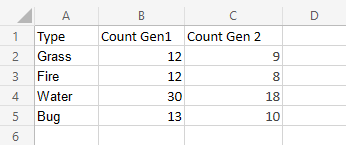
- Επιλέξτε το εύρος
A1:B5
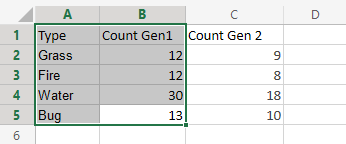
- Κάντε κλικ στο μενού Εισαγωγή , μετά κάντε κλικ στο μενού Πίτα (
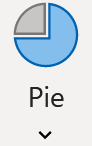 ) και επιλέξτε Πίτα (
) και επιλέξτε Πίτα (  ) από το αναπτυσσόμενο μενού
) από το αναπτυσσόμενο μενού
Σημείωση: Η πρόσβαση σε αυτό το μενού γίνεται επεκτείνοντας την κορδέλα .
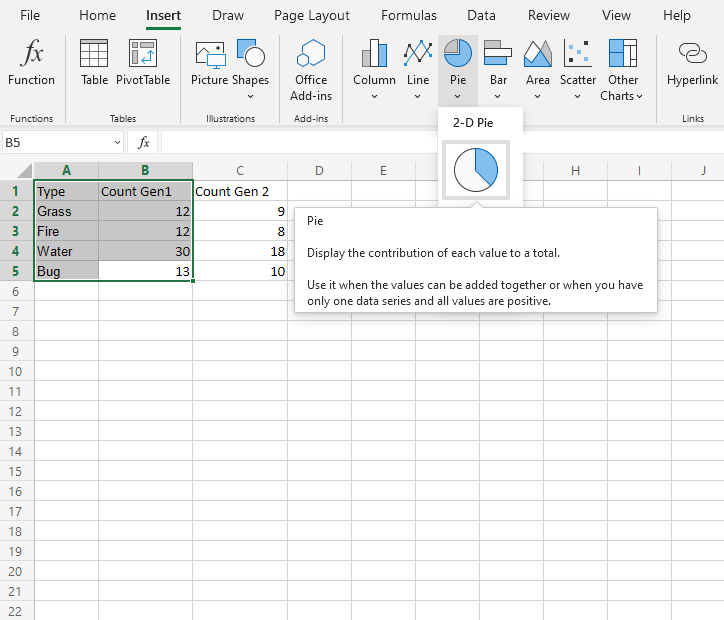
Θα πρέπει να πάρετε το παρακάτω διάγραμμα:
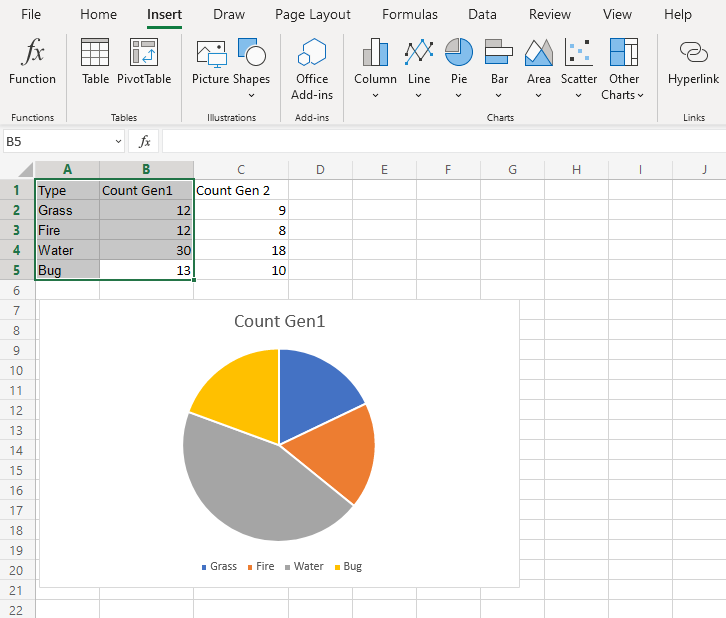
Το γράφημα δίνει μια οπτική επισκόπηση του αριθμού των Pokemon τύπου Grass, Fire, Water και Bug 1ης γενιάς.
Ο τύπος "Grass" εμφανίζεται με μπλε, "Fire" με πορτοκαλί, "Water" με γκρι και "Bug" με κίτρινο.
Ο τύπος "Water" έχει τα περισσότερα Pokemon στην πρώτη γενιά.
Σημείωση: Το γράφημα μπορεί να προσαρμοστεί προσθέτοντας ετικέτες. Αυτό μπορεί να διευκολύνει την κατανόηση των διαφορών μεταξύ των κατηγοριών.
Διάγραμμα ντόνατ
Τα γραφήματα ντόνατ τακτοποιούν τα δεδομένα ως φέτες σε κύκλο με κοίλο κέντρο.
Τα γραφήματα ντόνατ χρησιμοποιούνται συχνά όταν έχετε περισσότερες από μία στήλες δεδομένων.
Σημείωση: Ένα γράφημα ντόνατ με μία στήλη δεδομένων εμφανίζει τις ίδιες πληροφορίες με ένα γράφημα πίτας 2-Δ.
Παράδειγμα
Θέλουμε να βρούμε την αναλογία των τύπων "Grass", "Fire", "Water" και "Bug". στη γενιά 1 Pokemon και συγκρίνετε το με τις αναλογίες στη γενιά 2.
Μπορείτε να αντιγράψετε τις τιμές για να ακολουθήσετε:
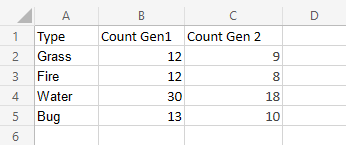
- Επιλέξτε το εύρος
A1:C5
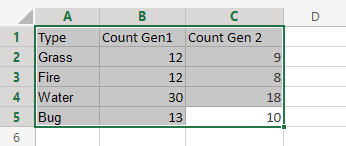
- Κάντε κλικ στο μενού Εισαγωγή , μετά κάντε κλικ στο μενού Πίτα (
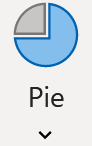 ) και επιλέξτε Donut (
) και επιλέξτε Donut (  ) από το αναπτυσσόμενο μενού
) από το αναπτυσσόμενο μενού
Σημείωση: Η πρόσβαση σε αυτό το μενού γίνεται επεκτείνοντας την κορδέλα .
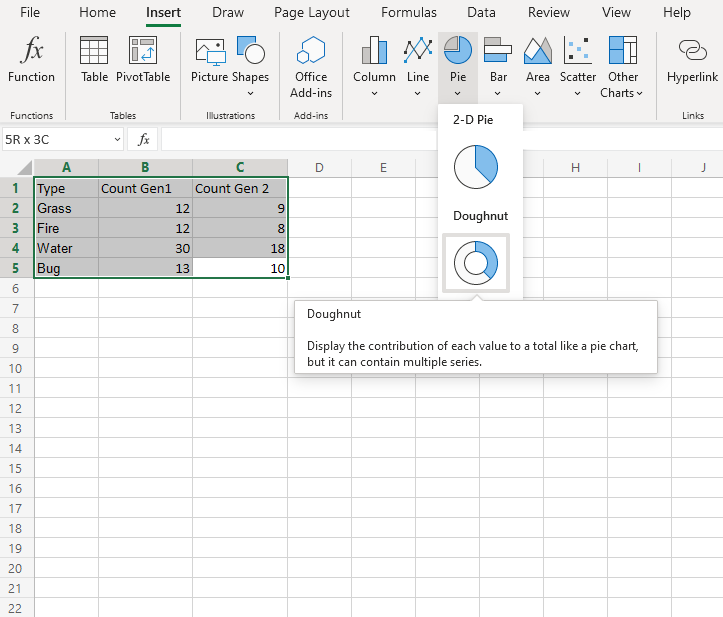
Ακολουθώντας τα παραπάνω βήματα, θα λάβετε το ακόλουθο διάγραμμα:
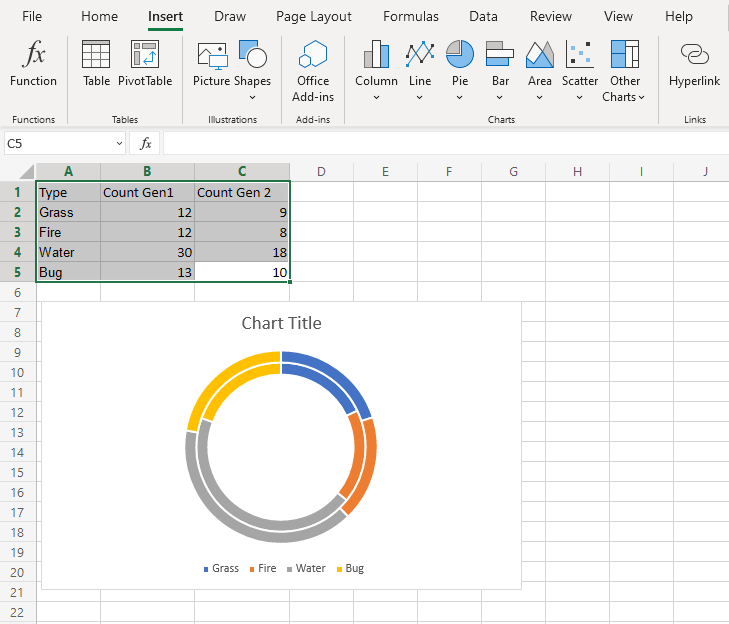
Το γράφημα δίνει μια οπτική επισκόπηση του αριθμού των Pokemon τύπου Grass, Fire, Water και Bug 1ης και 2ης γενιάς.
Η γενιά 1 Pokemon εμφανίζεται στον εσωτερικό κύκλο και η γενιά 2 Pokemon εμφανίζονται στον εξωτερικό κύκλο.
Ο τύπος "Grass" εμφανίζεται με μπλε, "Fire" με πορτοκαλί, "Water" με γκρι και "Bug" με κίτρινο.
Αυτό το γράφημα δείχνει ότι τα Pokemon τύπου "Water" είναι τα πιο κοινά και στις δύο γενιές.
Σημείωση: Το γράφημα μπορεί να προσαρμοστεί προσθέτοντας ετικέτες. Αυτό μπορεί να διευκολύνει την κατανόηση των διαφορών μεταξύ διαφορετικών κατηγοριών.
Σημείωση: Με βάση αυτό το γράφημα, δεν μπορείτε να πείτε ποια γενιά έχει περισσότερα Pokemon.
Διαγράμματα γραμμών του Excel
Γραμμικά γραφήματα
Τα γραφήματα γραμμών δείχνουν τα δεδομένα ως συνεχή γραμμή.
Τα γραμμικά γραφήματα χρησιμοποιούνται συνήθως για την εμφάνιση τάσεων με την πάροδο του χρόνου.
Στα γραφήματα γραμμής, ο οριζόντιος άξονας αντιπροσωπεύει συνήθως το χρόνο.
Τα γραφήματα γραμμών χρησιμοποιούνται με δεδομένα που μπορούν να τοποθετηθούν σε σειρά, από χαμηλή έως υψηλή.
Σημείωση: Τα δεδομένα που μπορούν να τοποθετηθούν σε σειρά, από χαμηλή προς υψηλή, όπως αριθμοί και βαθμοί γραμμάτων από το Α έως το F ονομάζονται τακτικά δεδομένα . Μπορείτε να διαβάσετε περισσότερα για τα τακτικά δεδομένα στο Statistics - Measurement Levels.
Το Excel έχει έξι τύπους γραμμικών γραφημάτων:
- Γραμμή (
 )
) - Γραμμή με δείκτες (
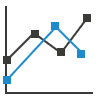 )
) - Στοιβαγμένη γραμμή (
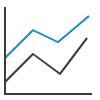 )
) - Στοιβαγμένη γραμμή με δείκτες (
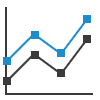 )
) - 100% στοιβαγμένη γραμμή (
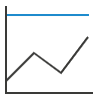 )
) - 100% στοιβαγμένη γραμμή με δείκτες (
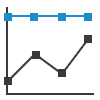 )
)
Γραμμή
Τα γραφήματα γραμμών χρησιμοποιούνται για την εμφάνιση δεδομένων σε σειρά από χαμηλή σε υψηλή.
Παράδειγμα
Ας δούμε τα στατιστικά να αλλάζουν για τις εξελίξεις του Bulbasaur.
Αντιγράψτε τις τιμές για να ακολουθήσετε:
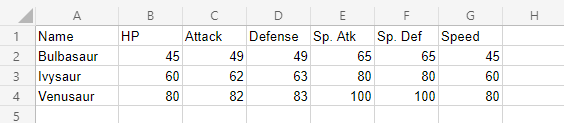
- Επιλέξτε το εύρος
A1:C4για ετικέτες και δεδομένα
Σημείωση: Η πρόσβαση σε αυτό το μενού γίνεται επεκτείνοντας την κορδέλα .
- Κάντε κλικ στο μενού Εισαγωγή , μετά κάντε κλικ στο μενού Γραμμή (
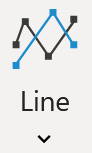 ) και επιλέξτε Γραμμή (
) και επιλέξτε Γραμμή (  ) από το αναπτυσσόμενο μενού
) από το αναπτυσσόμενο μενού
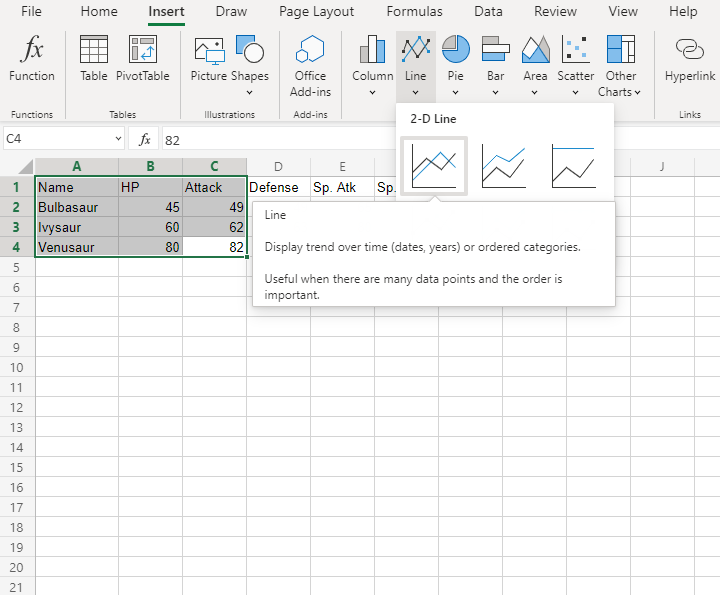
Θα πρέπει να πάρετε το παρακάτω διάγραμμα:
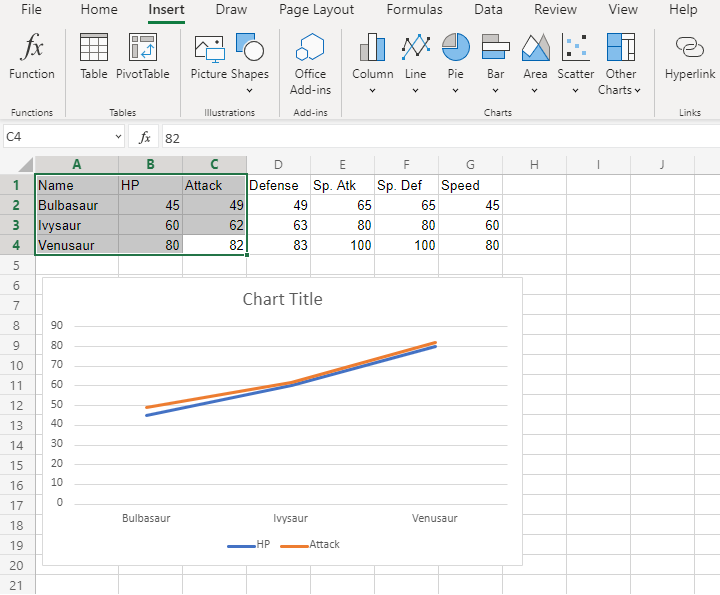
Το γράφημα παρέχει μια οπτική επισκόπηση για τα στατιστικά Pokemon.
Οι εξελίξεις του Bulbasaur φαίνονται στον οριζόντιο άξονα.
Το HP stat εμφανίζεται με μπλε και το Attack stat με πορτοκαλί.
Το διάγραμμα δείχνει ότι με κάθε εξέλιξη, τα στατιστικά αυξάνονται.
Φανταστικά! Τώρα ας σχεδιάσουμε περισσότερα στατιστικά στο γράφημα.
- Επιλέξτε το εύρος
A1:D4για ετικέτες και δεδομένα
- Κάντε κλικ στο μενού Εισαγωγή , μετά κάντε κλικ στο μενού Γραμμή (
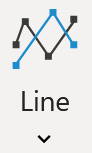 ) και επιλέξτε Γραμμή (
) και επιλέξτε Γραμμή (  ) από το αναπτυσσόμενο μενού
) από το αναπτυσσόμενο μενού
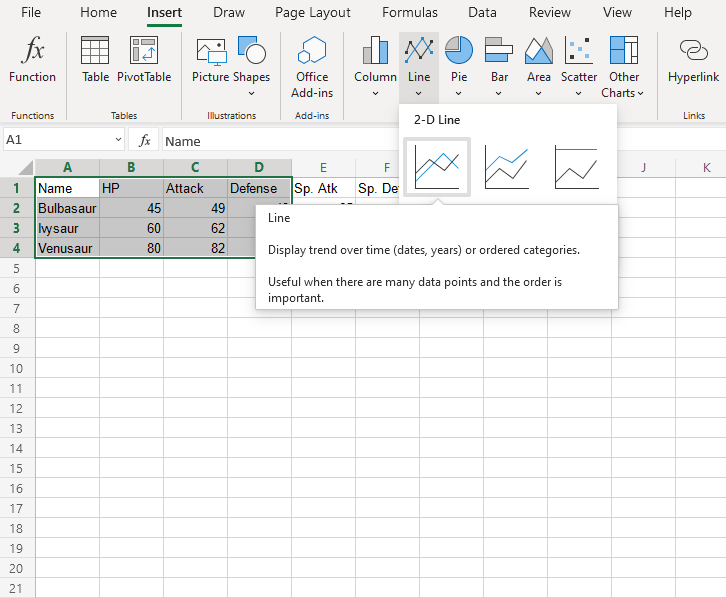
Θα πρέπει να πάρετε το παρακάτω διάγραμμα:
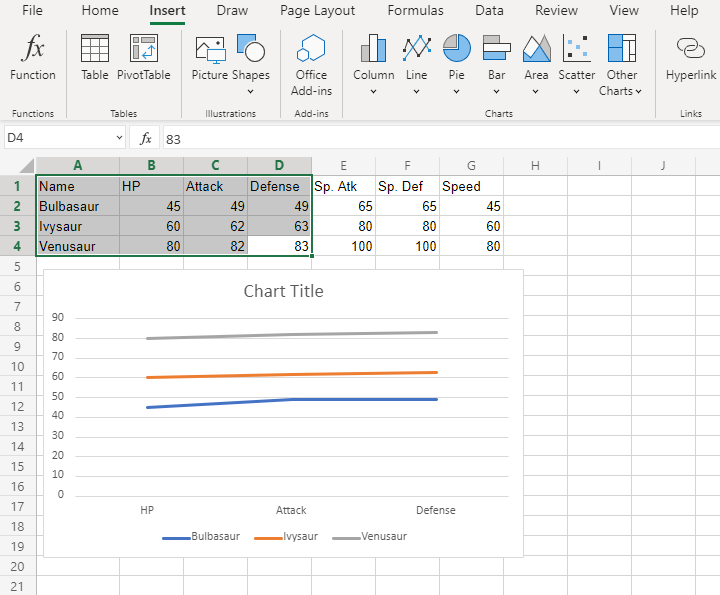
Περίμενε ένα λεπτό . Κάτι δεν φαίνεται καλά.
Ξαφνικά, οι εξελίξεις του Bulbasaur δεν εμφανίζονται στον οριζόντιο άξονα. Αντίθετα, είναι τα στατιστικά.
Τι συμβαίνει?
Σημείωση: Το Excel ελέγχει τον αριθμό των γραμμών και στηλών που περιλαμβάνονται στο γράφημα και τοποθετεί αυτόματα τον μεγαλύτερο αριθμό στον οριζόντιο άξονα.
Ευτυχώς, υπάρχει μια απλή λύση.
Κάντε κλικ στο γράφημα, στη συνέχεια κάντε κλικ στην καρτέλα Γράφημα και, τέλος, κάντε κλικ στην Εναλλαγή γραμμής/στήλης.

Το αποτέλεσμα είναι αυτό το διάγραμμα που έχει τις εξελίξεις του Bulbasaur στον οριζόντιο άξονα.

Γραμμή με μαρκαδόρους
Η γραμμή με δείκτες επισημαίνει σημεία δεδομένων με δείκτες σε ένα γραμμικό γράφημα.
Παράδειγμα
Ας καταγράψουμε τον μέσο όρο HP, Attack και Defense σε όλες τις γενιές Pokemon.
Αντιγράψτε τις τιμές για να ακολουθήσετε:
Σημείωση: Αυτά τα δεδομένα στρογγυλοποιούνται σε ένα δεκαδικό.
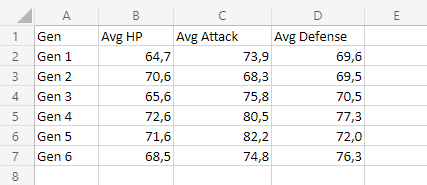
- Επιλέξτε το εύρος
A1:D7για ετικέτες και δεδομένα
Σημείωση: Η πρόσβαση σε αυτό το μενού γίνεται επεκτείνοντας την κορδέλα .
- Κάντε κλικ στο μενού Εισαγωγή , μετά κάντε κλικ στο μενού Γραμμή (
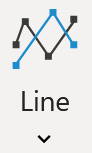 ) και επιλέξτε Γραμμή με δείκτες (
) και επιλέξτε Γραμμή με δείκτες (  ) από το αναπτυσσόμενο μενού
) από το αναπτυσσόμενο μενού
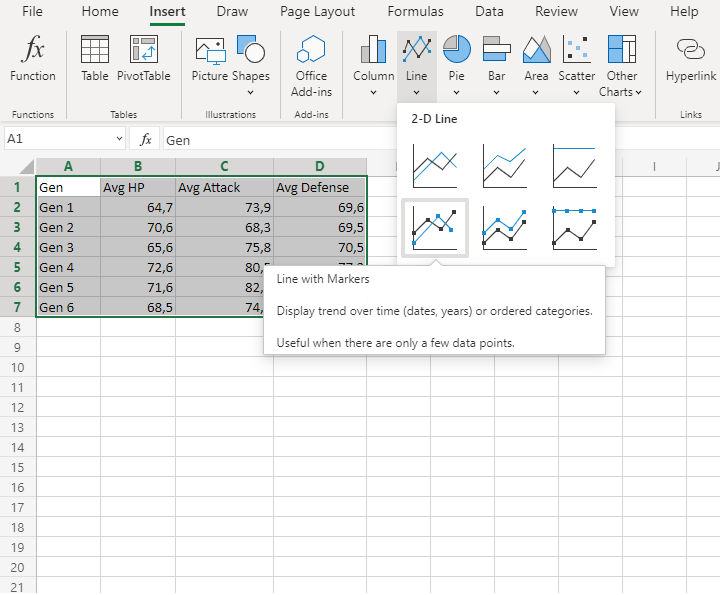
Θα πρέπει να πάρετε το παρακάτω διάγραμμα:
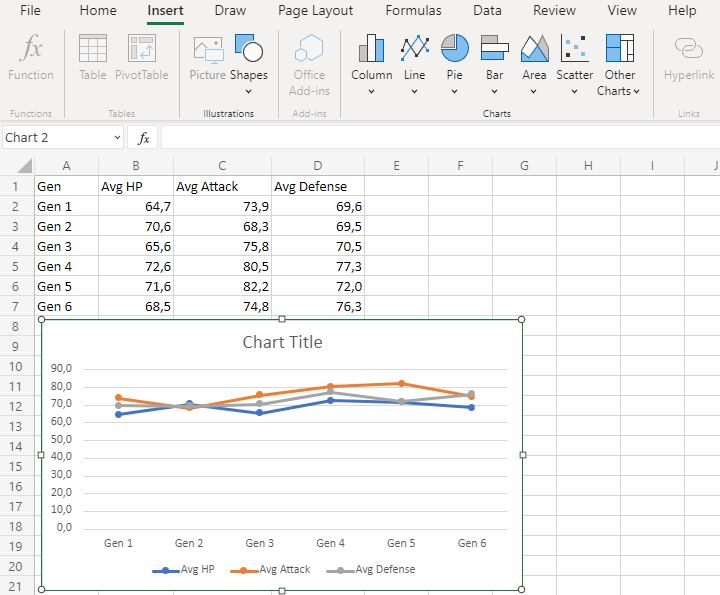
Το γράφημα παρέχει μια οπτική επισκόπηση για τα μέσα στατιστικά Pokemon για πολλές γενιές.
Ο μέσος όρος HP εμφανίζεται με μπλε, ο μέσος όρος επίθεσης εμφανίζεται με πορτοκαλί και ο μέσος όρος άμυνας εμφανίζεται με γκρι.
Ο οριζόντιος άξονας δείχνει τις γενιές.
Αυτό το γράφημα δείχνει ότι ο μέσος όρος όλων των στατιστικών στη 2η γενιά είναι πολύ κοντά μεταξύ τους και τα Pokemon 5ης γενιάς έχουν κατά μέσο όρο την υψηλότερη επίθεση.
Διαγράμματα στοιβαγμένων γραμμών του Excel
Στοιβαγμένη γραμμή
Τα γραφήματα Stacked Line δείχνουν τη συμβολή στις τάσεις στα δεδομένα.
Αυτό γίνεται με τη στοίβαξη γραμμών η μία πάνω στην άλλη.
Τα γραφήματα Stacked Line χρησιμοποιούνται με δεδομένα που μπορούν να τοποθετηθούν σε σειρά, από χαμηλή έως υψηλή.
Τα γραφήματα χρησιμοποιούνται όταν έχετε περισσότερες από μία στήλες δεδομένων που όλες αθροίζονται στη συνολική τάση.
Σημείωση: Τα δεδομένα που μπορούν να τοποθετηθούν σε σειρά, από χαμηλή προς υψηλή, όπως αριθμοί και βαθμοί γραμμάτων από το Α έως το F ονομάζονται τακτικά δεδομένα . Μπορείτε να διαβάσετε περισσότερα για τα τακτικά δεδομένα στο Statistics - Measurement Levels.
Παράδειγμα
Ας δούμε πώς αθροίζονται τα μέσα στατιστικά στοιχεία μεταξύ των γενεών Pokemon
Αντιγράψτε τις τιμές για να ακολουθήσετε:
Σημείωση: Αυτά τα δεδομένα στρογγυλοποιούνται σε ένα δεκαδικό.
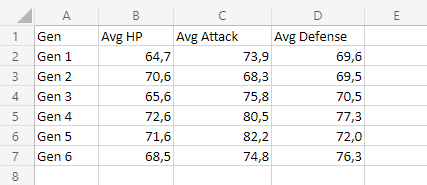
- Επιλέξτε το εύρος
A1:D7για ετικέτες και δεδομένα
Σημείωση: Η πρόσβαση σε αυτό το μενού γίνεται επεκτείνοντας την κορδέλα .
- Κάντε κλικ στο μενού Εισαγωγή , στη συνέχεια κάντε κλικ στο μενού Γραμμή (
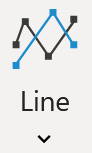 ) και επιλέξτε Στοιβαγμένη γραμμή (
) και επιλέξτε Στοιβαγμένη γραμμή ( 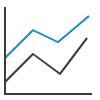 ) από το αναπτυσσόμενο μενού
) από το αναπτυσσόμενο μενού
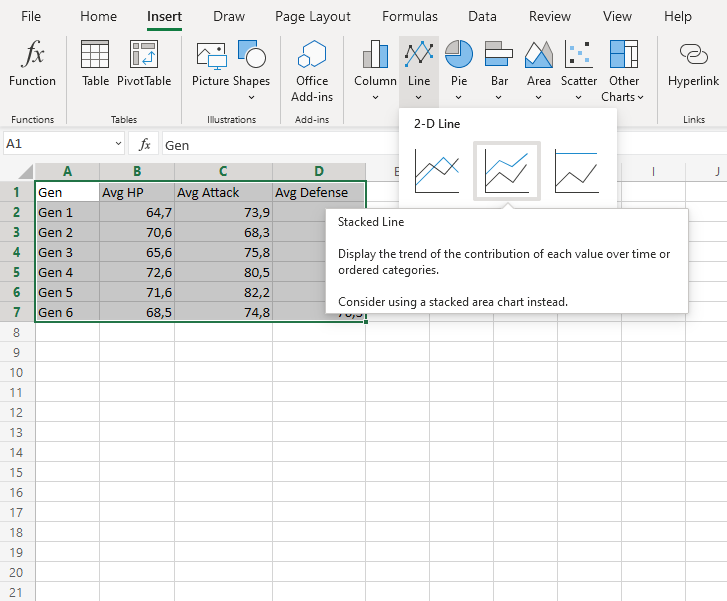
Θα πρέπει να πάρετε το παρακάτω διάγραμμα:
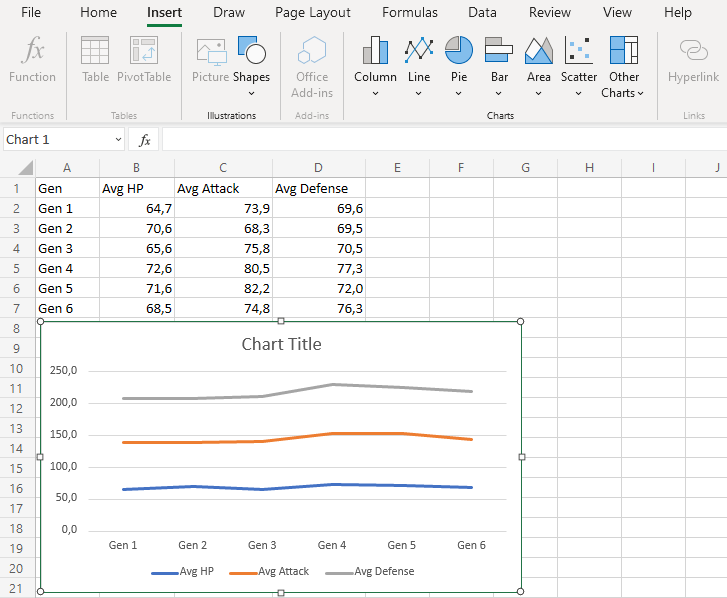
Το γράφημα δίνει μια οπτική επισκόπηση για τα μέσα στατιστικά Pokemon ανά γενεές.
Η μπλε γραμμή δείχνει τον μέσο όρο HP, η πορτοκαλί γραμμή δείχνει την προσθήκη του μέσου όρου HP και του μέσου όρου επίθεσης. Τέλος, η γκρίζα γραμμή δείχνει το άθροισμα όλων των στατιστικών αφού προστεθούν όλα τα μέσα στατιστικά στοιχεία.
Αυτό το γράφημα δείχνει ότι τα Pokemon 4ης γενιάς έχουν τα υψηλότερα στατιστικά κατά μέσο όρο.
Στοιβαγμένη γραμμή με δείκτες
Η στοιβαγμένη γραμμή με δείκτες επισημαίνει τα σημεία δεδομένων με δείκτες σε ένα γράφημα στοιβαγμένων γραμμών.
Παράδειγμα
Ας δούμε πώς αθροίζονται τα μέσα στατιστικά στοιχεία μεταξύ των γενεών Pokemon
Αντιγράψτε τις τιμές για να ακολουθήσετε:
Σημείωση: Αυτά τα δεδομένα στρογγυλοποιούνται σε ένα δεκαδικό.
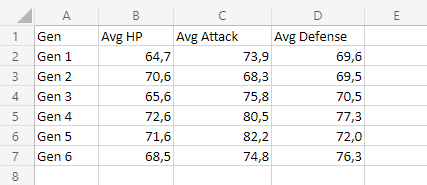
- Επιλέξτε το εύρος
A1:D7για ετικέτες και δεδομένα
Σημείωση: Η πρόσβαση σε αυτό το μενού γίνεται επεκτείνοντας την κορδέλα .
- Κάντε κλικ στο μενού Εισαγωγή , μετά κάντε κλικ στο μενού Γραμμή (
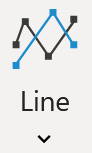 ) και επιλέξτε Στοιβαγμένη γραμμή με δείκτες (
) και επιλέξτε Στοιβαγμένη γραμμή με δείκτες ( 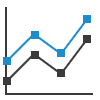 ) από το αναπτυσσόμενο μενού
) από το αναπτυσσόμενο μενού
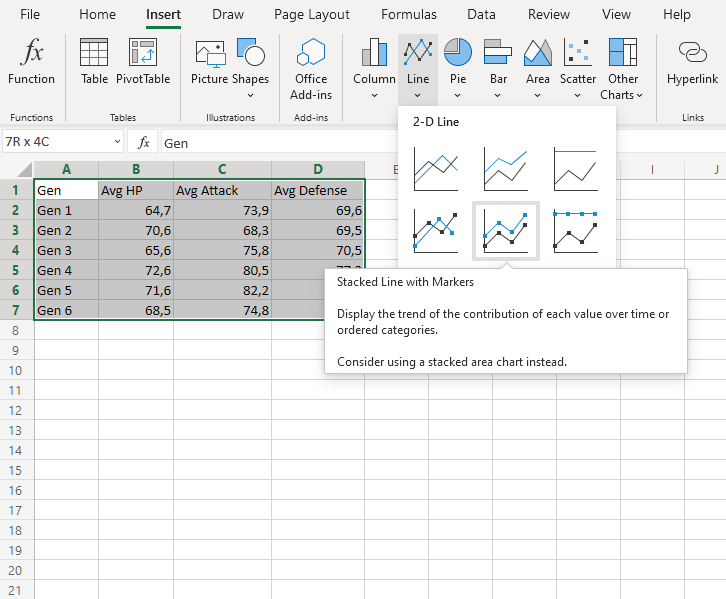
Θα πρέπει να πάρετε το παρακάτω διάγραμμα:
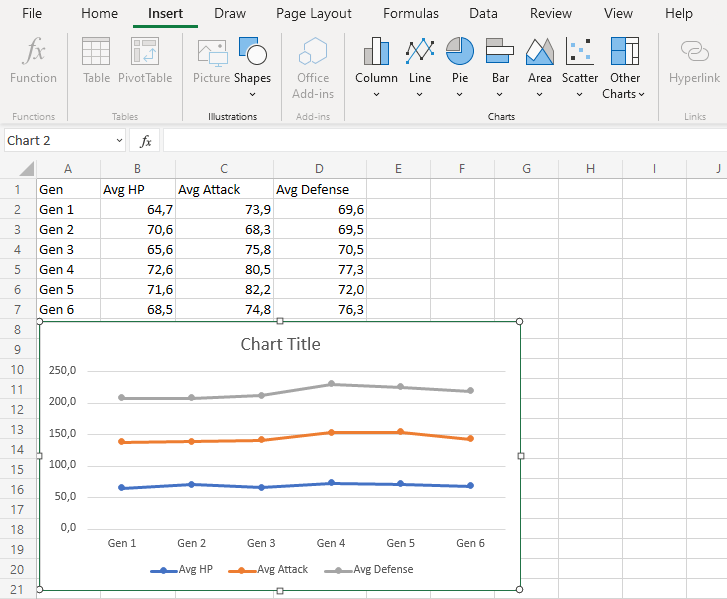
Το γράφημα δίνει μια οπτική επισκόπηση για τα μέσα στατιστικά Pokemon ανά γενεές.
Η μπλε γραμμή δείχνει τον μέσο όρο HP, η πορτοκαλί γραμμή δείχνει την προσθήκη του μέσου όρου HP και του μέσου όρου επίθεσης. Τέλος, η γκρίζα γραμμή δείχνει το άθροισμα όλων των στατιστικών αφού προστεθούν όλα τα μέσα στατιστικά στοιχεία.
Αυτό το γράφημα δείχνει ότι τα Pokemon 4ης γενιάς έχουν τα υψηλότερα στατιστικά κατά μέσο όρο.
Excel 100% στοιβαγμένη γραμμή
Τα γραφήματα 100% Stacked Line δείχνουν το ποσοστό συμβολής στις τάσεις στα δεδομένα.
Αυτό γίνεται με την κλιμάκωση των γραμμών έτσι ώστε το σύνολο να είναι 100%.
Τα γραφήματα 100% Stacked Line χρησιμοποιούνται με δεδομένα που μπορούν να τοποθετηθούν σε σειρά, από χαμηλή έως υψηλή.
Τα γραφήματα χρησιμοποιούνται όταν έχετε περισσότερες από μία στήλες δεδομένων που όλες αθροίζονται στη συνολική τάση.
Σημείωση: Τα δεδομένα που μπορούν να τοποθετηθούν σε σειρά, από χαμηλή προς υψηλή, όπως αριθμοί και βαθμοί γραμμάτων από το Α έως το F ονομάζονται τακτικά δεδομένα . Μπορείτε να διαβάσετε περισσότερα για τα τακτικά δεδομένα στο Statistics - Measurement Levels.
Παράδειγμα
Ας δούμε πώς αθροίζονται τα μέσα στατιστικά στοιχεία μεταξύ των γενεών Pokemon
Αντιγράψτε τις τιμές για να ακολουθήσετε:
Σημείωση: Αυτά τα δεδομένα στρογγυλοποιούνται σε ένα δεκαδικό.
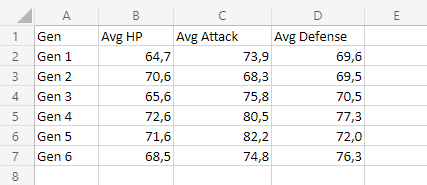
- Επιλέξτε το εύρος
A1:D7για ετικέτες και δεδομένα
Σημείωση: Η πρόσβαση σε αυτό το μενού γίνεται επεκτείνοντας την κορδέλα .
- Κάντε κλικ στο μενού Εισαγωγή και, στη συνέχεια, κάντε κλικ στο μενού Γραμμή (
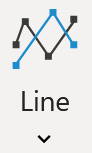 ) και επιλέξτε 100% Στοιβαγμένη γραμμή (
) και επιλέξτε 100% Στοιβαγμένη γραμμή ( 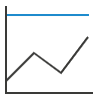 ) από το αναπτυσσόμενο μενού
) από το αναπτυσσόμενο μενού
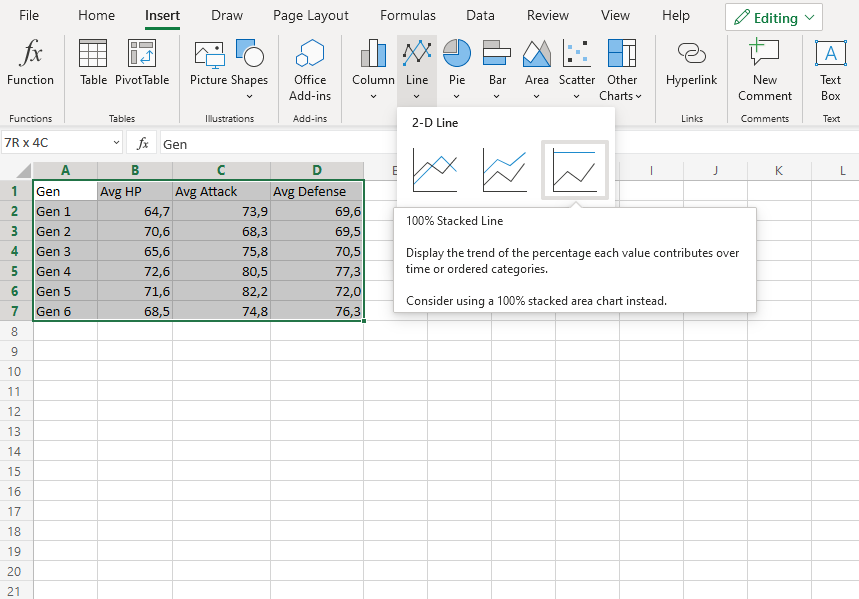
Θα πρέπει να πάρετε το παρακάτω διάγραμμα:
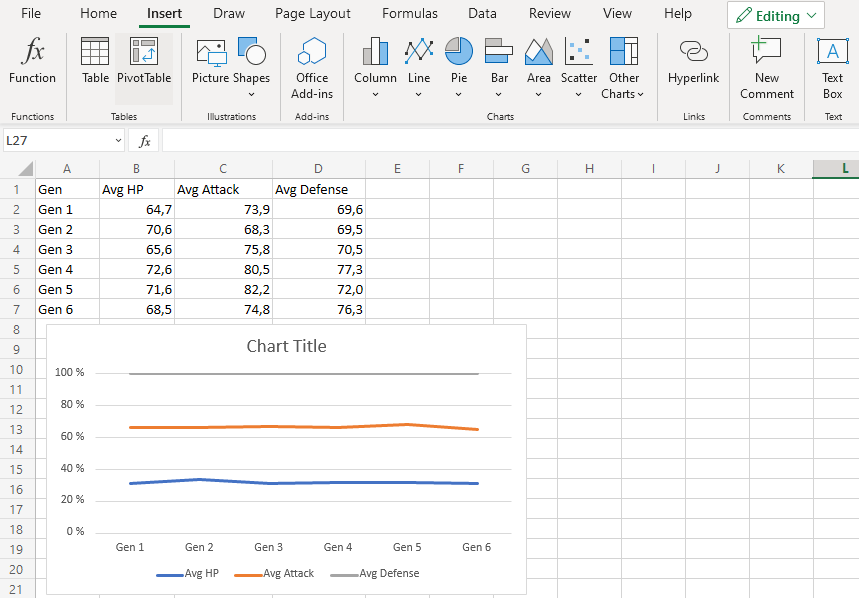
Το γράφημα δίνει μια οπτική επισκόπηση για τα μέσα στατιστικά Pokemon ανά γενεές.
Η μπλε γραμμή δείχνει πόσο συνεισφέρει ο μέσος HP στο σύνολο. Η πορτοκαλί γραμμή δείχνει πόσο η μέση Επίθεση συνεισφέρει στο σύνολο και τέλος, η γκρίζα γραμμή δείχνει όλο το άθροισμα όλων των στατιστικών σε κλίμακα 100%.
Αυτό το γράφημα δείχνει ότι στη δεύτερη γενιά, η HP συνεισφέρει περισσότερο στο σύνολο σε σύγκριση με άλλες γενιές.
100% στοιβαγμένη γραμμή με δείκτες
Η 100% στοιβαγμένη γραμμή με δείκτες επισημαίνει τα σημεία δεδομένων με δείκτες σε ένα γράφημα 100% στοιβαγμένων γραμμών.
Παράδειγμα
Ας δούμε πώς αθροίζονται τα μέσα στατιστικά στοιχεία μεταξύ των γενεών Pokemon
Αντιγράψτε τις τιμές για να ακολουθήσετε:
Σημείωση: Αυτά τα δεδομένα στρογγυλοποιούνται σε ένα δεκαδικό.
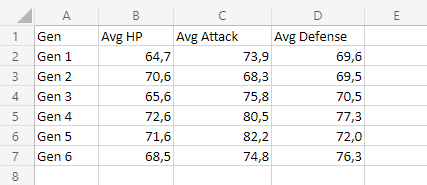
- Επιλέξτε το εύρος
A1:D7για ετικέτες και δεδομένα
Σημείωση: Η πρόσβαση σε αυτό το μενού γίνεται επεκτείνοντας την κορδέλα .
- Κάντε κλικ στο μενού Εισαγωγή και, στη συνέχεια, κάντε κλικ στο μενού Γραμμή (
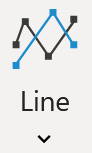 ) και επιλέξτε 100% στοιβαγμένη γραμμή με δείκτες (
) και επιλέξτε 100% στοιβαγμένη γραμμή με δείκτες ( 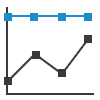 ) από το αναπτυσσόμενο μενού
) από το αναπτυσσόμενο μενού
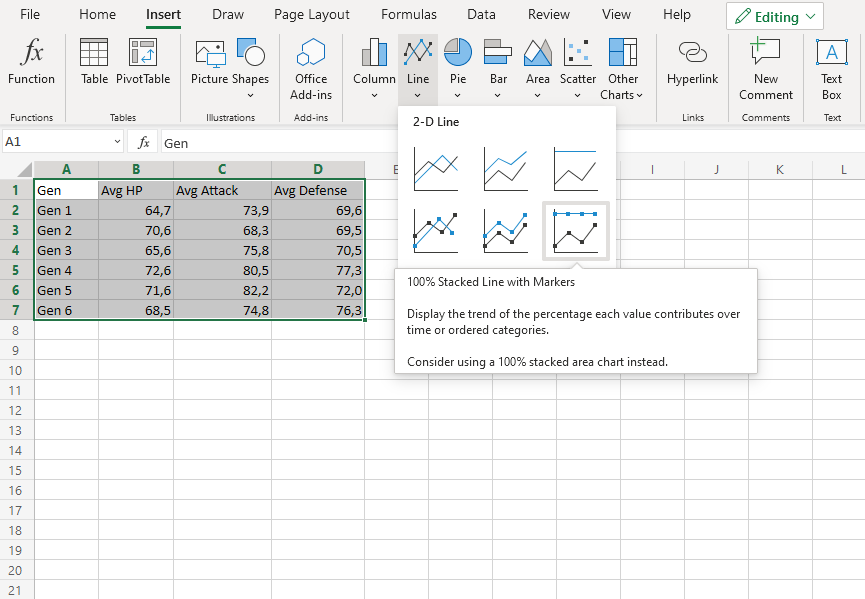
Θα πρέπει να πάρετε το παρακάτω διάγραμμα:
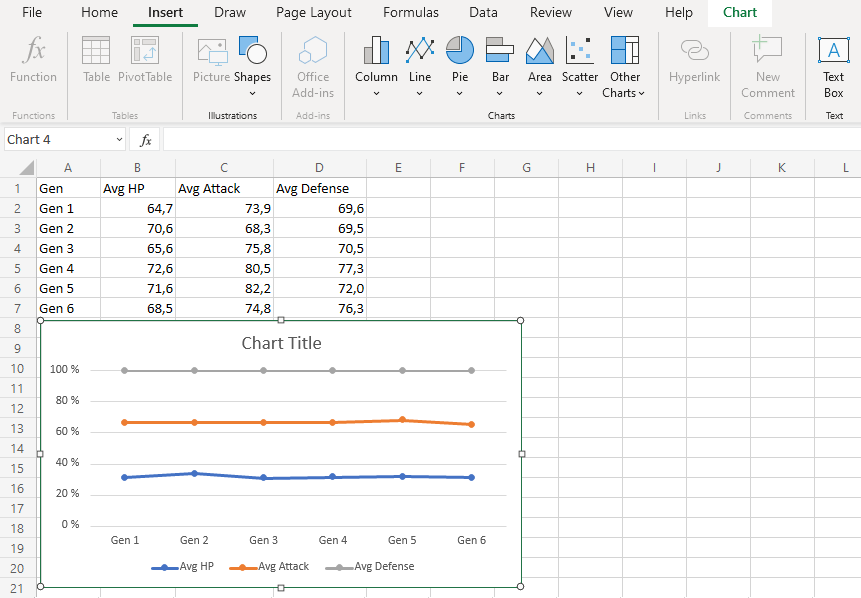
Το γράφημα δίνει μια οπτική επισκόπηση για τα μέσα στατιστικά Pokemon ανά γενεές.
Η μπλε γραμμή δείχνει πόσο συνεισφέρει ο μέσος HP στο σύνολο. Η πορτοκαλί γραμμή δείχνει πόσο η μέση Επίθεση συνεισφέρει στο σύνολο και τέλος, η γκρίζα γραμμή δείχνει όλο το άθροισμα όλων των στατιστικών σε κλίμακα 100%.
Αυτό το γράφημα δείχνει ότι στη 2η γενιά, η HP συνεισφέρει περισσότερο στο σύνολο σε σύγκριση με άλλες γενιές.
Διαγράμματα ραντάρ Excel
Τα γραφήματα ραντάρ εμφανίζουν πολυμεταβλητά δεδομένα ως τιμές σε σχέση με ένα κεντρικό σημείο.
Σημείωση: Τα δεδομένα πολλαπλών μεταβλητών έχουν περισσότερες από μία μεταβλητές. Για παράδειγμα, ένα σύνολο δεδομένων που περιέχει ηλικία και ύψος είναι πολυμεταβλητό επειδή έχει δύο μεταβλητές.
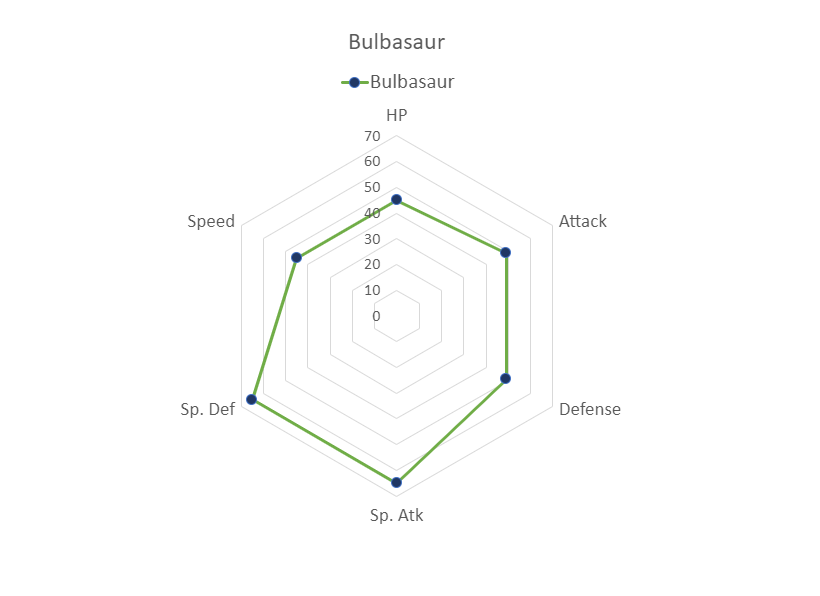
Τα γραφήματα ραντάρ μπορούν να εμφανίσουν μόνο δεδομένα που μπορούν να παραγγελθούν από το χαμηλό στο υψηλό.
Σημείωση: Τα δεδομένα που μπορούν να τοποθετηθούν σε σειρά, από χαμηλή προς υψηλή, όπως αριθμοί και βαθμοί γραμμάτων από το Α έως το F ονομάζονται τακτικά δεδομένα. Μπορείτε να διαβάσετε περισσότερα για τα τακτικά δεδομένα στο Statistics - Measurement Levels.
Τα γραφήματα ραντάρ είναι κατάλληλα για να δείχνουν ομοιότητες και ακραίες τιμές στα δεδομένα.
Σημείωση: Το ακραίο είναι ένα σημείο δεδομένων που έχει ασυνήθιστα μεγάλες/μικρές τιμές σε σύγκριση με τα υπόλοιπα δεδομένα.
Το Excel έχει τρεις τύπους διαγραμμάτων ραντάρ:
- Ραντάρ (
 )
) - Ραντάρ με δείκτες (
 )
) - Γεμάτο ραντάρ (
 )
)
Σημείωση: Ο χάρτης ραντάρ είναι επίσης γνωστός ως διάγραμμα ιστού , διάγραμμα αράχνης και διάγραμμα αστεριών.
Ραντάρ
Τα γραφήματα ραντάρ εμφανίζουν δεδομένα ως κορυφές σε ένα πολύγωνο.
Η σχετική απόσταση από το κέντρο του πολυγώνου δείχνει την τιμή του σημείου δεδομένων.
Παράδειγμα
Ας συγκρίνουμε τα στατιστικά για Bulbasaur, Charmander και Squirtle.
Αντιγράψτε τις τιμές για να ακολουθήσετε:
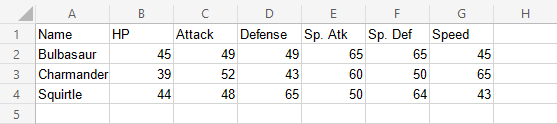
- Επιλέξτε το εύρος
A1:G4
Σημείωση: Η πρόσβαση σε αυτό το μενού γίνεται επεκτείνοντας την κορδέλα .
- Κάντε κλικ στο μενού Εισαγωγή , μετά κάντε κλικ στο μενού Άλλα γραφήματα (
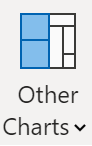 ) και επιλέξτε Ραντάρ (
) και επιλέξτε Ραντάρ (  ) από το αναπτυσσόμενο μενού
) από το αναπτυσσόμενο μενού
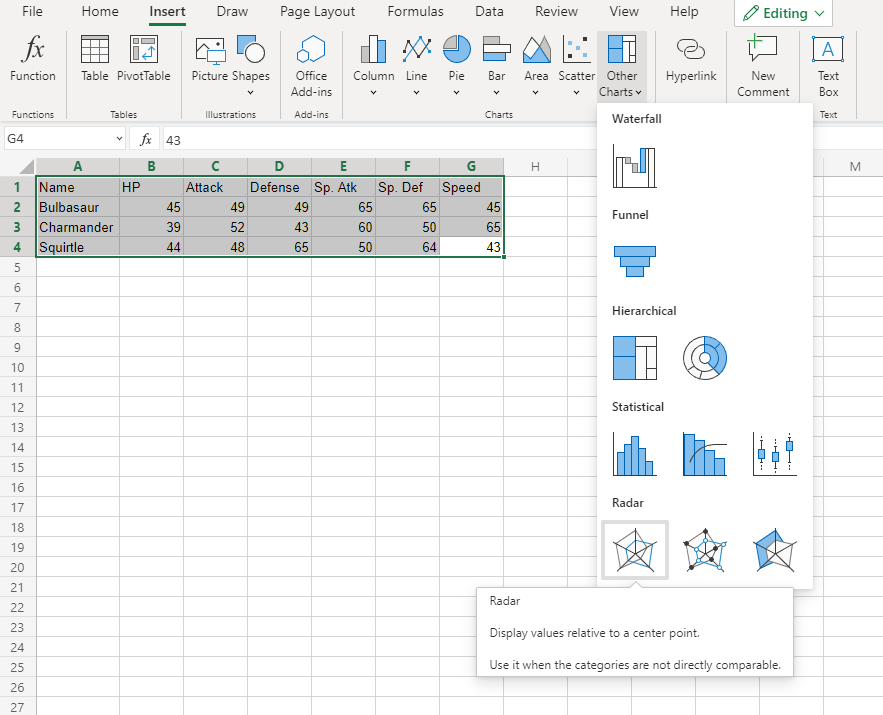
Θα πρέπει να πάρετε το παρακάτω διάγραμμα:
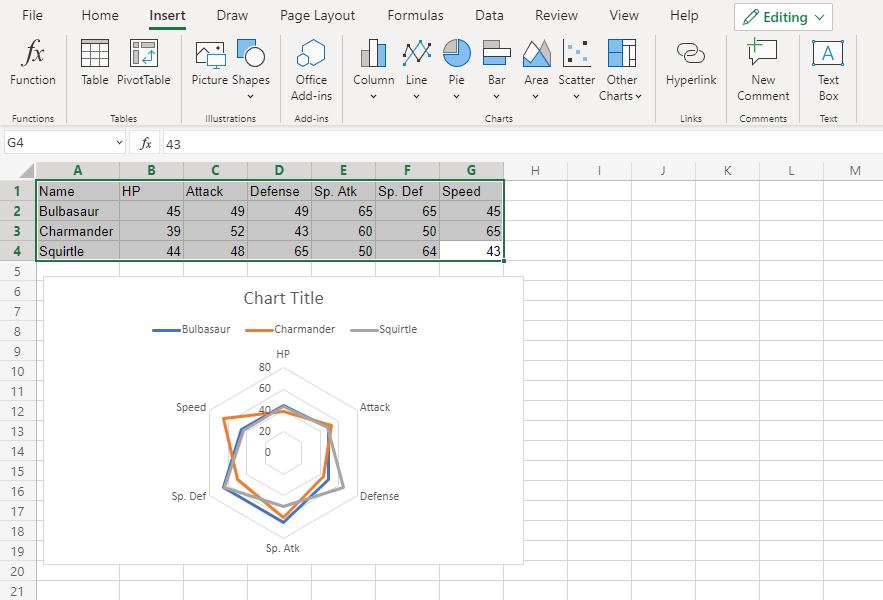
Το γράφημα παρέχει μια οπτική επισκόπηση για τα στατιστικά Pokemon.
Το Bulbasaur εμφανίζεται με μπλε, το Charmander με πορτοκαλί και το Squirtle με γκρι.
Το διάγραμμα δείχνει ότι ο Charmander έχει την υψηλότερη ταχύτητα και τη χαμηλότερη ειδική άμυνα. Το Squirtle έχει την υψηλότερη άμυνα και τη χαμηλότερη ειδική επίθεση. Τα τρία Pokemon έχουν παρόμοια στατιστικά HP και επίθεσης.
Ραντάρ με δείκτες
Το ραντάρ με δείκτες είναι παρόμοιο με το διάγραμμα ραντάρ. Η μόνη διαφορά είναι ότι τα σημεία δεδομένων επισημαίνονται με δείκτες.
Παράδειγμα
Ας συγκρίνουμε τα στατιστικά για τις εξελίξεις του Bulbasaur με τον Ivysaur και τον Venusaur.
Αντιγράψτε τις τιμές για να ακολουθήσετε:
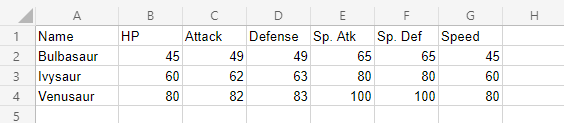
- Επιλέξτε το εύρος
A1:G4
Σημείωση: Η πρόσβαση σε αυτό το μενού γίνεται επεκτείνοντας την κορδέλα .
- Κάντε κλικ στο μενού Εισαγωγή , μετά κάντε κλικ στο μενού Άλλα γραφήματα (
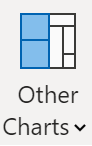 ) και επιλέξτε Ραντάρ με δείκτες (
) και επιλέξτε Ραντάρ με δείκτες (  ) από το αναπτυσσόμενο μενού
) από το αναπτυσσόμενο μενού
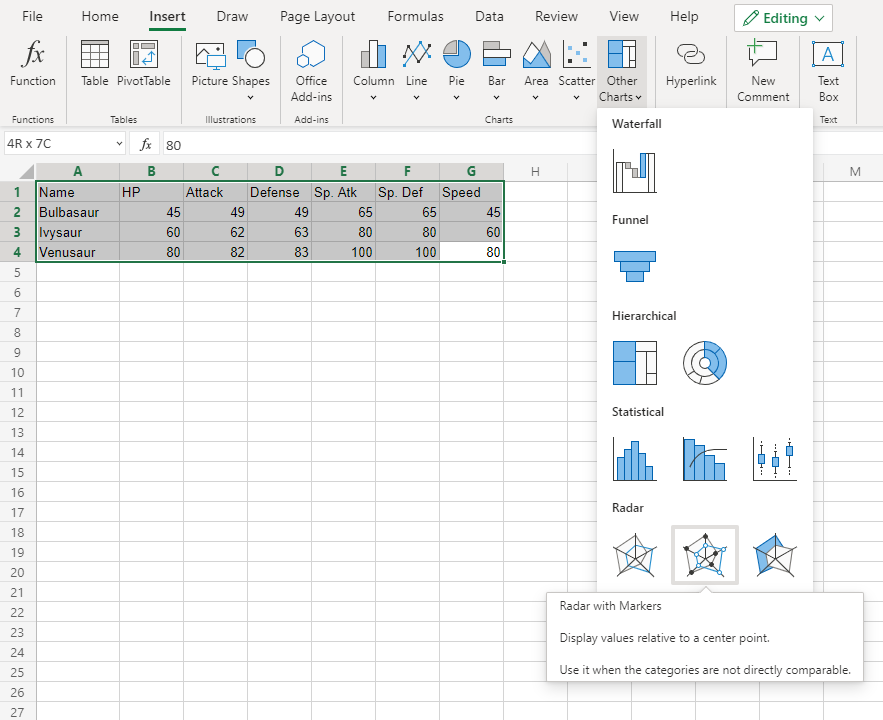
Θα πρέπει να πάρετε το παρακάτω διάγραμμα:
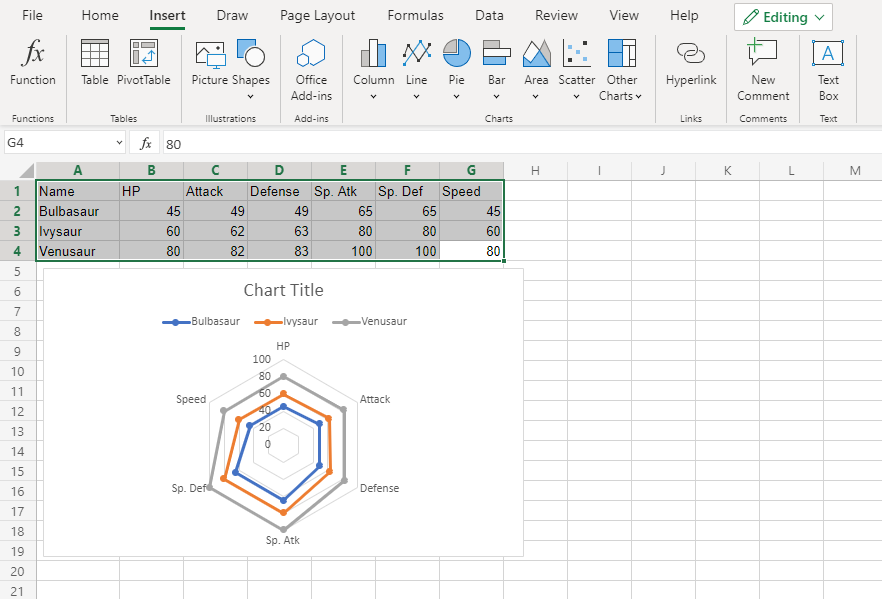
Το γράφημα παρέχει μια οπτική επισκόπηση για τα στατιστικά Pokemon.
Ο Bulbasaur εμφανίζεται με μπλε, ο Ivysaur με πορτοκαλί και ο Venusaur με γκρι.
Το διάγραμμα δείχνει ότι με κάθε εξέλιξη, τα στατιστικά αυξάνονται με παρόμοιο τρόπο.
Γεμάτο ραντάρ
Το γεμάτο ραντάρ είναι παρόμοιο με το διάγραμμα ραντάρ. Η μόνη διαφορά είναι ότι στο εσωτερικό τα γραφήματα είναι γεμάτα χρώμα.
Παράδειγμα
Ας συγκρίνουμε τα στατιστικά για Bulbasaur, Charmander και Squirtle.
Αντιγράψτε τις τιμές για να ακολουθήσετε:
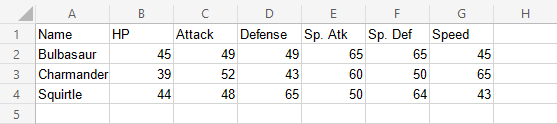
- Επιλέξτε το εύρος
A1:G4
Σημείωση: Η πρόσβαση σε αυτό το μενού γίνεται επεκτείνοντας την κορδέλα .
- Κάντε κλικ στο μενού Εισαγωγή , μετά κάντε κλικ στο μενού Άλλα γραφήματα (
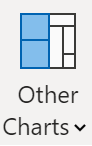 ) και επιλέξτε Ραντάρ (
) και επιλέξτε Ραντάρ (  ) από το αναπτυσσόμενο μενού
) από το αναπτυσσόμενο μενού
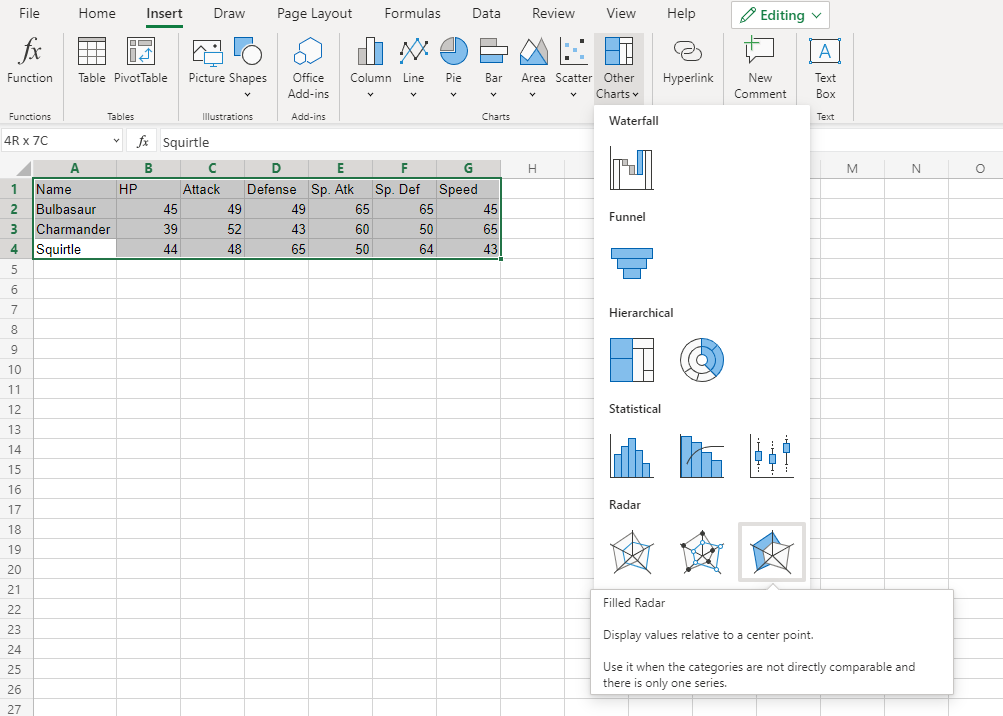
Θα πρέπει να πάρετε το παρακάτω διάγραμμα:
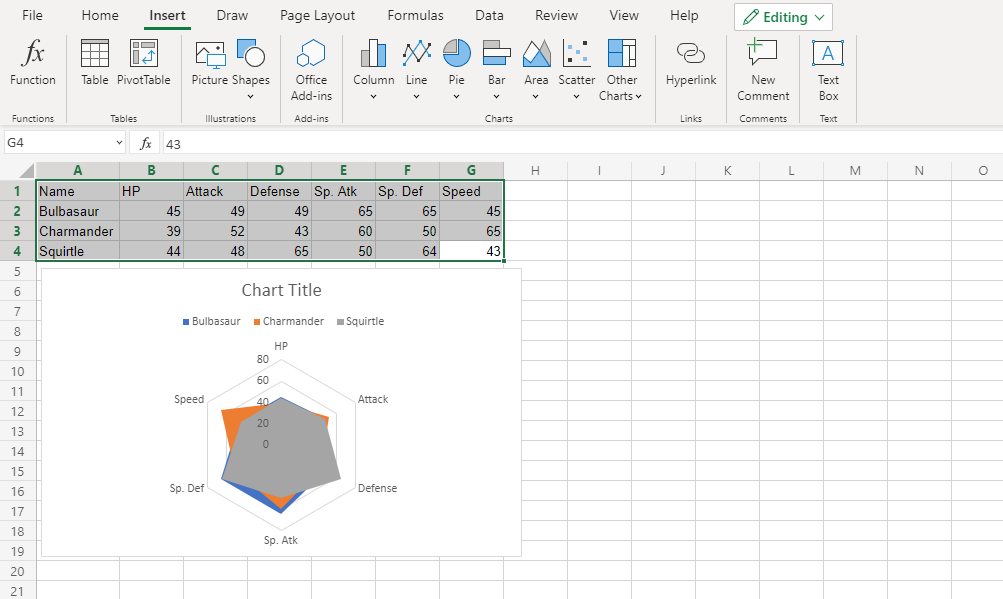
Το γράφημα παρέχει μια οπτική επισκόπηση για τα στατιστικά Pokemon.
Το Bulbasaur εμφανίζεται με μπλε, το Charmander με πορτοκαλί και το Squirtle με γκρι.
Το γράφημα δείχνει ότι το Charmander έχει την υψηλότερη ταχύτητα.
Σημειώστε ότι επειδή τα γραφήματα επισκιάζουν το ένα το άλλο, το γράφημα δεν μπορεί να δώσει περισσότερες πληροφορίες.
Προσοχή: Είναι καλύτερα να αποφύγετε τη χρήση γεμισμένων διαγραμμάτων ραντάρ με πολλές στήλες δεδομένων, επειδή ορισμένες στήλες δεδομένων μπορεί να επισκιάσουν άλλες.
Παράδειγμα (The Extreme Case)
Ας συγκρίνουμε τα στατιστικά για τις εξελίξεις του Bulbasaur με τον Ivysaur και τον Venusaur.
Αντιγράψτε τις τιμές για να ακολουθήσετε:
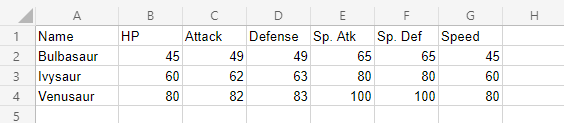
- Επιλέξτε το εύρος
A1:G4
Σημείωση: Η πρόσβαση σε αυτό το μενού γίνεται επεκτείνοντας την κορδέλα .
- Κάντε κλικ στο μενού Εισαγωγή , μετά κάντε κλικ στο μενού Άλλα γραφήματα (
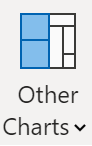 ) και επιλέξτε Ραντάρ με δείκτες (
) και επιλέξτε Ραντάρ με δείκτες (  ) από το αναπτυσσόμενο μενού
) από το αναπτυσσόμενο μενού
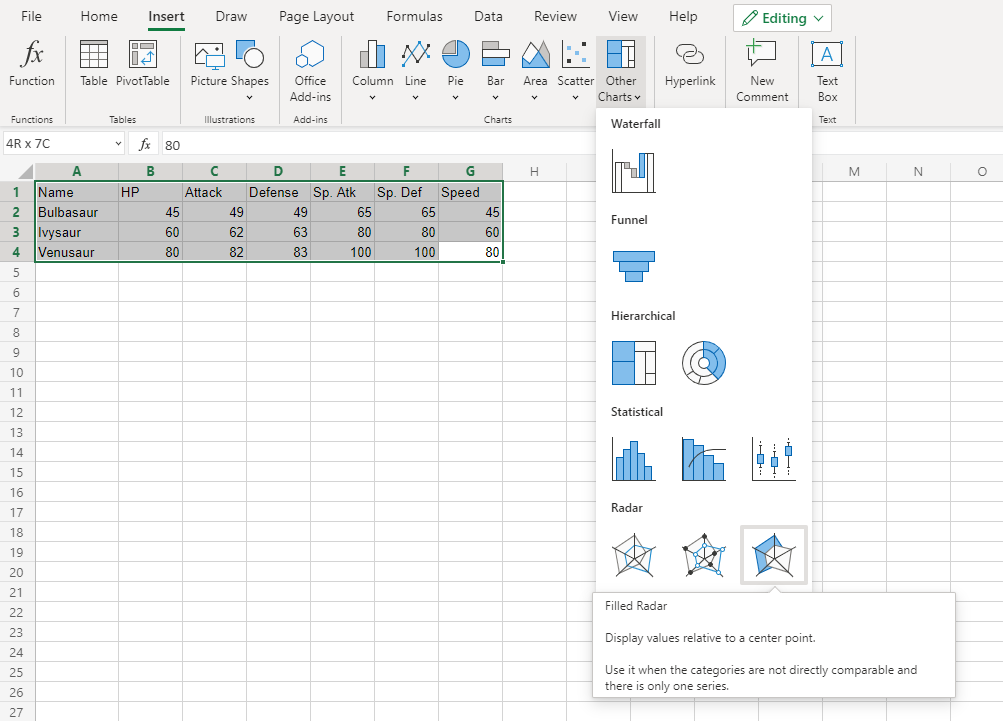
Θα πρέπει να πάρετε το παρακάτω διάγραμμα:
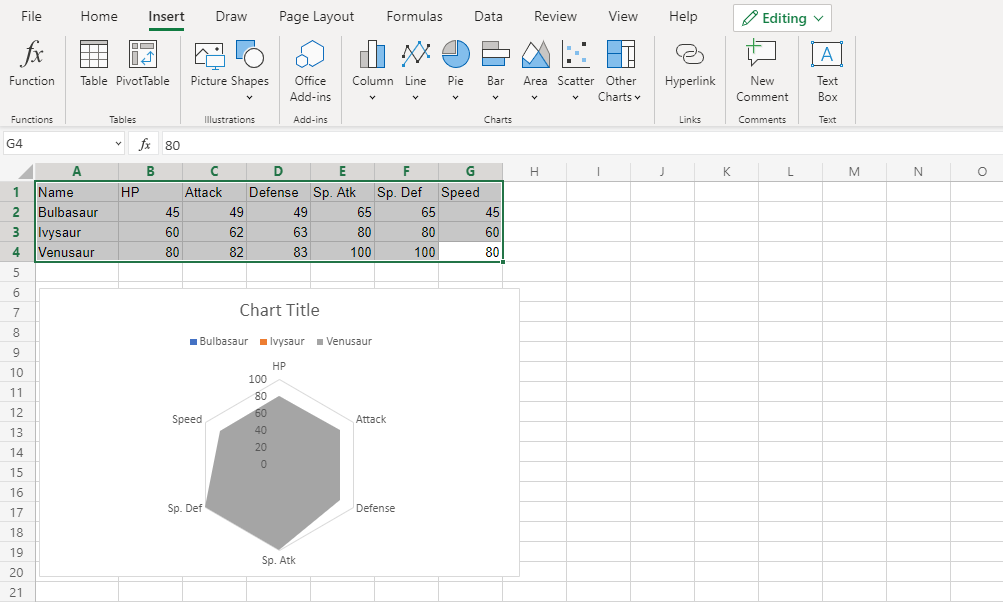
Σε αυτό το γράφημα, ο Venusaur, ο οποίος εμφανίζεται με γκρι χρώμα, επισκιάζει όλα τα άλλα Pokemon.
Η μόνη πληροφορία που δίνει αυτό το διάγραμμα είναι ότι ο Venusaur έχει μεγαλύτερες ή ίσες τιμές στατιστικών στοιχείων από τον Bulbasaur και τον Ivysaur.
Προσαρμογή γραφήματος Excel
Προσαρμογή γραφήματος
Τα γραφήματα στο Excel μπορούν να προσαρμοστούν.
Η προσαρμογή μπορεί να είναι χρήσιμη για να γίνει πιο κατανοητό τα δεδομένα. Για παράδειγμα, για να επισημάνετε βασικά σημεία, να δώσετε πρόσθετες πληροφορίες και να το κάνετε να φαίνεται καλύτερο.
Το Excel έχει πολλές επιλογές για τον τρόπο προσαρμογής ενός γραφήματος. Θα μάθετε περισσότερα για τις διάφορες επιλογές σε αυτό το κεφάλαιο.
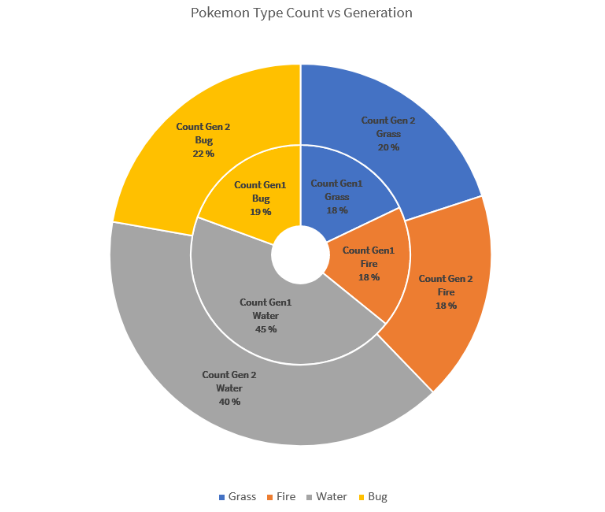
Αυτό το γράφημα ντόνατ δείχνει την αναλογία διαφορετικών τύπων Pokemon στις γενιές 1 και 2.
Ο τύπος "Water", που εμφανίζεται με γκρι χρώμα, έχει τα περισσότερα Pokemon και στις δύο γενιές. Στη συνέχεια, υπάρχουν οι τύποι "Bug", που εμφανίζεται με κίτρινο, "Grass", εμφανίζεται με μπλε και "Fire", που εμφανίζεται με πορτοκαλί.
Σημείωση: Τα διαφορετικά γραφήματα μπορούν να προσαρμοστούν με διαφορετικούς τρόπους.
Κινούμενοι χάρτες
Τα γραφήματα του Excel μπορούν να μετακινηθούν γύρω από το υπολογιστικό φύλλο.
Πώς να μετακινήσετε ένα γράφημα, βήμα προς βήμα:
-
Επιλέξτε το γράφημα κάνοντας κλικ πάνω του.
Σημείωση: Η επιλογή ενός γραφήματος επισημαίνει τα σύνορά του.
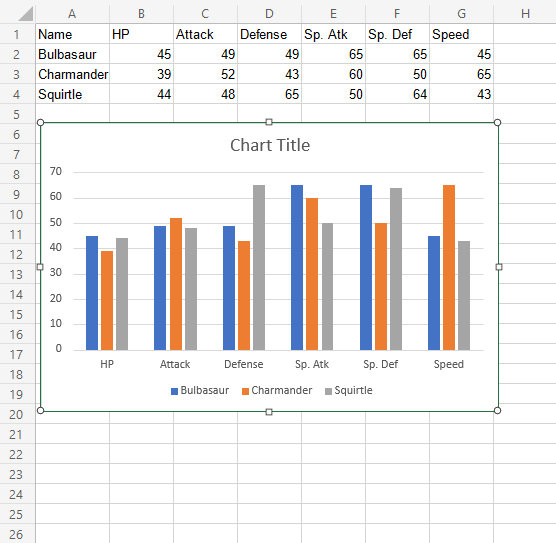
-
Σύρετε το γράφημα και τοποθετήστε το όπου θέλετε
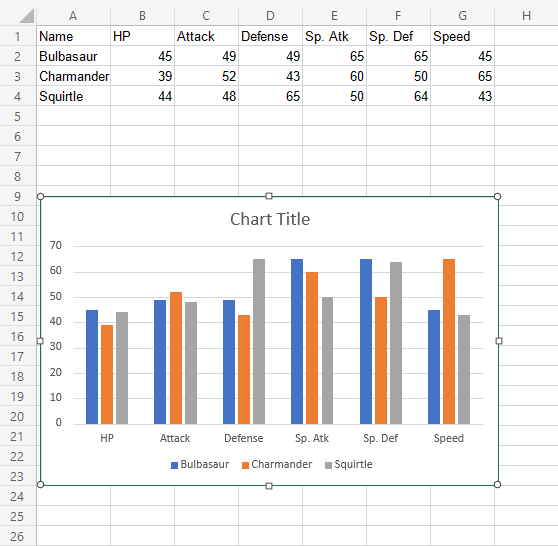
Αλλαγή μεγέθους γραφημάτων
Τα διαγράμματα του Excel μπορούν να αλλάξουν μέγεθος.
Η αλλαγή μεγέθους θα κλιμακώσει όλα τα στοιχεία του γραφήματος εκτός από το κείμενο.
Πώς να αλλάξετε το μέγεθος ενός γραφήματος, βήμα προς βήμα:
-
Επιλέξτε το γράφημα κάνοντας κλικ πάνω του.
-
Κάντε κλικ και σύρετε ένα από τα 8 σημεία που εμφανίζονται στο περίγραμμα του γραφήματος και σύρετέ τα
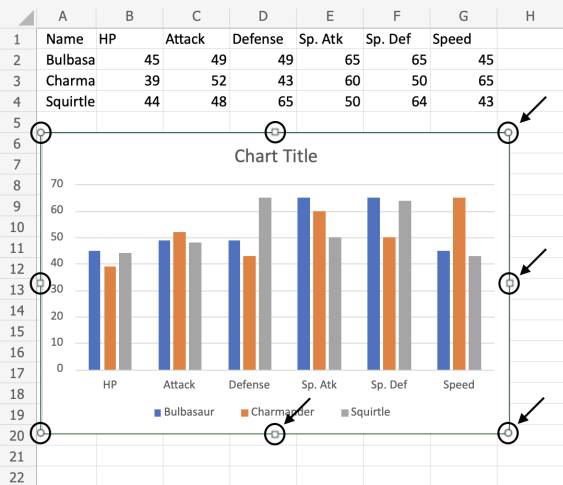
Σημείωση: Τα βέλη στην παραπάνω εικόνα δείχνουν εκεί που μπορείτε να σύρετε για να αλλάξετε το μέγεθος του γραφήματος.
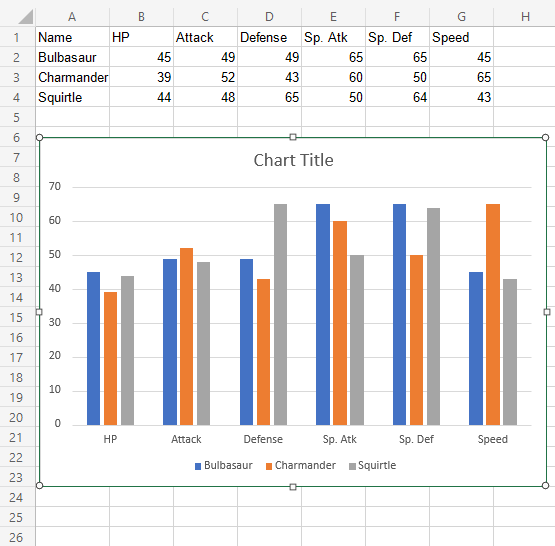
Το μέγεθος του γραφήματος έχει πλέον αλλάξει. Αυτό μπορεί να γίνει όσες φορές χρειάζεται για να αποκτήσετε το σωστό μέγεθος.
Αλλαγή του τίτλου του γραφήματος
Ο προεπιλεγμένος τίτλος γραφήματος στο Excel είναι "Τίτλος γραφήματος". Αυτό δεν είναι ενημερωτικό. Ο τίτλος πρέπει να περιγράφει το γράφημα.
Αλλαγή τίτλου, βήμα προς βήμα:
-
Κάντε διπλό κλικ στο γράφημα
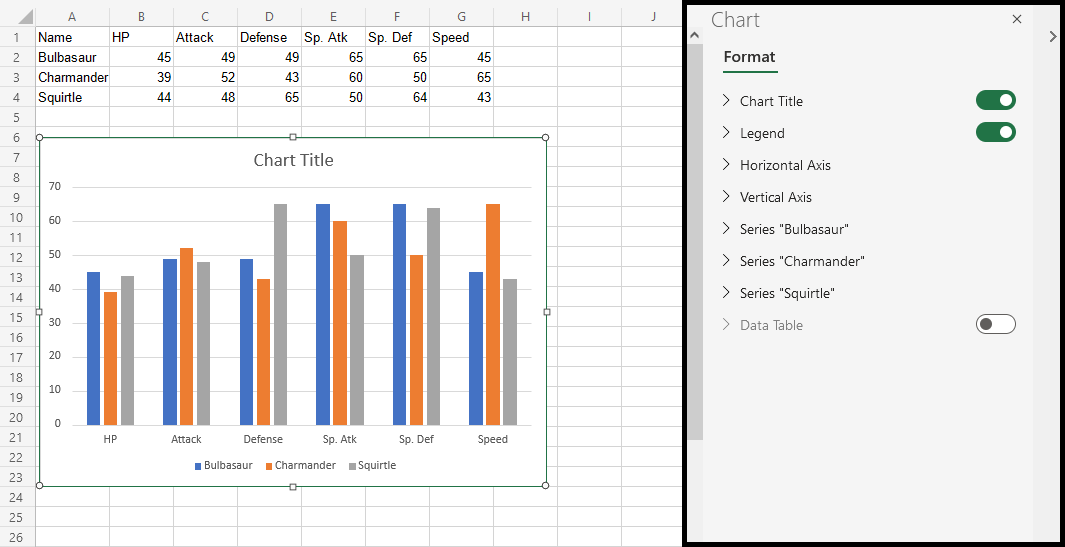
Αυτό ανοίγει ένα μενού στη δεξιά πλευρά της οθόνης σας.
-
Βρείτε το κείμενο "Τίτλος γραφήματος" στο μενού που άνοιξε πρόσφατα και αλλάξτε το
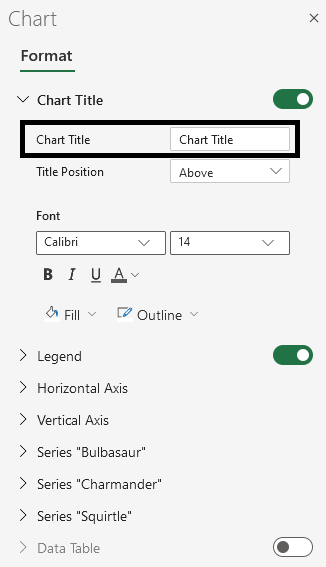
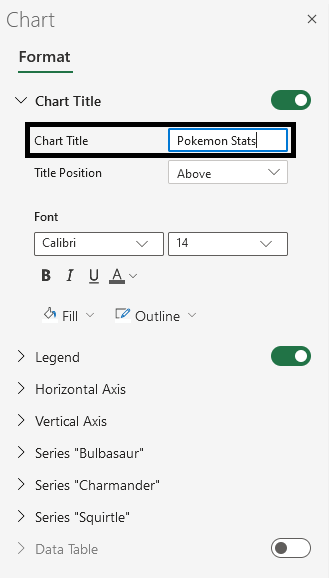
Τώρα, ο τίτλος έχει αλλάξει σε "Pokemon Stats".
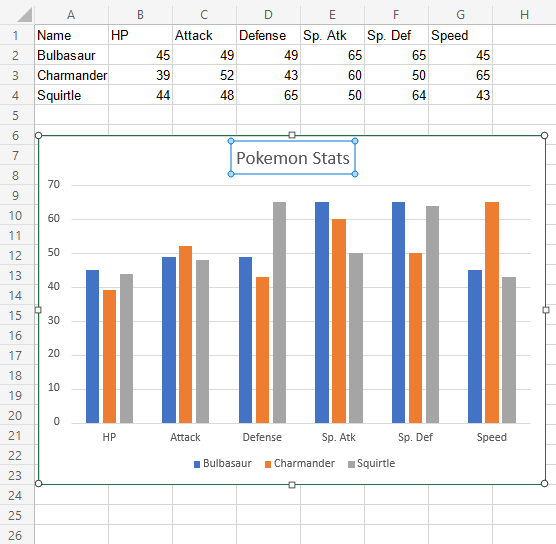
Σημείωση: Μπορείτε να αφαιρέσετε τον τίτλο του γραφήματος κάνοντας κλικ σε αυτόν και πατώντας το Deleteπλήκτρο στο πληκτρολόγιό σας.
Επιλογές προσαρμογής
Τα γραφήματα μπορούν να προσαρμοστούν με διαφορετικούς τρόπους. Ακολουθούν ορισμένα στοιχεία που μπορείτε να αλλάξετε:
- Θρύλοι
- Άξονας
- Ετικέτες δεδομένων
- Γραμμές πλέγματος
- Στυλ και μορφοποίηση